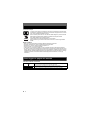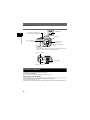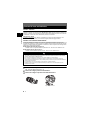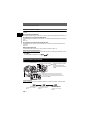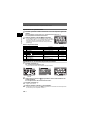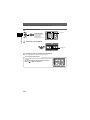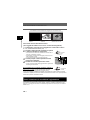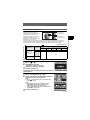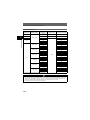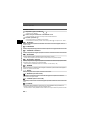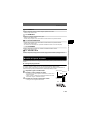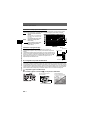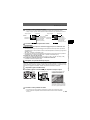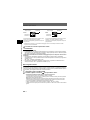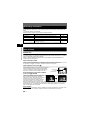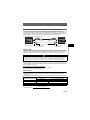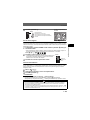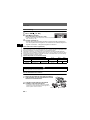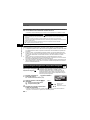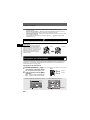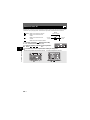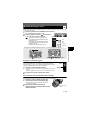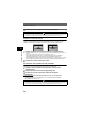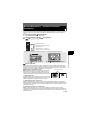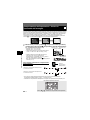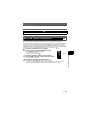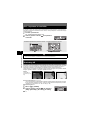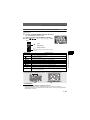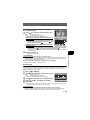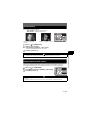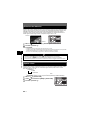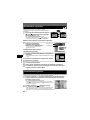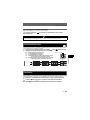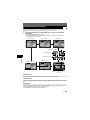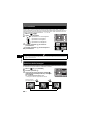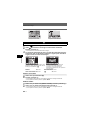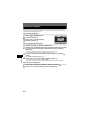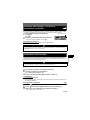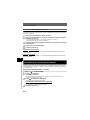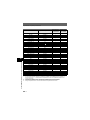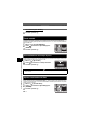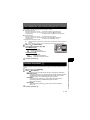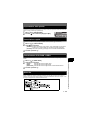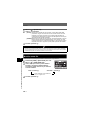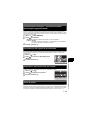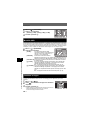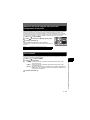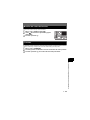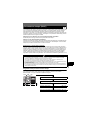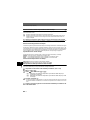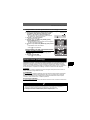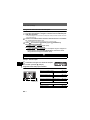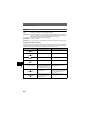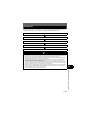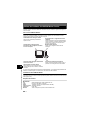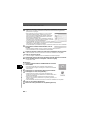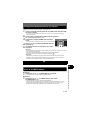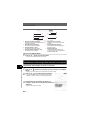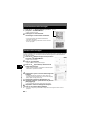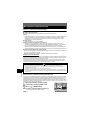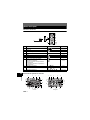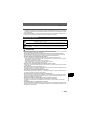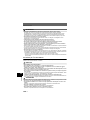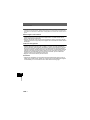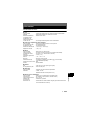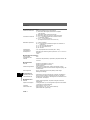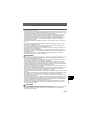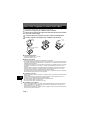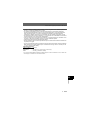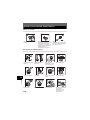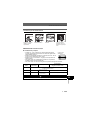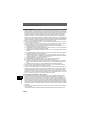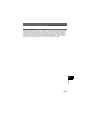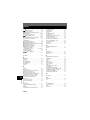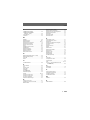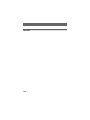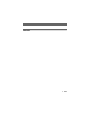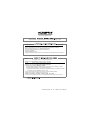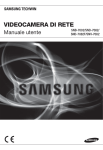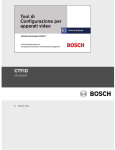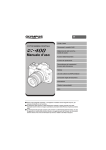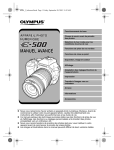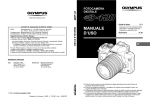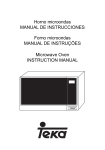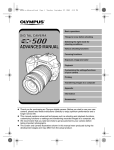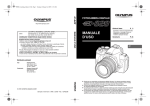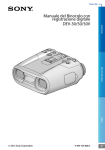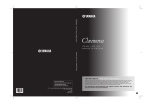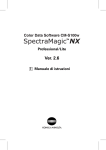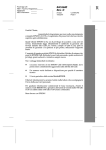Download 3 Premete il pulsante
Transcript
IT
Schema della fotocamera
FOTOCAMERA DIGITALE
Operazioni di base
Concetti preliminari
MANUALE
OPERATIVO
Selezione della modalità appropriata per le
condizioni di ripresa
Funzioni varie della fotocamera
Funzioni di messa a fuoco
Esposizione, immagine e colore
Riproduzione
Personalizzazione delle impostazioni/
funzioni della fotocamera
Stampa
Trasferimento delle immagini verso un
computer
Appendice
Informazioni
Accessori
• Vi ringraziamo per aver acquistato una fotocamera digitale Olympus. Prima di iniziare ad usare la vostra
fotocamera, leggete attentamente queste istruzioni per ottenere i migliori risultati e per una maggior durata
della macchina.
• Questo manuale spiega tecniche avanzate come le funzioni di fotografia e di riproduzione, la
personalizzazione di funzioni o impostazioni, il trasferimento delle immagini registrate su un computer, ecc.
• Prima di fare fotografie importanti, vi consigliamo di scattare alcune fotografie di prova, per acquisire familiarità
con la macchina.
• Le illustrazioni dello schermo e della fotocamera mostrate in questo manuale sono state realizzate durante le
fasi di sviluppo e potrebbero presentare delle differenze rispetto al prodotto reale.
• Osservare le misure di sicurezza descritte alla fine del manuale.
Per utenti in Europa
Il marchio «CE» indica che il prodotto è conforme ai requisiti Europei sulla sicurezza,
sull’ambiente e sulla salute e protezione del consumatore. Gli apparecchi con marchio
«CE» sono destinati alla vendita in Europa.
Questo simbolo (cassonetto con ruote, barrato, WEEE Allegato IV) indica la raccolta
differenziata di apparecchiature elettriche ed elettroniche nei paesi dell’UE.
Non gettate l’apparecchio nei rifiuti domestici.
Usate i sistemi di raccolta rifiuti disponibili nel vostro paese.
Questo prodotto e gli accessori forniti insieme a esso sono conformi agli standard
WEEE.
Marchi di fabbrica
• IBM è un marchio registrato di International Business Machines Corporation.
• Microsoft e Windows sono marchi registrati di Microsoft Corporation.
• Macintosh è un marchio registrato di Apple Computer, Inc.
• XD-Picture Card™ è un marchio registrato.
• Tutti gli altri nomi di società e prodotti sono marchi registrati e/o marchi dei rispettivi proprietari.
• Le norme sui sistemi di memorizzazione file di fotocamere menzionati nel presente manuale sono le
«Design Rule for Camera File System/DCF» (Norme di Progettazione di Sistemi di File di macchine
fotografiche/DCF) stipulate dall'associazione JEITA (Japan Electronics and Information Technology
Industries Association, Associazione delle Industrie Giapponesi di Elettronica e Tecnologia
Informatica).
Come leggere le pagine del manuale
Indicazioni utilizzate nel manuale
Informazioni importanti riguardanti fattori che potrebbero condurre a problemi
di funzionamento. Indicano anche operazioni da evitare.
SUGGERIMENTI
g
2
IT
Utili informazioni che aiutano a sfruttare al meglio la fotocamera.
Pagine di riferimento che descrivono dettagli o informazioni associate.
Schema della fotocamera
Fotocamera
Mirino
Pulsante AEL / AFLg P.43
Pulsante 0 (Protezione) g P.63
Pulsante < / Y / jPulsante
(Telecomando / Autoscatto / Drive)
g P.32, P.33, P.34Pulsante
(Copia / Stampa) g P.62, P.84
Pulsante V (One-touch WB)
g P.25, P.48, P.71
Ghiera di regolazione delle diottrie
Pulsante #(Flash) g P.29
Pulsante (Selezione
punto AF) g P.36
Pulsante q (Riproduzione)
g P.53
WB Pulsante (White balance;
bilanciamento del bianco)
g P.47
Pulsante S (Cancellazione)
g P.63
Pulsante MENU g P.13
Pulsante AF (Modalità di
messa a fuoco) g P.37
Pulsante INFO (Visualizzazione
delle informazioni) g P.56
Monitor
g P.11, P.102
Pulsante i g P.13
Pulsante
(Misurazione)
g P.41
Pulsante ISO g P.44
Spia di accesso schedag P.16
Tasti con le frecceg P.13
Multi-connettore
g P.84, P.91
Vano scheda CF
Vano scheda xD
Sportello copriconnettore
Pulsante di espulsione
Ghiera modalitàg P.9
Ghiera di controllo
g P.12, P.71
Pulsante POWER
Pulsante F (Compensazione
dell'esposizione) g P.42
Pulsante di scatto g P.16
Sportello vano scheda
Slitta di contatto a caldo g P.30
Segno CCD
(Nella messa a fuoco,
misurate da questo punto se
conoscete la distanza dal
soggetto).
Indicatore SSWF g P.100
IT
3
Schema della fotocamera
Spia autoscatto / telecomando /
Ricevitore telecomando g P.35
Operazioni di base
1
Flashg P.29
Specchio
Segno di inserimento
dell’obiettivo
Pulsante di rilascio
dell’obiettivo
Blocco dell’obiettivo
Bocchettone
(Inserire l'obiettivo dopo aver rimosso il tappo corpo macchina per evitare
che polvere e sporco entrino nel corpo della macchina).
Blocco vano batteria
Presa treppiede
Sportello vano batteria
Preparare la batteria
Questa macchina impiega le batterie descritte di seguito.
Tre batterie al litio CR123A
g «Come usare il supporto per batterie al litio LBH-1» (P. 116)
Batteria agli ioni di litio BLM-1
Caricate la batteria con il caricabatterie per batterie agli ioni di litio BCM-2.
g «Ricarica della batteria» (P. 112)
La batteria non è completamente carica al momento dell’acquisto. Caricate la batteria prima dell’uso.
4
IT
Inserimento della batteria
1
Assicuratevi che il pulsante POWER della
fotocamera sia posizionato su OFF.
Blocco vano batteria
g «Schema della fotocamera» (P. 3)
Fate scorrere il blocco del vano della
batteria in posizione ) e aprite lo sportello
del vano.
3
4
Inserite la batteria come mostra
l'illustrazione.
1
Sportello
vano
batteria
Fate scorrere il blocco del vano della
batteria in posizione =.
Blocco vano batteria
Rimozione della batteria
• Assicuratevi che il pulsante POWER sia posizionato su OFF
e che la spia di accesso alla scheda non stia lampeggiando.
• Fate scorrere il blocco del vano della batteria e rimuovete la
batteria.
• Se lo sportello del vano della batteria dovesse staccarsi,
ricongiungete i cardini in modo che si riposizioni sulla
fotocamera.
Indicatore della direzione
Attacco della tracolla
1
2
3
4
5
Fate passare un'estremità della tracolla attraverso il punto di aggancio
della tracolla sulla fotocamera.
Fate passare l'estremità della tracolla attraverso l'anello, poi attraverso il
fermo come indicano le frecce.
Tirate la tracolla attraverso l'altra fessura del fermo.
Stringete l'altro capo della tracolla, assicurandovi che sia ben fissato.
Ripetete i passaggi da 1 a 4 per inserire l'altra estremità della tracolla
nell'altro punto di aggancio.
IT
5
Operazioni di base
2
Concetti di base sull'obiettivo
Obiettivi utilizzabili
Operazioni di base
1
Scegliete l'obiettivo che volete utilizzare.
Utilizzate un obiettivo Four Thirds specifico (Standard Four Thirds). Quando si utilizza un obiettivo non
specifico, AF (messa a fuoco automatica) e il sistema di misurazione della luce possono non funzionare
correttamente. In alcuni casi, anche altre funzioni possono non funzionare.
Standard Four Thirds
Gli obiettivi intercambiabili che utilizzano la montatura Four Thirds sono stati sviluppati con una
nuovissima tecnologia esclusiva per le fotocamere digitali, basata sull'ingegneria ottica.
Obiettivi intercambiabili ZUIKO DIGITAL
Le lenti intercambiabili con sistema Four Thirds sono progettate per resistere a un rigoroso uso
professionale. Il sistema Four Thirds consente a un obiettivo veloce di essere al tempo stesso compatto
e leggero. La linea di obiettivi intercambiabili con sistema Four Thirds comprende una vasta gamma di
prodotti oltre a quelli elencati di seguito:
ZUIKO DIGITAL ED 50mm-200 mm f2.8-3.5:
Obiettivo zoom con super teleobiettivo equivalente a 100 – 400 mm su un obiettivo 35 mm
ZUIKO DIGITAL 40mm-150 mm f3.5-4.5:
Obiettivo zoom teleobiettivo equivalente a 80 – 300 mm su un obiettivo 35 mm
Note
• Quando inserite o rimuovete l'obiettivo e il tappo corpo macchina dalla fotocamera, tenete la montatura
dell'obiettivo sulla fotocamera rivolta verso il basso. Ciò aiuta a impedire che polvere o altri materiali
estranei cadano all'interno della fotocamera.
• Non rimuovete il tappo corpo macchina e non inserite l'obiettivo in luoghi polverosi.
• Non rivolgete in direzione del sole l'obiettivo inserito nella fotocamera. Ciò potrebbe causare un
malfunzionamento della fotocamera, che potrebbe persino prendere fuoco per via dell'effetto della luce
solare attraverso l'obiettivo.
• Fate attenzione a non smarrire il tappo corpo macchina o il tappo posteriore.
• Applicate il tappo corpo macchina sulla fotocamera per evitare che vi entri della polvere quando
l'obiettivo non è inserito.
Inserimento dell'obiettivo nella fotocamera
1
2
3
Assicuratevi che il pulsante POWER sia posizionato su OFF.
g «Schema della fotocamera» (P. 3)
Rimuovete il tappo posteriore dall'obiettivo.
Rimuovete il tappo corpo macchina dalla fotocamera.
Tappo posteriore
Tappo corpo macchina
6
IT
Concetti di base sull'obiettivo
4
Rimuovete il copriobiettivo.
Segno di inserimento dell’obiettivo (rosso)
1
Segno di
allineament
o (rosso)
Operazioni di base
5
Allineate il segno di inserimento
dell'obiettivo (rosso) sulla
fotocamera con il segno di
allineamento (rosso) sull'obiettivo,
quindi inserite l'obiettivo sul corpo
della fotocamera. Ruotate
l'obiettivo in senso orario fino ad
avvertire un clic.
Copriobiettivo
Rimozione dell'obiettivo dalla fotocamera
1
2
Assicuratevi che il pulsante POWER sia
posizionato su OFF.
Pulsante di rilascio
dell’obiettivo
Premendo il pulsante di rilascio dell'obiettivo,
rimuovete l'obiettivo dalla fotocamera ruotandolo
in senso antiorario.
Concetti di base sulle schede di memoria
Schede di memoria utilizzabili
In questo manuale, la parola «scheda» indica un supporto di registrazione. Questa fotocamera può
utilizzare una scheda CompactFlash, Microdrive o xD-Picture (opzionale).
CompactFlash
La scheda CompactFlash è
una scheda di memoria
flash a stato solido di grande
capacità. Potete utilizzare le
schede disponibili in
commercio.
Microdrive
Un Microdrive è un supporto che utilizza
un'unità disco rigido compatta di grande
capacità. Potete utilizzare un Microdrive
che supporti CF+Type II (standard di
estensione Compact Flash)
Scheda xD-Picture
Supporto di
registrazione ultracompatto. Ha una
capacità di memoria
fino a 1 GB.
Precauzioni per l'uso di un Microdrive
Un Microdrive è un supporto che utilizza un'unità disco rigido compatta. Poiché l'unità disco ruota, un
Microdrive non è resistente alle vibrazioni o agli urti come le altre schede. Occorre prestare particolare
attenzione quando si utilizza un Microdrive (specialmente durante la registrazione e la riproduzione) per
essere sicuri che la fotocamera non sia soggetta a urti e vibrazioni. Leggete le seguenti precauzioni
prima di utilizzare un Microdrive. Inoltre, consultate i manuali forniti insieme al Microdrive.
• Fate molta attenzione quando appoggiate la fotocamera durante la registrazione. Appoggiatela
delicatamente su una superficie stabile.
IT
7
Concetti di base sulle schede
Operazioni di base
1
• Badate di non fare urtare la fotocamera contro altri oggetti quando la portate a tracolla.
• Non utilizzate la fotocamera in luoghi soggetti a vibrazioni o colpi eccessivi, come in un cantiere di
costruzione o in un'auto guidata su una strada dissestata.
• Non portate il Microdrive in vicinanza di luoghi in cui potrebbe essere esposto a un forte campo
magnetico.
Inserimento della scheda di memoria
1
2
Aprite lo sportello.
Inserimento della scheda di memoria
Compact Flash / Microdrive
Scheda xD-Picture
Inserite l'area di contatto della scheda come mostra Inserite la scheda nel senso corretto, come mostra
l'illustrazione.
l'illustrazione.
Vano scheda CF
3
Vano scheda xD
Chiudete lo sportello.
Note
• Non spingete la scheda verso l'interno con una penna o altro oggetto duro o appuntito.
• Non aprite mai lo sportello del vano batteria o lo sportello della scheda e non rimuovete la batteria o la
scheda mentre la fotocamera è accesa. Ciò potrebbe distruggere i dati memorizzati nella scheda. Una
volta persi, tali dati non possono essere recuperati.
Rimozione della scheda di memoria
1
2
3
Controllate che la spia di accesso scheda non sia accesa.
g «Schema della fotocamera» (P. 3)
Aprite lo sportello.
Rimuovete la scheda.
Compact Flash / Microdrive
Scheda xD-Picture
• Premete delicatamente il pulsante di espulsione e fatelo
uscire, quindi ripremetelo facendolo rientrare. La scheda
uscirà di una lunghezza sufficiente per poterla estrarre.
• Se premete troppo forte il
pulsante di espulsione, la
scheda potrebbe saltare
fuori dalla fotocamera.
• Estraete la scheda.
• Premete sulla scheda come
mostra l'illustrazione. La scheda
sarà rilasciata.
Pulsante di
espulsione
4
8
Chiudete lo sportello.
IT
Regolazione delle diottrie del mirino
Rimuovete il copriobiettivo.
Quando guardate all'interno del mirino, ruotate a poco a poco la ghiera
di regolazione delle diottrie. Quando riuscite a vedere chiaramente il
mirino AF (di messa a fuoco automatica), la regolazione è completa.
Mirino AF
Mirino
1
Operazioni di base
Ghiera di regolazione delle
diottrie
Come utilizzare la ghiera di selezione delle modalità
Questa fotocamera ha varie modalità di ripresa, che possono essere selezionate usando
la ghiera modalità.
Modalità di ripresa facili
Questa fotocamera comprende 6 programmi creative e 15 programmi di scena che ottimizzano
automaticamente l'esposizione per il soggetto.
AUTO Fotografia automatica
Permette di fotografare utilizzando un diaframma dell'obiettivo (valore f) e un tempo di posa impostati
dalla fotocamera. In condizioni di scarsa luminosità, il flash si apre e si accende automaticamente.
Questa modalità è consigliata per fotografare in condizioni normali.
i Fotografia di ritratti
Adatto per fotografare una persona in stile ritratto.g P.19
l Fotografia di paesaggi
Adatto per fotografare paesaggi e altre scene esterne.g P.19
& Fotografia macro
Adatta per fotografare primi piani (fotografie macro). g P.19
j Fotografia sport
Ideale per fotografare azioni in rapido movimento senza sfocature. g P.19
/ Fotografia di notturni e ritratti
Adatto per fotografare sia il soggetto principale che lo sfondo di notte. g P.19
Programmi di scena
Sono disponibili 15 diverse modalità di scena per adattarsi a un'ampia gamma di situazioni di scatto.
Quando la ghiera modalità è impostata su questa modalità, viene visualizzato il menu Scene. g P.20
IT
9
Come utilizzare la ghiera modalità
Modalità di ripresa avanzate
Operazioni di base
1
Le quattro modalità di ripresa sotto elencate vi aiuteranno a sfruttare diverse tecniche fotografiche
avanzate.
P Fotografia programmata
Permette di fotografare usando un diaframma e un tempo di posa impostati dalla fotocamera. g P.21
A Fotografia con priorità dei diaframmi
Permette di impostare il diaframma manualmente. La fotocamera imposta automaticamente il tempo di
posa.
g P.22
A Fotografia con priorità del tempo di posa
Permette di impostare il tempo di posa manualmente. La fotocamera imposta automaticamente il
diaframma.
g P.23
M Fotografia manuale
Permette di impostare il diaframma e il tempo di posa manualmente. g P.24
Apertura automatica del flash
Quando utilizzate una delle modalità di ripresa sotto elencate in un ambiente poco illuminato, il flash si
aprirà automaticamente.
• AUTO i & /
• Una delle seguenti modalità di scena: B U
g
Accensione fotocamera
Indicatore SSWF
Impostate la ghiera modalità
su AUTO.
Posizionate il pulsante POWER
su ON.
Per spegnere l'apparecchio,
posizionate il pulsante POWER
su OFF.
Monitor
Quando la fotocamera è accesa, sul monitor viene
visualizzata la schermata del pannello di controllo.
Se non compare la schermata del pannello di controllo,
premete il tasto INFO.
Pulsante INFO
Controllo batteria
Quando la fotocamera è accesa o quando la batteria ha un livello di carica basso, l'indicatore della
batteria cambia.
Si illumina (verde)
Livello di carica rimasto:
Alto *2
10
IT
Si illumina *1 (rosso)
Livello di carica rimasto:
Basso. *3
«BATTERY EMPTY»
è visualizzato sul monitor.
Livello di carica rimasto:
Esaurito.
Acceso
Attivazione della funzione di rimozione della polvere
La funzione di rimozione della polvere viene attivata automaticamente all'accensione della fotocamera.
Per rimuovere polvere e sporco dalla superficie del CCD vengono utilizzate vibrazioni a ultrasuoni.
L'indicatore SSWF (Super Sonic Wave Filter) lampeggia mentre la rimozione della polvere è operativa.
Schermata del pannello di controllo e impostazione
Visualizzazione della schermata del pannello di controllo
1
2
Quando la fotocamera è accesa, sul monitor viene visualizzata la
schermata del pannello di controllo (informazioni di ripresa).
g «Schema della fotocamera» (P. 3)
• Se non compare la schermata del pannello di controllo, premete il tasto INFO.
• Quando la ghiera modalità è impostata su
, viene visualizzato il menu Scene.
g P.20
Ogni volta che viene premuto il pulsante INFO, la visualizzazione si
modifica come segue:
Normale
Dettagliata
Spenta
Come impostare le funzioni
Questa fotocamera presenta un'ampia varietà di impostazioni di scatto studiate per adattarsi a
cancellare parola diverse condizioni di ripresa. È possibile anche personalizzare le impostazioni per
facilitare l'uso della fotocamera.
Ci sono tre modi principali per impostare le funzioni con questa fotocamera.
c Impostazione con i pulsanti diretti
d Impostazione con la schermata del pannello di controllo
e Impostazione dal menu
Imparando a usare questi metodi operativi, potrete utilizzare al meglio le versatili funzioni della
fotocamera. Le funzioni disponibili variano a seconda della modalità di ripresa.
IT
11
1
Operazioni di base
*1 Lampeggia nel mirino.
*2 Il consumo energetico della fotocamera digitale può variare molto a seconda dell'uso e delle condizioni
operative. In alcune condizioni operative, la fotocamera potrebbe spegnersi senza preavviso quando il
livello di carica della batteria è basso.
*3 Batteria agli ioni di litio BLM-1: Caricate la batteria.
g «Ricarica della batteria» (P. 112)
Batterie al litio CR123A: Tenete a portata di mano delle batterie nuove.
g «Come usare il supporto per batterie al litio LBH-1» (P. 116)
Schermata del pannello di controllo e impostazione delle funzioni
Impostazione con i pulsanti diretti
Operazioni di base
1
1
Premete il pulsante relativo alla funzione che volete impostare (pulsante
diretto).
Viene visualizzato il menu diretto. g «Schema della fotocamera» (P. 3)
Es: nell'impostazione del bilanciamento del bianco
2
Usate la ghiera di controllo
per impostare.
• Se non utilizzate la ghiera di controllo entro qualche secondo
(«Timer pulsanti» g P. 77), verrà ripristinata la schermata del
pannello di controllo e l'impostazione sarà confermata.
L'impostazione potrà essere confermata anche premendo il
pulsante i.
Menu diretto
Elenco dei pulsanti diretti
1
2
3
4
5
6
7
8
Pulsanti diretti
Funzione
Rif. Pag.
Pulsante WB (bilanciamento del bianco)
Pulsante AF (Messa a fuoco automatica)
Pulsante ISO
Pulsante
(Selezione area AF)
Pulsante
(misurazione)
Pulsanti < / Y / j (telecomando /
autoscatto / Drive)
Pulsante F (compensazione
dell'esposizione)
Pulsante #(flash)
Imposta il bilanciamento del bianco
Imposta la modalità di messa a fuoco
Imposta la sensibilità ISO
Seleziona l'area di messa a fuoco
Imposta la modalità di misurazione
Imposta telecomando / autoscatto /
Drive
Imposta il valore di compensazione
dell'esposizione
Imposta la modalità flash
P.46
P.37
P.44
P.36
P.41
P.32, P.33
P.34
P.42
P.28
Impostazione con la schermata del pannello di controllo
1
Premete il pulsante i.
g «Schema della fotocamera» (P. 3)
• Il cursore sulla schermata del pannello di controllo si illumina.
Menu diretto
Schermata del pannello di
controllo
2
Usate i tasti con le frecce
volete impostare.
per spostare il cursore sulla funzione che
Es: nell'impostazione del bilanciamento del bianco
3
4
Premete il pulsante i.
12
IT
• Appare il menu diretto.
Usate la ghiera di controllo
per impostare.
• Potete anche usare la ghiera di controllo per impostare le funzioni sulla schermata del pannello
di controllo dopo aver completato il Passo 2.
Schermata del pannello di controllo e impostazione delle funzioni
• Se non utilizzate la ghiera di controllo entro qualche secondo («Timer pulsanti» g P. 77),
verrà ripristinata la schermata del pannello di controllo e l'impostazione sarà confermata.
L'impostazione potrà essere confermata anche premendo il pulsante i.
1
Procedure operative del pannello di controllo
Operazioni di base
Questo manuale illustra le procedure operative del pannello di
controllo (fino alla visualizzazione del menu diretto) nel modo
seguente.
Es: nell'impostazione del bilanciamento del bianco
i
WB i
Impostazione dal menu
1
Premete il pulsante MENU.
• Il menu viene visualizzato sul monitor.
g «Schema della fotocamera» (P. 3)
La guida operativa viene visualizzata nella parte
inferiore dello schermo.
CANCEL J
: Premete MENU per annullare
l'impostazione.
SELECT J
: Premetedac per selezionare
l'elemento.
L'illustrazione visualizzata
corrisponde ai tasti con le frecce
mostrati di seguito.
GO J
2
Usate
:c
:d
:a
: Premete i per confermare le
impostazioni.
:b
per selezionare una scheda.
• Le funzioni sono suddivise in categorie indicate da schede.
Va alle funzioni Linguetta
all'interno della
scheda che avete
selezionato.
Viene
visualizzata
l'impostazione
corrente.
Tipi di schede
Imposta le funzioni di ripresa.
Imposta le funzioni di ripresa.
q Imposta le funzioni di riproduzione.
Personalizza le funzioni di ripresa.
Imposta le funzioni che vi permettono di usare in modo efficiente la fotocamera.
IT
13
Schermata del pannello di controllo e impostazione delle funzioni
3
Selezionare una funzione
Operazioni di base
1
Funzione
Va alla schermata di
impostazione della
funzione selezionata
(alcune funzioni
possono essere
impostate dal menu).
4
Selezionate un'impostazione.
Impostazione
Schermata delle impostazioni
5
Premete più volte i finché il menu scompare.
• Viene ripristinata la normale schermata di ripresa.
Procedure operative dei menu
Questo manuale illustra le procedure operative dei menu come
di seguito.
Es: nell'impostazione del bilanciamento del bianco
Menu [
] [WB] Impostazione
14
IT
Come usare una scheda di memoria
La fotocamera possiede due vani scheda; potete usare simultaneamente una scheda CompactFlash o
Microdrive con una scheda xD Picture.
Selezione del tipo di scheda
Selezionate il tipo di scheda che intendete utilizzare (xD-Picture o CompactFlash).
Menu [
3
Premete il pulsante i.
Usate
] [CF / xD]
2
per impostare.
[CF] CompactFlash
[xD] xD-Picture Card
Formattazione della scheda
La formattazione prepara le schede a ricevere i dati. Le schede non Olympus o le schede formattate
con un computer devono essere formattate con la fotocamera prima di poter essere usate.
Tutti i dati memorizzati sulla scheda, comprese le immagini protette, vengono cancellate durante la
formattazione della scheda. Se formattate una scheda usata, controllate che sulla scheda non ci siano
immagini che volete conservare.
1
2
3
Menu [
Usate
] [CONFIG SCH]
per selezionare [FORMATTARE]. Premete il pulsante i.
Premete ac per selezionare [SI]. Premete il pulsante i.
• Viene eseguita la formattazione.
Se non riuscite ad ottenere la corretta messa a fuoco
La messa a fuoco automatica della fotocamera potrebbe non essere in grado di mettere a fuoco il
soggetto nei casi descritti di seguito (es: quando il soggetto non è al centro del fotogramma, quando il
soggetto ha un contrasto minore rispetto a ciò che lo circonda, ecc.). In questo caso la soluzione più
semplice è l’uso del blocco della messa a fuoco.
Soggetti di difficile messa a fuoco
L'indicatore di conferma della messa a fuoco (AF) lampeggia.
Il soggetto non può essere messo a fuoco.
Soggetto con basso
contrasto.
Luce eccessivamente
brillante al centro del
fotogramma
Soggetto con motivi
ripetuti
IT
15
Concetti preliminari
1
2
Se non riuscite ad ottenere la corretta messa a fuoco
Se l'indicatore AF rimane illuminato ma il soggetto non viene messo a fuoco.
Concetti preliminari
2
Soggetti a diverse
distanze.
Soggetto in rapido
movimento.
Il soggetto non è
all'interno del mirino AF
Come usare il blocco della messa a fuoco
(se il soggetto da mettere a fuoco non è al centro del fotogramma)
1
2
3
4
Posizionate il mirino AF sopra il soggetto che volete mettere a fuoco.
g «Schema della fotocamera» (P. 3)
Premete a metà il pulsante di scatto fino a quando
si illumina l'indicatore di conferma AF.
• La messa a fuoco è bloccata. L'indicatore di conferma AF e il
mirino AF si illuminano nel mirino.
• Se l'indicatore di conferma AF lampeggia, premete ancora a
metà il pulsante di scatto.
• La schermata del pannello di controllo scompare.
Premete a
metà
Mirino AF
Tenendo premuto a metà il pulsante di scatto
ricomponete l’immagine.
Premete fino in fondo il pulsante di scatto.
• La spia di accesso scheda lampeggia durante la registrazione
dell'immagine sulla scheda.
Indicatore di conferma AF
Se il soggetto ha un contrasto più basso rispetto a
ciò che lo circonda
Premete fino
in fondo
Mettete a fuoco un oggetto con alto contrasto posto alla stessa
distanza del soggetto da fotografare (blocco messa a fuoco),
ricomponete l’immagine e scattate. Se il soggetto non presenta linee verticali, tenete la fotocamera
verticalmente e regolate la messa a fuoco usando la funzione blocco messa a fuoco, quindi riportate la
fotocamera in posizione orizzontale e scattate.
Come selezionare la modalità di registrazione
Potete selezionare una modalità di registrazione in cui scattare le fotografie. Selezionate la modalità
di registrazione più adatta al vostro scopo (stampa, modifica su computer, pubblicazione su sito
Web, ecc.). Per maggiori informazioni su modalità di registrazione e numero di pixel, consultate la
tabella a P.18
16
IT
Come selezionare la modalità di registrazione
Tipi di modalità di registrazione
La modalità di registrazione permette di
Immagine con
selezionare una combinazione di
risoluzione alta
risoluzione (numero di pixel) e valore di
compressione per le immagini che
registrate. Un'immagine è costituita da
Immagine con
pixel (punti). Quando ingrandite
risoluzione bassa
un'immagine con una risoluzione bassa,
apparirà come un mosaico. Se
un'immagine ha una risoluzione alta, le dimensioni del file (quantità di dati) saranno maggiori, e il
numero di immagini che potrete registrare più basso. Più alta è la compressione, minori sono le
dimensioni del file. Tuttavia, l'immagine avrà una minore nitidezza quando verrà riprodotta.
2
risoluzione in pixel aumenta
Qualità (compressione)
Applicazione
Risoluzione
Nessuna
compressione
1/1
Bassa
compressione
1 / 2.7
Alta compressione Alta compressione Alta compressione
1/4
1/8
1 / 12
3264 x 2448
3200 x 2400
2560 x 1920
1600 x 1200
1280 x 960
1024 x 768
TIFF
SHQ
HQ
Selezione per
dimensioni da
stampa
Per piccole
stampe e siti Web
640 x 480
–
SQ
Come selezionare la modalità di registrazione
1
2
Menu [
3
Premete il pulsante i.
1
2
Menu [ ]
Usate
]
[D]
per impostare.
[RAW] / [TIFF] / [SHQ] / [HQ] / [SQ] /
[RAW+SHQ] / [RAW+HQ] / [RAW+SQ]
Impostazione della risoluzione in pixel e del valore di
compressione
3
[HQ] Menu [ ]
[SQ]
Seguite i passaggi a seconda della modalità di
registrazione che avete selezionato.
[HQ]
1) Usate
per impostare il valore di compressione.
[1/4] / [1/8] / [1/12]
[SQ]
1) Usate
per impostare la risoluzione in pixel.
[3200 x 2400] / [2560 x 1920] / [1600 x 1200] /
[1280 x 960] / [1024 x 768] / [640 x 480]
2) Usate
per impostare il valore di compressione.
[1/2.7] / [1/4] / [1/8] / [1/12]
Premete il pulsante i.
IT
17
Concetti preliminari
L’immagine diventa più
Come selezionare la modalità di registrazione
Modalità di registrazione
Modalità di
registrazione
Risoluzione
(PIXEL COUNT)
RAW
2
TIFF
Concetti preliminari
SHQ
3264 x 2448
HQ
3200 x 2400
2560 x 1920
1600 x 1200
SQ
1280 x 960
1024 x 768
640 x 480
Compressione
Senza
compressione
Senza
compressione
1/2.7
1/4
1/8
1/12
1/2.7
1/4
1/8
1/12
1/2.7
1/4
1/8
1/12
1/2.7
1/4
1/8
1/12
1/2.7
1/4
1/8
1/12
1/2.7
1/4
1/8
1/12
1/2.7
1/4
1/8
1/12
Formato del file
Dimensioni del file (MB)
ORF
13.6
TIFF
24.5
JPEG
6.4
4.5
2.5
1.8
6.2
4.4
2.4
1.8
3.7
2.5
1.3
0.8
1.5
1.0
0.5
0.4
0.9
0.6
0.3
0.2
0.6
0.4
0.2
0.2
0.3
0.2
0.1
0.1
Le dimensioni dei file nella tabella sono approssimative.
Note
• Il numero di immagini rimanenti può variare a seconda del soggetto o di fattori quali l'esistenza o meno
di prenotazioni di stampa. In alcuni casi, il numero di immagini rimanenti visualizzato sul mirino o sul
monitor non cambia anche se scattate fotografie o cancellate immagini in memoria.
• Le dimensioni reali variano a seconda del soggetto.
18
IT
Modalità di ripresa
Questa fotocamera ha diverse modalità di ripresa, che possono essere selezionate grazie alla ghiera
modalità.
g «Schema della fotocamera» (P. 3)
Modalità di ripresa facili
AUTO, i, l, &, j, /,
Modalità di ripresa avanzate P, A, S, M
AUTO è consigliata per fotografare in condizioni normali.
Il tempo di posa e il valore di apertura impostati automaticamente dalla fotocamera vengono visualizzati
,
sul mirino e sulla schermata del pannello di controllo. Quando la fotocamera è impostata su
viene visualizzato il menu Scene.
Schermata del pannello
di controllo
Mirino
Indicazione del tempo di posa
Modalità di ripresa facili
Quando selezionate una modalità che si adatti alla situazione, la fotocamera ottimizza le impostazioni
in base alla situazione.
Modalità creative
1
2
3
Impostate la ghiera modalità sulla modalità che intendete usare.
AUTO Fotografia automatica
La fotocamera imposta automaticamente il diaframma ottimale e il tempo
di posa in base alla luminosità del soggetto. In condizioni di scarsa
luminosità, il flash si apre e si accende automaticamente. AUTO è
consigliata per fotografare in condizioni normali.
i
Ritratti
l
Paesaggi
&
Macro
j Sport
/ Notturni + Ritratti
Sono disponibili 15 diverse modalità di scena. g «Modalità di scena» (P. 20)
Premete a metà il pulsante di scatto.
• Le messa a fuoco viene eseguita e l'indicatore di conferma AF si
illumina nel mirino.
• Il tempo di posa e il diaframma impostati automaticamente dalla
fotocamera vengono visualizzati nel mirino.
Tempo di posa
Diaframma
Mirino
Premete fino in fondo il pulsante di scatto.
• L'immagine viene registrata sulla scheda.
Indicatore di conferma AF
IT
19
3
Selezione della modalità appropriata per le condizioni di ripresa
Se il tempo di posa selezionato è inferiore a 1 secondo
ne verrà visualizzato solo il denominatore, come 250 per
1/250 sec., e se è superiore a 1 secondo sarà
visualizzato con un segno di virgolette ("), come 2" per 2
sec.
Modalità di ripresa facili
Modalità di scena
1
2
3
Selezione della modalità appropriata per le condizioni di ripresa
3
Impostate la ghiera modalità su
• Compare il menu Scene.
.
Usate acper selezionare la modalità di scena.
• Viene visualizzata un'immagine di esempio della modalità selezionata.
Premete il pulsante i.
• La fotocamera entra in modalità di ripresa stand-by.
• Per modificare la selezione, premete nuovamente il pulsante i. Compare il menu Scene .
I 1 RITRATTO
Adatto per fotografare una persona in stile ritratto. Vene messo a fuoco solo il soggetto, mentre lo
sfondo è sfocato.
L 2 PAESAGGIO
Adatto per fotografare paesaggi e altre scene esterne. Riproduce con maggiore intensità i blu e i verdi.
K 3 PAESAGGI + RITRATTI
Adatto per fotografare sia il soggetto principale che lo sfondo. La fotocamera li mette a fuoco entrambi.
G 4 NOTTURNO
Questa modalità è adatta per fotografare scene esterne di sera o di notte.
• Poiché il tempo di posa è lento, assicuratevi che la fotocamera sia in posizione stabile.
? 5 NOTTURNI + RITRATTI
Adatto per fotografare sia il soggetto principale che lo sfondo di notte. Poiché il tempo di posa è lento,
assicuratevi che la fotocamera sia in posizione stabile.
• Il flash funziona in modalità riduzione occhi rossi. g «Uso del flash» (P. 26)
6 BAMBINI
Poiché la messa a fuoco automatica viene eseguita continuamente, potete scattare delle fotografie ai
bambini che giocano senza sfocature.
J 7 SPORT
Ideale per fotografare azioni in rapido movimento senza sfocature.
8 HIGH KEY (alta luminosità)
Ottimizzato per le scene più luminose. La luminosità del soggetto viene riprodotta correttamente,
producendo un'immagine d'impatto.
9 LOW KEY (bassa luminosità)
Ottimizzato per le scene scure. L'oscurità del soggetto è riprodotta correttamente, senza creare ombre
scure.
10 MACRO
La fotocamera chiude il diaframma e mette a fuoco con una profondità di campo più estesa, che
consente di fotografare immagini di primi piani (fotografia macro).
• Se usate il flash, le ombre potrebbero essere evidenti e non sempre si ottiene l’esposizione corretta.
20
IT
Modalità di ripresa facili
& 11 CANDELA
Adatto per fotografie a lume di candela. Vengono riprodotti i colori caldi.
• Il flash non può essere usato.
* 12 TRAMONTO
Riproduce con maggiore intensità i rossi e i gialli
• Il flash non può essere usato.
• Poiché il tempo di posa è lento, assicuratevi che la fotocamera sia in posizione stabile.
3
( 13 FUOCHI D'ARTIFICIO
@ 14 DOCUMENTI
Adatto per fotografare documenti, ecc. Aumenta il contrasto tra lettere e sfondo.
• Il flash non può essere usato.
g 15 SPIAGGE E NEVE
Adatto per fotografare paesaggi montani innevati, spiagge bianche di sabbia, paesaggi marini, ecc.
Modalità di ripresa avanzate
Per una ripresa più orientata e un maggiore controllo creativo, potete impostare il diaframma e il tempo
di posa.
P : Fotografia programmata
La fotocamera imposta automaticamente il diaframma ottimale e il tempo di posa in base alla luminosità
del soggetto. Questa modalità è utile se non volete necessariamente utilizzare il flash.
Se occorre, potete anche eseguire una variazione di programma per cambiare la combinazione di
apertura e tempo di posa pur mantenendo l'EV (valore di esposizione) corretto.
1
2
Impostate la ghiera modalità su P.
3
Premete fino in fondo il pulsante di scatto.
Premete a metà il pulsante di scatto.
• Le messa a fuoco viene eseguita e l'indicatore di conferma AF si
illumina nel mirino.
• Il tempo di posa e il diaframma impostati automaticamente dalla
fotocamera vengono visualizzati nel mirino.
• L'immagine viene registrata sulla scheda.
Tempo di posa
Diaframma
Mirino
Indicatore di
conferma AF
P
Modalità di esposizione
IT
21
Selezione della modalità appropriata per le condizioni di ripresa
• Poiché il tempo di posa è lento, assicuratevi che la fotocamera sia in posizione stabile.
• Il flash non può essere usato.
• La messa a fuoco automatica non è possibile. Utilizzate la messa a fuoco manuale (MF)
Modalità di ripresa avanzate
Diaframma e tempi di posa in modalità P
In modalità P, la fotocamera è programmata in modo che il diaframma e il tempo di posa vengano
selezionati automaticamente a seconda della luminosità del soggetto come indicato di seguito.
Se si usa l'obiettivo ED 50mm f2
MACRO
(es: quando EV è 7, il diaframma è
impostato su F2 e il tempo di posa
su 1 / 30)
Se si usa l'obiettivo zoom 14mm54mm f2.8-3.5 (lunghezza di
fuoco: 54mm)
Selezione della modalità appropriata per le condizioni di ripresa
3
Se si usa l'obiettivo zoom 14mm54mm f2.8-3.5 (lunghezza di
fuoco: 14mm)
Variazione di programma (Ps)
Mirino
Diaframma
Ruotando la ghiera di controllo in modalità P, potete cambiare la
combinazione di apertura e tempo di posa pur mantenendo l'esposizione
Tempo di posa
ottimale.
L'impostazione della variazione di programma non verrà cancellata dopo lo
scatto. Per cancellare l'impostazione della variazione di programma, ruotate
la ghiera di controllo in modo che l'indicazione % sul mirino cambi in P,
Indicatore di
oppure spegnete l'apparecchio. La variazione di programma non è
conferma AF
disponibile quando utilizzate il flash.
A : Fotografia con priorità dei diaframmi
Modalità di esposizione
La fotocamera imposta automaticamente il tempo di posa ottimale per diaframma che avete
selezionato. Quando aprite diaframma (diminuite il valore di apertura), la fotocamera metterà a fuoco
una profondità di campo minore e produrrà un'immagine con uno sfondo sfocato. Al contrario, quando
chiudete diaframma (aumentate il valore di apertura), la fotocamera metterà a fuoco una profondità di
campo maggiore, producendo una fotografia ben a fuoco in tutta l'area dell'immagine. Prima di scattare,
potete usare la funzione anteprima per controllare l'aspetto che avrà lo sfondo nella fotografia.
1
2
Impostate la ghiera modalità su A.
Ruotate la ghiera di controllo
per impostare il diaframma.
Apertura ampia (f-numero
viene diminuito)
Apertura stretta (f-numero
viene aumentato)
22
IT
Quando il diaframma
(f-numero) viene diminuito
Quando il diaframma
(f-numero) viene aumentato
Modalità di ripresa avanzate
3
Premete a metà il pulsante di scatto.
• Le messa a fuoco viene eseguita e l'indicatore di conferma AF si illumina nel mirino.
• Il tempo di posa impostato automaticamente dalla fotocamera viene visualizzato nel mirino.
Tempo di posa
Diaframma
Tempo di posa
Mirino
Indicatore di
conferma AF
Mirino
Sovraesposto quando
l'indicazione del tempo Indicatore di
conferma AF
di posa lampeggia.
Aumentate il diaframma (f-numero).
Sottoesposto
quando l'indicazione del tempo di
posa lampeggia.
Diminuite il diaframma (f-numero).
Premete fino in fondo il pulsante di scatto.
SUGGERIMENTI
L'indicazione del tempo di posa non smette di lampeggiare dopo che il diaframma viene
modificato.
→ Se l'indicazione del tempo di posa lampeggia ed è impostata su un tempo veloce, impostate la
sensibilità ISO su un valore più basso o usate un filtro ND disponibile in commercio (per regolare la
quantità di luce).
g «ISO – Impostare la sensibilità» (P. 44)
→ Se l'indicazione del tempo di posa lampeggia ed è impostata su un tempo più lento, impostate la
sensibilità ISO su un valore più alto.g «ISO – Impostare la sensibilità» (P. 44)
Per modificare l'intervallo del passo EV:
→ Nel menu, impostate l'intervallo del passo EV a 1/3 EV, 1/2 EV o 1 EV. g «EV step» (P. 68)
Per controllare la profondità di campo con il diaframma selezionato:
→ Consultate «Funzione anteprima» (P.25)
S : Fotografia con priorità del tempo di posa
La fotocamera imposta automaticamente il diaframma ottimale per il tempo di posa che avete
selezionato. Impostate il tempo di posa a seconda del tipo di effetto desiderato: un tempo di posa più
veloce consente di cogliere un soggetto in rapido movimento senza sfocature, e un tempo di posa più
lento sfoca un soggetto in movimento, creando un'impressione di velocità o dinamicità.
1
2
Impostate la ghiera modalità su S.
Ruotate la ghiera di controllo
per impostare il tempo di posa.
Tempo di posa più lento
Un tempo di posa più veloce può
«congelare» una rapida scena
di azione senza sfocature.
Tempo di posa più veloce
Un tempo di posa più lento rende
sfocato un soggetto in movimento,
generando un senso di dinamicità
che crea un grande impatto visivo.
3
Premete a metà il pulsante di scatto.
• Le messa a fuoco viene eseguita e l'indicatore di conferma AF si illumina nel mirino.
• Il valore di apertura impostato automaticamente dalla fotocamera viene visualizzato
nel mirino.
IT
23
3
Selezione della modalità appropriata per le condizioni di ripresa
4
Diaframma
Modalità di ripresa avanzate
Tempo di posa
Diaframma
Tempo di posa
Mirino
Mirino
Indicatore di
conferma AF
Selezione della modalità appropriata per le condizioni di ripresa
3
Diaframma
Indicatore di
conferma AF
Se l'indicazione del diaframma lampeggia* al valore
massimo, non è stata raggiunta la corretta
esposizione (sovraesposto). Impostate un tempo di
posa più veloce.
Se l'indicazione del diaframma lampeggia* al valore
minimo, non è stata raggiunta la corretta
esposizione (sottoesposto). Impostate un tempo di
posa più lento.
* Il diaframma al momento in cui l'indicazione lampeggia varia a seconda del tipo di obiettivo e della
lunghezza di fuoco dell'obiettivo.
4
Premete fino in fondo il pulsante di scatto.
SUGGERIMENTI
L'immagine appare sfocata.
→ La possibilità che una vibrazione della fotocamera rovini l'immagine è ancora maggiore durante le
riprese macro o con ultra-teleobiettivo. Impostate un tempo di posa più veloce o usate un treppiede
per mettere la fotocamera in posizione più stabile.
L'indicazione del diaframma non smette di lampeggiare dopo che il tempo di chiusura viene
modificato.
→ Se l'indicazione del diaframma lampeggia ed è impostata sul valore massimo, impostate la
sensibilità ISO su un valore più basso o usate un filtro ND disponibile in commercio (per regolare la
quantità di luce).
g «ISO – Impostare la sensibilità» (P. 44)
→ Se l'indicazione del diaframma lampeggia al valore minimo, impostate la sensibilità ISO su un
valore più alto. g «ISO – Impostare la sensibilità» (P. 44)
M : Fotografia manuale
Potete impostare sia il diaframma che il tempo di posa manualmente, consultando l'indicatore del livello
di esposizione. Questa modalità consente un maggiore controllo creativo e vi permette di impostare i
valori che preferite indipendentemente dall'esposizione corretta. È anche possibile effettuare riprese in
Posa B, (Bulb), per fotografie astronomiche o di fuochi d'artificio.
1
2
Impostate la ghiera modalità su M.
24
IT
Ruotate la ghiera di controllo
per impostare il valore.
• Impostazioni predefinite della ghiera di controllo all'acquisto:
Per impostare il tempo di posa: ruotate la ghiera di controllo.
Per impostare il valore di apertura ruotate la ghiera di controllo tenendo premuto il pulsante
F (compensazione dell'esposizione).
L'impostazione di [DIAL] modifica il funzionamento della ghiera di controllo in modo che il
valore di apertura possa essere impostato semplicemente ruotando la ghiera di controllo.
• La gamma di diaframmi disponibili dipende dal tipo di obiettivo.
• Il tempo di esposizione può essere impostato a 1/4000 – 60" (sec.) o [bulb].
• Il diaframma e il tempo di posa incrementano in passi di 1/3 EV a mano a mano che ruotate la
ghiera.
Modalità di ripresa avanzate
• L'indicatore del livello di esposizione compare sulla
schermata del pannello di controllo, mostrando la differenza
(da –3 EV a +3 EV) tra il valore di esposizione calcolato dal
diaframma selezionato corrente e il tempo di posa rispetto
al valore di esposizione considerato ottimale dalla
fotocamera.
Se la differenza tra l'esposizione impostata
corrente e l'esposizione ottimale va oltre la gamma
di indicatori disponibili, « » oppure « »
lampeggeranno all'estremità sinistra o destra
dell'indicatore del livello di esposizione.
Sottoesposizione
Sovraesposizione
Esposizione ottimale
Fotografate.
Disturbo nelle immagini
Durante le riprese con tempi di posa lenti, di 30 o più secondi, può
apparire del disturbo sullo schermo oppure l'immagine può risultare
eccessivamente luminosa nella parte in alto a sinistra dello schermo.
Questi fenomeni avvengono quando si genera della corrente in quelle
sezioni del CCD che non sono normalmente esposte alla luce, producendo un aumento della
temperatura del CCD o del suo circuito. Ciò può avvenire anche quando si riprende con
un'impostazione ISO alta in un ambiente esposto al calore. La funzione NOISE REDUCTION aiuta a
ridurre il disturbo. g «Riduzione del disturbo» (P. 52)
Posa B, Bulb
Potete fare una fotografia con un tempo di esposizione Posa B, Bulb in cui la posa rimane aperta per
tutto il tempo in cui il pulsante di scatto rimane premuto (fino a 8 minuti). Impostate il tempo di posa su
[bulb] in modalità M. Le riprese Posa B, Bulb possono essere effettuate anche usando il telecomando
opzionale (RM-1). g «Posa B, (Bulb) con il telecomando» (P. 35)
Funzione anteprima
Se premete il pulsante V (One-touch WB) , il mirino mostrerà la profondità di campo reale (la distanza
tra il punto più vicino e il punto più lontano della messa a fuoco percepita come «nitida») di un'immagine,
con il valore di apertura selezionato. Assegnate precedentemente la funzione di anteprima al pulsante
V . g «Funzione del pulsante V» (P. 71)
1
Premete il pulsante V.
Note
• I valori di misurazione non possono essere modificati in modalità anteprima.
IT
25
3
Selezione della modalità appropriata per le condizioni di ripresa
3
Indicatore del livello di
esposizione
Bracketing automatico
Potete effettuare le riprese con dei valori di compensazione, come esposizione e bilanciamento del
bianco.
Ciò è utile per ottenere il valore ottimale.
Questa fotocamera supporta i seguenti tipi di bracketing automatico:
Bracketing automatico
Bracketing AE
WB bracketing*
Bracketing MF
Flash bracketing
Funzioni varie della fotocamera
4
Confronto
Rif. Pag.
Scatta più fotogrammi con valori di esposizione diversi.
Crea fotogrammi con bilanciamenti di bianco diversi da un solo
scatto.
Scatta più fotogrammi con punti di fuoco diversi.
Scatta più fotogrammi, modificando la quantità di luce emessa
dal flash per ogni scatto.
P.44
P.49
P.39
P.30
* La funzione WB bracketing può essere usata simultaneamente con una qualsiasi altra funzione di
bracketing.
Uso del flash
Modalità flash
La fotocamera imposta la modalità flash in base a vari fattori, come la sincronizzazione e lo schema di
accensione del flash. Le modalità flash disponibili dipendono dalla modalità di esposizione. Le modalità
flash sono disponibili per flash esterni opzionali.
Quando la ghiera modalità è impostata su AUTO, il flash integrato si aprirà automaticamente in
condizioni di scarsa illuminazione.
Flash automatico AUTO
Il flash si accende automaticamente in condizioni di scarsa illuminazione o in controluce.
Per riprendere un soggetto in controluce, posizionate il mirino AF sul soggetto.
Flash riduzione occhi rossi !
Nella modalità flash riduzione occhi rossi, viene emessa una
serie di pre-flash appena prima dell'accensione del flash
regolare. Ciò aiuta gli occhi del soggetto ad abituarsi alla
luce e riduce al minimo il fenomeno degli occhi rossi.
Sincronizzazione lenta / Flash riduzione
occhi rossi HSLOW
Gli occhi del
soggetto
appaiono rossi.
Il flash a sincronizzazione lenta è progettato per i
tempi di posa lenti. Normalmente, quando si
riprende con un flash, i tempi di posa non possono
scendere sotto un certo livello per evitare un
movimento della fotocamera. Tuttavia, quando si
riprende un soggetto in una scena notturna, un
tempo di posa più rapido può rendere lo sfondo troppo scuro. Una sincronizzazione lenta vi permette
di catturare sia lo sfondo che il soggetto. È disponibile anche la riduzione degli occhi rossi. Poiché il
tempo di posa è lento, assicuratevi che la fotocamera sia stabile appoggiandola su un treppiede in
modo che l'immagine non risulti sfocata.
Prima tendina
Di solito il flash si accende appena dopo che l'otturatore si è aperto completamente. Ciò prende il nome
di prima tendina. Se non si operano modifiche, il flash si accende sempre in questo modo.
26
IT
Uso del flash
Sincronizzazione lenta / Flash riduzione occhi rossi HSLOW2
Il flash seconda tendina si accende appena prima della chiusura dell'otturatore. Cambiando la
sincronizzazione del flash si possono creare interessanti effetti nell'immagine, per esempio esprimere
il movimento di un'auto mostrando la scia delle luci posteriori. Più lento è il tempo di posa, migliore è il
risultato dell'effetto. Il più lento tempo di posa possibile dipende dalla modalità di ripresa.
Quando il tempo di posa è impostato a 2 sec.
1
Seconda tendina
2 sec
2 sec
Chiusura dell'otturatore
0
Prima tendina
4
Flash fill-in #
Il flash si accende indipendentemente dalle condizioni di luce. Questa modalità è utile per eliminare
ombre dal viso del soggetto (come le ombre delle foglie di un albero), in controluce o per correggere la
variazione di colore prodotta dall’illuminazione artificiale (in particolare dalla luce fluorescente).
Å@
Note
• Quando il flash si accende, il tempo di posa è impostato su 1/180 sec. o meno. Quando riprendete un
soggetto contro uno sfondo luminoso con il flash fill-in, lo sfondo potrebbe essere sovraesposto. In
questo caso, usate il flash esterno opzionale FL-50 / FL-36 e fotografate in modalità flash Super FP.
Flash off $
Il flash non scatta. In questa modalità, il flash può essere usato come un illuminatore AF quando si alza.
g «Illuminatore AF» (P. 40)
Velocità di sincronizzazione del flash
Il tempo di posa può cambiare quando si accende il flash ingrato.
g «Sincronizzazione del tempo di posa» (P. 70)
Flash manuale
Consente al flash integrato di emettere una quantità di luce fissa. Quando [MANUAL FLASH] è
impostato su [ON] (g P. 70), la quantità di luce può essere selezionata nell'impostazione della
modalità flash.
Per fotografare con il flash manuale, impostate il valore f sull'obiettivo in base alla distanza del soggetto.
Rapporto della quantità di luce
FULL (1/1)
1/4
1/16
1/64
GN: numero guida
Flash integrato
Flash esterno F-36 (opzionale)
13
6
3
1.5
36
18
9
4.5
Calcolate il valore del diaframma da impostare con la seguente formula:
Diaframma (valore f) =
GN x sensibilità ISO
Distanza dal soggetto (m)
IT
27
Varie funzioni di ripresa
Accensione flash prima tendina
Accensione flash
L'otturatore si apre
seconda tendina
completamente
Uso del flash
Sensibilità ISO
Valore ISO
Coefficiente di correzione
100
1.0
200
1.4
400
2.0
800
2.8
1600
4.0
Modalità flash disponibili nelle varie modalità di esposizione
Schermata del
pannello di
controllo /
menu
AUTO
Flash Automatico
!
Flash Automatico
(riduzione occhi rossi)
#
Flash fill-in
i
$
&
!SLOW
l
#SLOW
/ *2
#SLOW2
j
#FULL
#1/4
#1/16
#1/64
#
Flash off
Sincronizzazione lenta
(riduzione occhi rossi)
Sincronizzazione lenta
(prima tendina)
Sincronizzazione lenta
(seconda tendina)
Flash manuale (FULL)
Flash manuale (1/4)
Flash manuale (1/16)
Flash manuale (1/64)
Flash fill-in
Flash fill-in
(riduzione occhi rossi)
Flash off
Flash fill-in /
Sincronizzazione lenta /
(seconda tendina)
Flash manuale (FULL)
Flash manuale (1/4)
Flash manuale (1/16)
Flash manuale (1/64)
Modalità
di esposizione
4
Modalità flash
P
Varie funzioni di ripresa
A
H
$
S
M
#SLOW2
#FULL
#1/4
#1/16
#1/64
Condizioni
di
sincronizzazione
Prima
tendina
–
Condizioni di
accensione del
flash
Si accende
automaticamente
in condizioni di
oscurità /
controluce *1
Si accende
sempre
–
Limitazioni del
tempo di posa:
1/30 sec. –
1/180 sec.
60 sec. –
1/180 sec.
–
Prima
tendina
Seconda
tendina
Si accende
automaticamente
in condizioni di
oscurità /
controluce *1
60 sec. –
1/180 sec.
Prima
tendina
Si accende
sempre
–
–
–
Si accende
sempre
60 sec. –
1/180 sec.
Seconda
tendina
Prima
tendina
*1 Quando il flash è impostato sulla modalità Super FP, riconosce la condizione di controluce prima di
emettere luce. g «Flash Super FP» (P. 31)
*2 In modalità /, AUTO, !, # e $ non sono disponibili.
Impostare la modalità flash
1
2
28
i
Flash mode
i
Usate la ghiera di controllo
per impostare.
Se impostata su P / A / i / & / l / j / / :
AUTO / ! / !SLOW / #SLOW / #SLOW2 / # / $
Se impostata su S / M : # / H / #SLOW2 / $
IT
Uso del flash
3
Premete il pulsante i.
Procedura di impostazione
del menu
Mirino
: Flash automatico
: Flash riduzione occhi rossi
: Sincronizzazione lenta (prima tendina)
: Sincronizzazione lenta (seconda tendina)
: Flash off
Menu
[ ]
[FLASH
MODE] Impostazione
Uso del flash integrato
1
Posizionate il pulsante POWER su ON. Premete il pulsante # (flash) per
fare alzare il flash.
• Quando utilizzate una delle modalità di ripresa sotto elencate, il flash integrato si aprirà e si
accenderà automaticamente in condizioni di scarsa illuminazione o controluce.
AUTO / i / & / / / B / U /
/
/g
2
Premete a metà il pulsante di scatto.
3
Premete fino in fondo il pulsante di scatto.
• Il simbolo # (stand-by del flash) si accende quando il flash sta per
accendersi. Se l'indicatore lampeggia, il flash si sta caricando.
Attendete che il caricamento sia completo.
Mirino
Indicatore
stand-by del
flash
Controllo intensità flash
Questo regola la quantità di luce emessa dal flash. In alcune situazioni (es: quando riprendete soggetti
piccoli, sfondi lontani, ecc.), potete ottenere risultati migliori regolando l'emissione della luce. È utile
quando volete aumentare il contrasto (distinzione tra chiari e scuri) delle immagini per rendere le
immagini più vivide.
1
2
3
Menu [
Usate
] [w]
per impostare il valore di compensazione.
Premete il pulsante i.
SUGGERIMENTI
Per richiamare rapidamente la schermata w delle impostazioni:
→ Se premete simultaneamente il pulsante # (flash) e il pulsante F (compensazione
dell'esposizione), comparirà la schermata w. Usate la ghiera di controllo per impostare il valore.
Note
• Non funziona quando la modalità di controllo del flash sul flash elettronico è impostata su MANUAL.
• Se l'emissione della luce viene regolata con il flash elettronico, verrà combinata con l'impostazione
dell'emissione di luce della fotocamera.
• La compensazione dell'esposizione viene applicata al controllo dell'intensità del flash. Quando [w+F]
è impostato su [ON], il valore di compensazione dell'esposizione viene applicato al valore di
compensazione dell'emissione di luce.
IT
29
4
Varie funzioni di ripresa
Se riprendete un soggetto usando un obiettivo maggiore di 14 mm (equivalente a 28 mm su una
macchina fotografica a rullino 35 mm), la luce emessa dal flash potrebbe produrre un effetto «vignetta».
Il fatto che ciò avvenga o meno dipende dal tipo di obiettivo e dalle condizioni di ripresa (ad esempio la
distanza dal soggetto).
Uso del flash
Flash bracketing
La fotocamera scatta più fotogrammi, modificando la quantità di luce emessa dal flash per ogni scatto.
1
2
3
Varie funzioni di ripresa
4
Menu [
Usate
[FL BKT]
per impostare.
[OFF] / [3F 0.3EV] / [3F 0.7EV] / [3F 1.0EV]
• Potete modificare l'intervallo del passo EV nel menu di personalizzazione.
g «EV step» (P. 68)
Premete il pulsante i.
• Quando viene premuto il pulsante di scatto, la fotocamera scatta 3 fotogrammi in
una volta in questo ordine: fotogramma con emissione di luce ottimale, fotogramma
regolato con direzione - e fotogramma regolato con direzione +.
Flash elettronico esterno (opzionale)
Oltre alle capacità di flash integrate nella fotocamera, potete usare una qualsiasi delle unità flash
esterne specificate per l'uso con questa fotocamera. Ciò vi consente di sfruttare una più ampia varietà
di tecniche fotografiche con il flash per adattarvi a varie condizioni di ripresa.
I flash esterni comunicano con la fotocamera, consentendovi di controllare le modalità flash della
fotocamera con varie modalità di controllo del flash, come TTL, AUTO e Super FP. Il flash può essere
montato sulla fotocamera collegandolo alla slitta di contatto a caldo della stessa. Per ulteriori dettagli
consultate il manuale d'uso del flash esterno.
Funzioni disponibili con le unità flash esterne
Flash opzionale
Modalità di
controllo del flash
GN (numero guida)
(ISO100)
FL-50
FL-36
TTL AUTO, AUTO, MANUAL,
FP TTL AUTO, FP MANUAL
GN 50 (85 mm*)
GN 36 (85 mm*)
GN 28 (24 mm*)
GN 26 (24 mm*)
FL-20
TTL AUTO, AUTO,
MANUAL
GN20
(35 mm*)
RF-11
TF-22
TTL AUTO, MANUAL
GN11
GN22
* Calcolato in base a una macchina fotografica a rullino 35 mm.
Note
• I flash esterni opzionali non possono essere usati insieme al flash integrato.
• Il flash opzionale FL-40 non può essere usato.
Uso del flash elettronico esterno
Assicuratevi di aver collegato il flash alla fotocamera prima di accenderlo.
1
Rimuovete la protezione della slitta di contatto a
caldo facendolo scorrere nella direzione indicata
dalla freccia nell'illustrazione.
2
Collegate il flash elettronico alla slitta di
contatto a caldo sulla fotocamera.
• Se il piedino di blocco sporge, ruotate il più possibile
l'anello di blocco della slitta nella direzione opposta a
LOCK. Il piedino di blocco rientrerà.
30
IT
Piedino di blocco
Anello di blocco
Uso del flash
3
Accendete il flash.
4
5
Selezionate di una modalità flash.
• Quando la spia di caricamento del flash si illumina,
il caricamento è completo.
• Il flash sarà sincronizzato con la fotocamera a una velocità di
1/180 o meno.
Selezionate la modalità di controllo del
flash.
• Per un uso normale si consiglia TTL-AUTO.
Premete a metà il pulsante di scatto.
7
Premete fino in fondo il pulsante di scatto.
lampeggia:
Ricarica del
flash.
• Le informazioni di ripresa come sensibilità ISO, valore
di apertura e tempo di posa vengono comunicate dalla
fotocamera al flash.
• # si illumina nel mirino.
# si
illumina:
Il caricamento è
completo.
Note
• Quando si riprende con la modalità di controllo del flash impostata su TTL-AUTO, vengono emessi dei
pre-flash prima dell'accensione del flash regolare.
• Quando la modalità di controllo del flash è impostata su TTL-AUTO, o quando si riprende un soggetto
a distanza con ISO impostato a 400 o più, la precisione del controllo del flash sarà minore.
Flash Super FP
Il flash Super FP è disponibile con FL-50 / FL-36. La sincronizzazione
del flash Super FP è più lunga rispetto a quella dei flash standard. Ciò
significa che le immagini possono essere scattate con un tempo di posa
più rapido rispetto a quelli consentiti dai flash normali. È anche possibile
riprendere con il flash fill-in con un diaframma aperto (come nelle riprese
di ritratti all'aperto) con il flash Super FP. Per ulteriori dettagli consultate
il manuale d'uso del flash esterno.
Flash Super FP
Uso dei flash disponibili in commercio
Usate la modalità di esposizione M della fotocamera quando utilizzate uno dei flash disponibili in
commercio (a eccezione dei flash elettronici opzionali specificati per questa fotocamera). Per ulteriori
dettagli sui flash non specifici in commercio, vedete P.32.
1
2
3
Rimuovete la protezione della slitta di contatto a caldo per collegare
l'unità flash alla fotocamera.
Impostate la modalità di esposizione su M, quindi impostate il diaframma
e il tempo di posa.
• Impostate il tempo di posa a 1/180 sec. o più lento. Se il tempo di posa è più veloce di questo,
non è possibile utilizzare i flash disponibili in commercio.
• Un tempo di posa più lento potrebbe produrre immagini sfocate.
Accendete il flash.
• Assicuratevi di accendere il flash dopo aver collegato l'unità flash alla fotocamera.
IT
31
4
Varie funzioni di ripresa
6
Mirino
#
Uso del flash
4
Impostate il valore ISO e il valore di apertura sulla fotocamera in modo
che si abbinino alla modalità di controllo del flash.
• Consultate il manuale del flash per le istruzioni su come impostare la modalità di controllo.
Note
• Il flash si accende ogni volta che l'otturatore viene rilasciato. Quando non vi occorre usare il flash,
spegnetelo.
• Controllate in anticipo che il flash che state utilizzando sia sincronizzato con la fotocamera.
• A seconda della modalità di ripresa della fotocamera, il flash integrato potrebbe aprirsi automaticamente
colpendo il flash esterno.
• Potete evitare questa situazione disattivando la funzione di apertura automatica del flash.
g «Apertura automatica del flash» (P. 70)
Varie funzioni di ripresa
4
Flash non specifici in commercio
Prima di scegliere un flash non specifico in commercio, assicuratevi di aver letto attentamente le
seguenti informazioni per determinare se può essere o meno utilizzato con questa fotocamera.
1)
Le esposizioni, quando si usa un flash, devono essere regolate dal flash. Se un flash viene usato
in modalità automatica, fatelo corrispondere al diaframma e alla sensibilità ISO impostati sulla
fotocamera.
2)
Anche se il valore f e la sensibilità ISO automatici del flash sono gli stessi della fotocamera, è
possibile che non si ottenga la corretta esposizione a seconda delle condizioni di ripresa. In tal
caso, regolate il diaframma o ISO automatico sul flash o calcolate la distanza in modalità
manuale.
3)
Usate un flash con un angolo di illuminazione che corrisponda all'angolo di copertura
dell'obiettivo. L'angolo di copertura fuoco dell'obiettivo per un rullino 35 mm è circa due volte la
lunghezza focale dell'obiettivo progettato per questa fotocamera.
4)
Non usate un'unità flash o altro flash TTL accessorio che abbia funzioni di comunicazione in più
rispetto ai flash specifici, poiché oltre a non funzionare correttamente potrebbe anche causare
danni ai circuiti della fotocamera.
Ripresa singolo fotogramma / sequenza di fotografie
j
Ripresa singolo fotogramma o Fotografa 1 fotogramma alla volta quando viene premuto il
pulsante di scatto (fotografia in modalità normale)
Sequenza di fotografie j
Fotografa 4 fotogrammi o più a 2,5 fotogrammi / sec. (in
SHQ, HQ or SQ) per tutto il tempo in cui viene premuto il
pulsante di scatto. Messa a fuoco ed esposizione vengono
bloccati nel primo fotogramma.
1
Premete il pulsante < / Y / j (telecomando /
autoscatto / Drive).
g «Schema della fotocamera» (P. 3)
2
Usate la ghiera di controllo
impostare.
o
j
3
per
Ripresa singolo fotogramma
Sequenza di fotografie
Premete fino in fondo il pulsante di
scatto per fotografare.
Mirino
: Ripresa singolo
fotogramma
: Sequenza di fotografie
• Premete il pulsante di scatto fino in fondo e tenetelo premuto. La fotocamera scatterà le
fotografie in successione fino a quando non rilasciate il pulsante.
32
IT
Ripresa singolo fotogramma / sequenza di fotografie
Procedura di impostazione del pannello di controllo
i
Modalità Drive i
Procedura di impostazione del menu
Menu [
]
[Y / < / j]
Impostazione
Note
Fotografare con l'autoscatto
Y
Questa funzione consente di fotografare usando l'autoscatto. Potete impostare la fotocamera in modo
che attivi lo scatto dopo 12 o 2 secondi. Fissate in modo stabile la fotocamera su un treppiede per la
fotografia con autoscatto.
Impostazione dell'autoscatto
1
2
Premete il pulsante < / Y / j (telecomando / autoscatto / Drive).
g «Schema della fotocamera» (P. 3)
Usate la ghiera di controllo
impostare.
Mirino
per
: autoscatto a 12
secondi
: autoscatto a 2 secondi
Y12S autoscatto a 12 secondi
Y2S autoscatto a 2 secondi
Procedura di impostazione del pannello di controllo
i
Modalità Drive i
Procedura di impostazione del menu
Menu
[
] [Y / < / j]
Impostazione
Uso dell'autoscatto
1
Premete fino in fondo il pulsante di scatto.
• Viene scattata una fotografia.
IT
33
4
Varie funzioni di ripresa
• La modalità sequenziale non è disponibile quando [NOISE REDUCTION] (g P. 52) è impostato su
[ON].
• Durante la modalità sequenziale, se l'indicatore di controllo della batteria lampeggia perché la carica è
bassa, la fotocamera smette di riprendere e inizia a salvare le immagini fotografate sulla scheda. La
fotocamera potrebbe non salvare tutte le immagini, a seconda di quanta carica rimane.
Fotografare con l'autoscatto
• La messa a fuoco e l'esposizione vengono bloccate quando il pulsante di scatto
è premuto a metà.
• Quando viene selezionato Y12S: prima, la spia dell'autoscatto si illumina per circa 10
secondi, poi lampeggia per circa 2 secondi e viene scattata la fotografia.
Quando viene selezionato Y2S: la spia dell'autoscatto si illumina per circa 2 secondi, quindi
viene scattata la fotografia.
• Per annullare l'autoscatto attivato, premete il pulsante < / Y / j. g «Schema della
fotocamera» (P. 3)
Note
• Non premete il pulsante di scatto mentre siete davanti alla fotocamera; il soggetto potrebbe risultare
sfocato, poiché la messa a fuoco viene eseguita quando il pulsante di scatto è premuto a metà.
Varie funzioni di ripresa
4
Coprimirino
Quando fotografate senza guardare nel
mirino, come quando usate l'autoscatto,
mettete il coprimirino sulla fotocamera, in
modo che la luce non entri nel mirino. Per
inserire il coprimirino, rimuovete l'oculare
dalla fotocamera come illustrato. Per
inserire l'oculare opzionale, seguite la
stessa procedura.
Oculare
Coprimirino
Fotografare con il telecomando
<
Usando il telecomando opzionale (RM-1), potete fare una fotografia a voi stessi o a una scena notturna
senza toccare la fotocamera. La fotocamera può essere impostata per attivare lo scatto subito o 2
secondi dopo che il pulsante di scatto del telecomando venga premuto. Con il telecomando sono
possibili anche riprese in Posa B, (Bulb).
Impostazione del telecomando
1
2
Premete il pulsante < / Y / j
(telecomando / autoscatto / Drive).
g «Schema della fotocamera» (P. 3)
: 0 secondi
Usate la ghiera di controllo
impostare.
: 2 secondi
<0S
<2S
per
Aziona lo scatto immediatamente.
Aziona lo scatto 2 secondi dopo.
Procedura di impostazione del pannello di controllo
i
34
Mirino
IT
Modalità Drive i
Procedura di impostazione del menu
Menu
[
] [Y / < / j]
Impostazione
Fotografare con il telecomando
Uso del telecomando
1
2
Montate la fotocamera su un treppiede o ponetela su una superficie piatta
e stabile.
Puntate il telecomando verso il ricevitore del telecomando sulla
fotocamera e premete il pulsante di scatto sul telecomando.
• Quando è selezionato <0S:
La messa a fuoco e l'esposizione sono bloccate, la spia del telecomando lampeggia e viene
scattata la fotografia.
• Quando è selezionato <2S:
la spia dell'autoscatto si illumina per circa 2 secondi, quindi viene scattata la fotografia.
Area di efficacia del segnale trasmesso
Ricevitore telecomando
Telecomando
SUGGERIMENTI
La spia del telecomando non lampeggia dopo che il pulsante di scatto sul telecomando è
stato premuto.
→ Il segnale trasmesso potrebbe non essere efficace se il ricevitore del telecomando è esposto a una
luce potente. Spostate il telecomando più vicino alla fotocamera e premete di nuovo il pulsante di
scatto sul telecomando.
→ Il segnale trasmesso potrebbe non essere efficace se il ricevitore del telecomando è troppo lontano
dalla fotocamera. Spostate il telecomando più vicino alla fotocamera e premete di nuovo il pulsante
di scatto sul telecomando.
→ C'è un'interferenza del segnale. Cambiate il canale come descritto nel manuale di istruzioni del
telecomando.
Per annullare la modalità di scatto dal telecomando:
→ La modalità di scatto dal telecomando non verrà annullata dopo lo scatto. Impostate una delle altre
modalità drive.
Per usare il pulsante di scatto sulla fotocamera in modalità di scatto dal telecomando.
→ Il pulsante di scatto sulla fotocamera funziona anche in modalità di scatto dal telecomando.
Note
• L'otturatore non verrà rilasciato se il soggetto non è a fuoco.
• In condizioni di luminosità abbagliante, la spia del telecomando potrebbe essere difficile da vedere,
dunque si potrebbe non capire se la fotografia è stata scattata o meno.
• Lo zoom non è disponibile sul telecomando.
Posa B, (Bulb) con il telecomando
Impostate la ghiera modalità su M, poi impostate il tempo di posa su [bulb].
Premete il pulsante W sul telecomando per aprire
l'otturatore. Se passano 8 minuti dopo che avete
premuto il pulsante W, l'otturatore si chiude
automaticamente.
Premete il pulsante T per chiudere
l'otturatore.
IT
35
4
Varie funzioni di ripresa
Puntate il telecomando verso il ricevitore del telecomando sulla fotocamera all'interno dell'area di
efficacia qui mostrata. Una luce potente, come la luce solare diretta, la luce fluorescente o i dispositivi
che emettono onde elettriche o radio, possono restringere l'area di efficacia.
Selezione area AF
Normalmente, la fotocamera misura la distanza del soggetto usando 3 aree di messa a fuoco nel mirino
e seleziona il punto più appropriato. Questa funzione vi permette di selezionare solo un'area AF.
Mirino
(AUTO) Mette a fuoco usando le 3 aree AF.
Area AF centrale
Mette a fuoco usando l'area AF
sinistra.
Area AF
sinistra
Mette a fuoco usando l'area AF
centrale.
Area AF
destra
Mette a fuoco usando l'area AF destra.
Funzioni di messa a fuoco
5
1
2
3
Premete il pulsante
(Selezione area AF).
g «Schema della fotocamera» (P. 3)
Usate la ghiera di controllo
AUTO /
/
per impostare.
/
Premete fino in fondo il pulsante di scatto per fotografare.
Procedura di impostazione del pannello di controllo
i
36
IT
area AF i
Procedura di impostazione del menu
Menu [
]
Impostazione
Modalità di messa a fuoco
AF
Questa fotocamera prevede tre modalità di messa a fuoco: S-AF (AF singolo), C-AF (AF continuo) e MF
(messa a fuoco manuale).
1
2
Premete il pulsante AF (modalità di messa a fuoco).
g «Schema della fotocamera» (P. 3)
Usate la ghiera di controllo
per impostare.
S-AF / C-AF / MF / S-AF+MF / C-AF+MF
Mirino
g «Fotografia con S-AF (AF singolo)» (P.37)
«Uso simultaneo delle modalità S-AF e MF
(S-AF+MF)» (P.37)
«Fotografia con C-AF (AF continuo)» (P.38)
«Uso simultaneo delle modalità C-AF e MF
(C-AF+MF)» (P.38)
«Messa a fuoco manuale (MF)» (P.39)
Procedura di impostazione del pannello di controllo
Modalità Drive i
MF
C-AF+MF
C-AF+MF
5
Procedura di impostazione del menu
Menu [
]
[AF MODE]
Funzioni di messa a fuoco
i
S-AF
C-AF
Impostazione
Fotografia con S-AF (AF singolo)
La messa a fuoco è eseguita quando il pulsante dello scatto viene premuto
a metà. Se la messa a fuoco non avviene, togliete il dito dal pulsante di
scatto e premetelo di nuovo a metà. Questa modalità è adatta per scattare
fotografie di soggetti statici o con un movimento limitato.
1
Premete a metà il pulsante di scatto.
2
Premete fino in fondo il pulsante di scatto.
• Quando la messa a fuoco è bloccata, l'indicatore di conferma AF si
illumina.
• Quando il soggetto è messo a fuoco si udirà un segnale acustico.
Mirino
Indicatore di
conferma AF
Uso simultaneo delle modalità S-AF e MF (S-AF+MF)
Questa funzione vi permette di regolare la messa a fuoco manualmente girando la ghiera di messa a
fuoco dopo che la messa a fuoco automatica viene eseguita in modalità S-AF.
1
2
Premete a metà il pulsante di scatto per
usare la messa a fuoco automatica (AF).
• Quando la messa a fuoco è bloccata, l'indicatore di
conferma AF si illumina.
Regolate la messa a fuoco usando
l'apposita ghiera, tenendo premuto a metà il
pulsante di scatto.
Ghiera di messa
a fuoco
IT
37
Modalità di messa a fuoco
3
Premete fino in fondo il pulsante di scatto per fotografare.
Note
• Se il pulsante di scatto viene premuto nuovamente dopo aver regolato la messa a fuoco con la ghiera,
viene attivata la messa a fuoco automatica e la vostra regolazione manuale viene annullata.
Fotografia con C-AF (AF continuo)
La fotocamera ripete la messa a fuoco. Quando il soggetto è in movimento, la fotocamera mette a fuoco
il soggetto in anticipo rispetto al suo movimento (AF predittivo). Anche se il soggetto si sposta o
cambiate la composizione dell'immagine, la fotocamera continua a tentare la messa a fuoco.
Funzioni di messa a fuoco
5
1
Premete il pulsante di scatto a metà e tenetelo in questa posizione.
2
Premete fino in fondo il pulsante di scatto.
• Quando il soggetto è a fuoco e la messa a fuoco è bloccata, l'indicatore di conferma AF su
illumina.
• Il mirino AF non si illumina, anche quando il soggetto è a fuoco.
• La fotocamera ripete la messa a fuoco. Anche se il soggetto si sposta o cambiate la
composizione dell'immagine, la fotocamera continua a tentare la messa a fuoco.
• Quando il soggetto è messo a fuoco si udirà un segnale acustico. Il segnale acustico non viene
emesso dopo la seconda operazione di AF continuo, anche quando il soggetto è a fuoco.
Uso simultaneo delle modalità C-AF e MF (C-AF+MF)
Questa funzione vi permette di regolare la messa a fuoco manualmente girando la ghiera di messa a
fuoco dopo che la messa a fuoco automatica viene eseguita in modalità C-AF.
1
2
3
Premete a metà il pulsante di scatto per usare la messa a fuoco
automatica (AF).
Regolate la messa a fuoco usando l'apposita ghiera.
Premete fino in fondo il pulsante di scatto per fotografare.
SUGGERIMENTI
Un altro modo per regolare manualmente la messa a fuoco con la modalità C-AF:
→ Impostate la modalità C-AF in modalità AEL / AFL 3 o 4 dal menu di personalizzazione.
g «Modalità AEL / AFL» (P. 67)
Note
• Se il pulsante di scatto viene premuto nuovamente dopo aver regolato la messa a fuoco con la ghiera,
viene attivata la messa a fuoco automatica e la vostra regolazione manuale viene annullata.
38
IT
Modalità di messa a fuoco
Messa a fuoco manuale (MF)
Questa funzione vi consente di mettere a fuoco manualmente qualsiasi soggetto mentre guardate nel
mirino.
1
2
Regolate la messa a fuoco usando l'apposita ghiera.
Premete fino in fondo il pulsante di scatto per fotografare.
Direzione di rotazione della ghiera di messa a fuoco
Potete selezionare la direzione di rotazione della ghiera di messa a fuoco secondo la vostra preferenza
riguardo a come l'obiettivo si regola sul punto di fuoco. g «Ghiera di messa a fuoco» (P. 72)
Messa a fuoco facilitata
Quando mettete a fuoco manualmente l'obiettivo su un soggetto (girando la ghiera di messa a fuoco),
l'indicatore di conferma AF si illumina. Quando 3 aree AF sono selezionate, la fotocamera esegue la
messa a fuoco nell'area AF centrale.
La fotocamera riprende più fotogrammi, cambiando leggermente il punto focale per ogni fotogramma. I
fotogrammi sono salvati sulla scheda nel seguente ordine: il fotogramma con il punto focale impostato
manualmente, il fotogramma con il punto focale spostato all'indietro e il fotogramma con il punto focale
spostato in avanti.
1
2
Menu
3
4
Premete il pulsante i.
[
]
[MF BKT]
Usate la ghiera di controllo
per impostare.
[OFF] / [5F 1STEP] / [5F 2STEP] / [7F 1STEP] /
[7F 2 STEP]
Passo EV:1STEP, 2STEP
Numero di fotogrammi
2 fotogrammi scattati con il punto focale spostato in avanti rispetto a quello che avete
impostato manualmente e 2 fotogrammi con il punto focale spostato
all'indietro. In totale 5 fotogrammi.
3 fotogrammi scattati con il punto focale spostato in avanti rispetto a quello che avete
impostato manualmente e 3 fotogrammi con il punto focale spostato
all'indietro. In totale 7 fotogrammi.
Usate MF per regolare la messa a fuoco, quindi premete il pulsante di
scatto per scattare la fotografia.
• Quando il pulsante di scatto viene premuto fino in fondo, la fotocamera riprende fotogrammi in
sequenza: il fotogramma con il punto focale impostato manualmente, il fotogramma con il
punto focale spostato all'indietro e il fotogramma con il punto focale spostato in avanti.
• Il numero di fotogrammi con il punto focale spostato all'indietro o in avanti rispetto a quello
manuale può variare a seconda dell'obiettivo e delle condizioni di ripresa.
• Se il soggetto non è al centro del fotogramma o ha un contrasto più basso rispetto a ciò che
lo circonda, potrebbe essere scattato un numero eccessivo di fotogrammi con il punto focale
spostato in avanti o all'indietro.
• Per usare MF BKT, ponete la fotocamera su un treppiede o su un piano stabile.
IT
39
Funzioni di messa a fuoco
Bracketing MF
5
Illuminatore AF
Il flash integrato può funzionare da illuminatore AF. Ciò aiuta la messa a fuoco in condizioni di scarsa
illuminazione in modalità AF.
1
2
3
Menu
[
]
[ILLUMINATORE AF]
Usate
per selezionare [ACCESO] oppure
[SPENTO]
Premete il pulsante i.
Priorita' di messa a fuoco
Funzioni di messa a fuoco
5
Normalmente, questa fotocamera non esegue lo scatto mentre AF è in funzione o il flash si sta
caricando. Se volete eseguire lo scatto senza aspettare che queste operazioni siano completate, usate
la seguente impostazione. Potere impostare la priorità rispettivamente in S-AF (g P. 37) e
C-AF (g P. 38). Quando [PRIOR SBL C] è impostato su [ACCESO], l'AF predittivo non è disponibile.
1
Seguite i passaggi a seconda della modalità di
messa a fuoco che avete selezionato.
Modalità S-AF
Menu
[
]
[PRIOR SBL S]
Modalità C-AF
Menu
2
3
Usate
[
]
[PRIOR SBL C]
per selezionare [ACCESO] oppure [SPENTO]
Premete il pulsante i.
IT
40
Modalità Esposizione – Cambiare il sistema di
misurazione
Ci sono 5 modi per misurare la luminosità del soggetto: sistema digitale ESP, misurazione a preferenza
centrale e tre tipi di misurazione Spot. Selezionate la modalità più adatta in base alle condizioni di
ripresa.
1
2
Premete il pulsante
(esposizione).
g «Schema della fotocamera» (P. 3)
Usate la ghiera di controllo
per impostare.
/ 4 / n / n HI / n SH
Mirino
: Sistema digitale ESP
: Misurazione a preferenza centrale
: Misurazione Spot
: Misurazione Spot – controllo luci
: Misurazione Spot – controllo ombre
Procedura di impostazione del pannello di controllo
Modalità Misurazione i
Menu [
]
[Esposizione] Impostazione
Sistema digitale ESP
La fotocamera misura i livelli di luce e calcola le differenze tra essi in 49 distinte aree dell'immagine.
Questa precisione assicura una misurazione accurata anche quando c'è molto contrasto tra il centro
dello schermo e l'area circostante, come quando si fotografano soggetti in controluce o quando la luce
è molto intensa. Questa modalità è consigliata per un uso generico.
4 Misurazione a preferenza centrale
Questa modalità di misurazione dà una misurazione media tra
l'illuminazione del soggetto e dello sfondo, dando più peso al
soggetto e al centro. Usate questa modalità quando non volete
che il livello di luce dello sfondo influisca sul valore di esposizione.
Area di misurazione
n Misurazione Spot
La fotocamera misura un'area molto piccola intorno al centro del
soggetto, definita dall'area di misurazione Spot nel mirino. Usare
questa modalità quando il soggetto è molto in controluce.
n Misurazione HI Spot – controllo luci
Quando lo sfondo generale è luminoso, le aree di bianco dell'immagine risulteranno grigie se usate
l'esposizione automatica della fotocamera. Questa modalità permette alla fotocamera di passare alla
sovraesposizione, consentendo una riproduzione accurata dei bianchi. L'area di misurazione coincide
con la misurazione Spot.
n Misurazione SH Spot – controllo ombre
Quando lo sfondo generale è scuro, le aree di nero dell'immagine risulteranno grigie se usate
l'esposizione automatica della fotocamera. Questa modalità permette alla fotocamera di passare alla
sottoesposizione, consentendo una riproduzione accurata dei neri. L'area di misurazione coincide con
la misurazione Spot.
IT
41
Esposizione, immagine e colore
i
6
Procedura di impostazione del menu
Compensazione dell'esposizione – Variare la
luminosità dell'immagine
F
In alcune situazioni, potete ottenere risultati migliori se compensate (regolate) manualmente il valore di
esposizione impostato automaticamente dalla fotocamera. Spesso i soggetti luminosi (come la neve)
appaiono più scuri rispetto al colore naturale. La regolazione verso + rende il colore dei soggetti più
simile a quello naturale. Analogamente, regolate verso – quando fotografate soggetti scuri.
L'esposizione può essere regolata nell'ambito di ±5.0 EV. Si consiglia la misurazione a preferenza
centrale (4) o la misurazione Spot (5) per la compensazione dell'esposizione.
1
±0
g «Schema della fotocamera» (P. 3)
• Regolate verso +: fino a +5.0 EV
Regolate verso –: fino a –5,0 EV.
• L'intervallo del passo EV può essere selezionato da
1 / 3EV, 1 / 2EV o 1EV. g «EV step» (P. 68)
6
Esposizione, immagine e colore
–2.0 EV
+2.0 EV
Mentre tenete premuto il pulsante F (compensazione dell'esposizione),
ruotate la ghiera di controllo
per impostare il valore di compensazione.
• Potete modificare la funzionalità della ghiera di
controllo in modo che la compensazione
dell'esposizione sia impostata solo con la ghiera di
controllo, senza premere il pulsante F.
g «Personalizzazione della funzione della ghiera di
controllo» (P. 71).
Regolare verso – Regolare verso
+
Ghiera di controllo
Indicatore di compensazione
dell'esposizione
Come leggere l'indicatore di compensazione
dell'esposizione
Valore di
compensazione
dell'esposizione
Indicatore di compensazione dell'esposizione
con selezionato 1/3 EV
1/3 EV
Indicatore di compensazione dell'esposizione
con selezionato 1/2 EV
1/2 EV
• Se il valore di compensazione dell'esposizione supera le dimensioni dell'indicatore di
compensazione dell'esposizione, il segno – o + diventerà rosso.
• L'indicatore di compensazione dell'esposizione scompare se l'esposizione è compensata per 0.
Procedura di impostazione del menu
42
Menu [
IT
]
[F] Indicatore di compensazione dell'esposizione
Compensazione dell'esposizione – Variare la luminosità dell'immagine
Note
• La compensazione dell'esposizione è possibile solo nelle modalità P, A e S.
Blocco AE – Bloccare l'esposizione
[
Il valore di esposizione misurato può essere bloccato con il pulsante [(blocco AE). Usate il blocco
AE quando volete un'impostazione di esposizione diversa da quella che verrebbe applicata
normalmente nelle condizioni di ripresa correnti. Normalmente, premendo il pulsante di scatto a metà
sia AF (messa a fuoco automatica) che AE (esposizione automatica) vengono bloccati, ma potete
anche bloccare soltanto l'esposizione premendo il pulsante [. Quando bloccate l'esposizione, la
modalità di misurazione (sistema digitale ESP, misurazione a preferenza centrale o misurazione Spot)
selezionata nel menu viene applicata automaticamente. g «Lett AEL» (P. 68)
Puntate la fotocamera verso il soggetto.
3
Preparate l'immagine. Mentre tenete premuto il
pulsante [, premete a metà il pulsante di scatto.
4
Mirino
Tenete premuto il pulsante [ (blocco AE).
g «Schema della fotocamera» (P. 3)
• L'esposizione è bloccata.
• Nel mirino viene visualizzato B.
6
Blocco AE
• La messa a fuoco è bloccata.
Premete fino in fondo il pulsante di scatto.
• Rilasciando il pulsante [, il blocco AE viene annullato.
• Con il menu di personalizzazione, potete impostare il blocco AE in modo che non venga
annullato una volta rilasciato il pulsante AEL. g «Modalità AEL / AFL» (P. 67)
IT
43
Esposizione, immagine e colore
1
2
ISO – Impostare la sensibilità
Più elevato è il valore ISO, migliore sarà la sensibilità alla luce della fotocamera e la sua capacità di
fotografare in condizioni di scarsa illuminazione. Tuttavia, i valori più alti possono conferire alle immagini
un aspetto sgranato.
1
2
Premete il pulsante ISO.
g «Schema della fotocamera» (P. 3)
Usate la ghiera di controllo
valore ISO.
per impostare il
Procedura di impostazione del pannello di controllo
i
Esposizione, immagine e colore
6
ISO
i
Procedura di impostazione del menu
Menu [
]
[ISO]
Impostazione
Note
• L'impostazione AUTO della sensibilità ISO è normalmente ISO 100. Se il soggetto è troppo lontano per
essere illuminato dal flash, la sensibilità viene aumentata automaticamente.
Bracketing AE
La fotocamera scatta automaticamente varie immagini con diversi valori di esposizione per ciascun
fotogramma. Anche nelle condizioni in cui è difficile ottenere un'esposizione corretta (come un soggetto
in controluce o una scena al tramonto), potete scegliere l'immagine che preferite da un numero
selezionato di fotogrammi con impostazioni di esposizione diverse (valori di esposizione e
compensazione). Le fotografie sono scattate nel seguente ordine: immagine con esposizione ottimale,
immagine regolata in direzione – e immagine regolata in direzione +.
Esempio:
Quando BKT è
impostato a [3F 1.0
EV]
–1.0 EV
±0
+1.0 EV
Valore di compensazione: 0.3, 0.7 o 1.0
I valori di compensazione dell'esposizione dipendono dall'impostazione dell'intervallo del passo
EV che può essere cambiata nel menu. Il valore di compensazione dell'esposizione può essere
regolato entro un intervallo di ±1.0. g «EV step» (P. 68)
Numero di fotogrammi: 3
1
2
44
Menu
[
]
[AE BKT]
Usate la ghiera di controllo
[OFF]
IT
AE BKT
per impostare.
/ [3F 0.3EV] / [3F 0.7EV] / [3F 1.0EV]
OFF
3F 0.3EV
Bracketing AE
3
4
Premete il pulsante i.
Cominciate a fotografare.
Mirino
Ripresa singolo fotogramma
Ogni volta che il pulsante di scatto viene premuto
fino in fondo, viene scattata una fotografia a
un'esposizione diversa.
• L'impostazione per lo scatto seguente viene visualizzata
nel mirino.
Passo EV
Scattare una sequenza di fotografie
Tenete premuto il pulsante di scatto finché viene scattato il numero
selezionato di fotogrammi. La fotocamera scatta ogni fotogramma a
un'esposizione diversa.
• Rilasciando il pulsante di scatto, il bracketing automatico si interrompe.
In che modo il bracketing AE compensa l'esposizione in ciascuna modalità
di esposizione
A seconda della modalità di esposizione selezionata, l'esposizione viene compensata nel modo
seguente:
Modalità AUTO : Diaframma e tempo di posa
Modalità P
: Diaframmae tempo di posa
: Tempo di posa
Modalità A
Modalità S
: Diaframma
: Tempo di posa
Modalità M
6
Per applicare il bracketing AE al valore di esposizione che avete compensato:
→ Compensate il valore di esposizione, quindi usate la funzione di bracketing AE. Il bracketing AE è
applicato al valore di esposizione che avete compensato.
Valore di compensazione
dell'esposizione che avete regolato
Valore di compensazione
dell'esposizione che avete regolato
Note
• Durante la modalità sequenziale, se l'indicatore di controllo della batteria lampeggia perché la carica
è bassa, la fotocamera smette di riprendere e inizia a salvare le immagini fotografate sulla scheda.
La fotocamera potrebbe non salvare tutte le immagini, a seconda di quanta carica rimane.
IT
45
Esposizione, immagine e colore
SUGGERIMENTI
Bilanciamento del bianco – Regolare le tonalità di colore
Esposizione, immagine e colore
6
La riproduzione del colore varia a seconda delle condizioni di luce. Per esempio, quando la luce del sole
o di una lampada alogena è riflessa sulla carta bianca, la sfumatura di bianco ottenuta non sarà
esattamente la stessa. Con una fotocamera digitale, il colore bianco può essere regolato per riprodurre
un bianco più naturale grazie a un processore digitale. Questo meccanismo è chiamato bilanciamento
del bianco (WB). Ci sono 4 opzioni per impostare il WB con questo fotocamera.
Bilanciamento automatico del bianco
Questa funzione consente alla fotocamera di individuare automaticamente il bianco nelle immagini e
regolare di conseguenza il bilanciamento dei colori. Usate questa modalità per ogni tipo di scena. Se
nell'immagine non ci sono colori vicini al bianco, il bilanciamento del bianco potrebbe non essere
corretto. In tal caso, usate le impostazioni WB predefinite o one-touch per ottenere il bilanciamento del
bianco corretto.
Bilanciamento del bianco predefinito
In questa fotocamera sono programmate sette diverse temperature di colore, che corrispondono a una
varietà di illuminazioni di interni ed esterni, tra cui le luci fluorescenti e le lampade. Per esempio, usate
le impostazioni WB predefinite quando volete riprodurre più rosso nella fotografia di un tramonto, o
ottenere un effetto artistico più caldo sotto la luce artificiale. Potete divertirvi a creare diverse tonalità di
colori provando le varie impostazioni WB predefinite.
Bilanciamento del bianco personalizzato
Potete modificare la temperatura di colore di una delle impostazioni WB predefinite secondo i vostri
gusti.
g «Impostare il bilanciamento del bianco personalizzato» (P. 48)
Bilanciamento del bianco one-touch
Potete impostare il bilanciamento del bianco ottimale per le condizioni di ripresa puntando la fotocamera
verso un oggetto bianco, come un foglio di carta. Il bilanciamento del bianco ottenuto con questa
impostazione viene salvato insieme ai predefiniti. g «Impostare il bilanciamento del bianco onetouch» (P. 48)
Temperatura di colore
Il bilanciamento delle diverse fonti di luce bianca sullo
spettro viene classificato numericamente dalla
temperatura del colore, espressa dalla scala Kelvin (K).
Più alta è la temperatura del colore, più la luce è ricca di
toni blu e povera di toni rossi; più la temperatura è
bassa, più la luce è ricca di toni rossi e povera di toni
blu. Ne consegue che le temperature di colore delle luci
fluorescenti le rendono inadatte come fonti di luce
artificiale. Tra le tinte dalle temperature di colore della
luce fluorescente ci sono dei vuoti. Se queste differenze
di tinta sono lievi, possono essere calcolate con la temperatura di colore, che è chiamata temperatura
di colore correlata. Le impostazioni predefinite di questa fotocamera, 4000 K, 4500 K e 6600 K, sono
temperature di colore correlate e non dovrebbero essere considerate strettamente come temperature
di colore. Usate queste impostazioni per le condizioni di ripresa di luce fluorescente.
SUGGERIMENTI
Bilanciamento del bianco con il flash:
→ Si consiglia il bilanciamento del bianco automatico quando scattate le fotografie con il flash.
Se intendete usare un'impostazione WB predefinita, selezionate la temperatura di colore 6000 K.
Quando riprendete con il flash, riproducete le immagini e controllate il colore sullo schermo. Sono
molte le condizioni che influiscono sulla temperatura del colore e il modo in cui il colore viene
riprodotto sullo schermo.
Note
• Le temperature di colore per ciascuna fonte luminosa indicate nella scala qui sopra sono approssimate.
Non sono indicazioni precise della temperatura del colore. Per esempio, la luce del sole in realtà non è
esattamente 5300 K, e le luci fluorescenti non sono proprio a 4000 K.
46
IT
Bilanciamento del bianco – Regolare le tonalità di colore
Impostare il bilanciamento del bianco automatico / predefinito
WB
Potete regolare il bilanciamento del bianco selezionando la temperatura di colore appropriata per le
condizioni di luce.
1
2
Premete il pulsante WB (bilanciamento del bianco).
g «Schema della fotocamera» (P. 3)
Usate la ghiera di controllo
per impostare.
AUTO / 5 / 3 / 2 / 1 / w / x / y / V / CWB
Mirino
: AUTO
: WB predefinito
: WB personalizzato
Non viene visualizzato quando il WB è impostato
su AUTO.
Modalità WB
5 5300K
3 6000K
2 7500K
1 3000K
w 4000K
x 4500K
y 6600K
V
CWB
Procedura di impostazione del pannello di controllo
i
WB i
Procedura di impostazione del menu
Menu
[
] [WB]
Impostazione
SUGGERIMENTI
Quando nell'immagine compaiono soggetti senza bianchi:
→ Nell'impostazione WB automatica, se nell'immagine non ci sono colori vicini al bianco, il
bilanciamento del bianco non sarà determinato correttamente. In tal caso, provate le impostazioni
WB predefinite o one-touch.
IT
47
Esposizione, immagine e colore
AUTO
6
Condizioni di luce
Usato nella maggior parte delle condizioni di luce (se nel mirino c'è una zona bianca).
Usate questa modalità per uso generico.
Per fotografare all'aperto in una giornata serena, o per catturare i rossi di un tramonto o
i colori dei fuochi artificiali.
Per fotografare all'aperto in una giornata nuvolosa (usando il flash)
Per fotografare all'aperto all'ombra in una giornata serena
Per fotografare in ambienti illuminati con lampade alogene.
Per fotografare in condizioni di luce bianca fluorescente
Per fotografare sotto una lampada fluorescente color bianco naturale.
Per fotografare in ambienti illuminati con lampade fluorescenti.
Temperatura di colore impostata da one-touch WB.
g «Impostare il bilanciamento del bianco one-touch» (P. 48)
Temperatura di colore impostata nel menu WB personalizzato. Se non è stato impostato
nessun valore, l'impostazione è 3000 K. La temperatura visualizzata varia a seconda
della vostra impostazione CWB.
Bilanciamento del bianco – Regolare le tonalità di colore
Impostare il bilanciamento del bianco personalizzato
1
2
3
Premete il pulsante WB (bilanciamento del bianco).
g «Schema della fotocamera» (P. 3)
Usate la ghiera di controllo
personalizzato.
per selezionare il bilanciamento del bianco
Mentre tenete premuto il pulsante F (compensazione dell'esposizione),
ruotate la ghiera di controllo
fino ad ottenere l'impostazione desiderata.
• Il bilanciamento del bianco personalizzato può essere impostato da 2000 K a 14000 K.
Procedura di impostazione del pannello di controllo
Esposizione, immagine e colore
6
i
CWB i
Procedura di impostazione del menu
Menu [
]
[WB]
CWB
Impostare il bilanciamento del bianco one-touch
Questa funzione è utile quando vi occorre un bilanciamento del bianco più preciso di quello che potete
ottenere con un WB predefinito. Puntate la fotocamera verso un foglio di carta bianca sotto la fonte
luminosa che volete usare per determinare il bilanciamento del bianco. Il bilanciamento del bianco
ottimale per le condizioni di ripresa correnti possono essere salvate sulla fotocamera. Ciò è utile
quando riprendete un soggetto sotto la luce naturale o varie altre fonti luminose con diverse
temperature di colore.
1
2
3
Puntate la fotocamera verso un foglio di carta
bianca.
• Posizionate la carta in modo che riempia il mirino. Assicuratevi
che non ci siano ombre.
Illuminazione
usata per la
ripresa
Mentre tenete premuto il pulsante V (one-touch
WB), premete il pulsante di scatto.
• Compare la schermata V.
Premete il pulsante i.
• Il bilanciamento del bianco viene registrato.
• Il bilanciamento del bianco registrato sarà salvato nella
fotocamera insieme alle impostazioni WB predefinite. Spegnendo la fotocamera i dati non
verranno cancellati.
SUGGERIMENTI
Dopo aver premuto il pulsante di scatto, viene visualizzato [WB NG RETRY].
→ Quando non c'è abbastanza bianco nell'immagine, o quando l'immagine è troppo luminosa, troppo
scura, o i colori sembrano innaturali, non potete registrare il bilanciamento del bianco.
Cambiate le impostazioni di apertura e tempo di posa, quindi ripetete il procedimento dal Passo 1.
Compensazione WB
Questa funzione permette di regolare ulteriormente le impostazioni WB automatiche e predefinite.
1
Menu
48
IT
[
]
[WB]
Bilanciamento del bianco – Regolare le tonalità di colore
2
3
Usate
per selezionare il bilanciamento del
bianco da regolare.
Usate
per selezionare la direzione del colore.
R-B
Red-Blue (rosso-blu)
G-M
Green-Magenta (verde-magenta)
• Potete impostare entrambe le direzioni dei colori.
Regolazione del bilanciamento del bianco in
direzione R-B
A seconda delle condizioni WB originali, l'immagine
diventerà più rossa ogni volta che premete a e più
blu ogni volta che premete c.
Regolazione del bilanciamento del bianco in
direzione G-M
Premete il pulsante i.
• La regolazione viene salvata.
SUGGERIMENTI
Controllare il bilanciamento del bianco che avete regolato.
→ Dopo aver eseguito il passo 3, puntate la fotocamera verso il soggetto per fare degli scatti di prova.
Quando viene premuto il pulsante [, vengono visualizzate delle immagini campione che sono
state scattate con le impostazioni WB correnti.
Regolare contemporaneamente tutte le impostazioni di modalità WB:
→ «Compensazione di tutte le modalità WB» (P.69)
Bracketing WB
Con un solo scatto vengono create automaticamente tre immagini con diversi bilanciamenti del bianco
(regolati nelle direzioni dei colori specificate). Un'immagine ha il bilanciamento del bianco specificato,
mentre le altre due sono la stessa immagine regolata in diverse direzioni dei colori). Sulla scheda
vengono salvate tutte e tre le immagini.
1
2
Menu
3
4
5
Usate
Usate
[
]
[WB BKT]
per selezionare la direzione del colore.
R-B
Red-Blue (rosso-blu)
G-M
Green-Magenta (verde-magenta)
• Potete impostare entrambe le direzioni dei colori.
per impostare i valori di compensazione.
[OFF] / [3F 2STEP] / [3F 4STEP] / [3F 6STEP]
Fotografate.
• Quando il pulsante di scatto viene premuto fino in fondo, vengono automaticamente create le
immagini regolate nelle direzioni dei colori specificate.
SUGGERIMENTI
Per applicare il bracketing WB al bilanciamento del bianco che avete regolato:
→ Regolate manualmente il bilanciamento del bianco, quindi usate la funzioni di bracketing WB.
Il bracketing WB viene applicato alla vostra regolazione del bilanciamento del bianco.
IT
49
6
Esposizione, immagine e colore
4
A seconda delle condizioni WB originali, l'immagine diventerà più verde ogni
volta che premete a e più magenta ogni volta che premete c.
• Il bilanciamento del bianco può essere regolato in 7 incrementi in ciascuna direzione
(R, B, G e M).
Bilanciamento del bianco – Regolare le tonalità di colore
Note
• Durante il bracketing WB, la fotocamera non può riprendere in sequenza se la memoria della fotocamera
e della scheda non è sufficiente per salvare più del numero di fotogrammi selezionato.
Modalità immagine
Potete selezionare la tonalità dell'immagine per creare degli effetti unici. Per ciascuna modalità potete
anche regolare i parametri dell'immagine, come contrasto e nitidezza.
1
2
Esposizione, immagine e colore
6
3
Menu
[
]
[PICTURE MODE].
Usate
per selezionare la modalità di effetto
immagine.
[VIVID]
[NATURAL]
[MUTED]
[MONOCOLORE]
[SEPPIA]
Produce colori intensi.
Produce colori naturali.
Produce colori tenui.
Produce tonalità di bianco e nero.
Produce tonalità seppia.
Usate
per regolare i parametri. I parametri di
regolazione disponibili variano a seconda della
modalità selezionata.
Se selezionate [VIVID] / [NATURAL] / [MUTED]
[CONTRASTO]
[NITIDEZZA]
[SATURATION]
Distinzione tra chiari e scuri.
Nitidezza dell'immagine.
Profondità del colore dell'immagine.
Se selezionate [SEPPIA] / [MONOCOLORE]
[CONTRASTO]
[NITIDEZZA]
[FILTRO BIANCO
E NERO]
[N: NEUTRO]
[Ye: GIALLO]
Distinzione tra chiari e scuri.
Nitidezza dell'immagine.
Crea un'immagine in bianco e nero. Il colore del filtro viene
schiarito e il colore complementare viene scurito.
Crea una normale immagine in bianco e nero.
Riproduce il bianco delle nuvole chiaramente definite su un cielo
azzurro naturale.
[Or: ARANCIO] Enfatizza leggermente i colori dei cieli azzurri e dei tramonti.
[R: ROSSO]
Enfatizza intensamente i colori dei cieli azzurri e la luminosità delle
foglie rossicce.
[G: VERDE]
Enfatizza intensamente i colori delle labbra rosse e delle foglie
verdi.
[TONALITÀ
Colora le immagini in bianco e nero.
IMMAGINE]
[N: NEUTRO] Crea una normale immagine in bianco e nero.
[S: SEPPIA]
Seppia
[B: BLU]
Blu
[P: PORPORA] Porpora
[G: VERDE]
Verde
4
Premete il pulsante i.
50
IT
• La regolazione viene salvata.
Ottimizzazione
Sono disponibili due tipi di gradazione.
TONO CHIARO: Gradazioni molto luminose.
TONO SCURO : Gradazioni molto scure.
TONO CHIARO
Adatto per un soggetto ben
illuminato.
1
2
Menu
3
Premete il pulsante i.
[
Usate
]
TONO SCURO
Adatto per un soggetto in ombra.
[GRADATION]
per impostare.
[TONO CHIARO] / [NORMALE] / [TONO SCURO]
• Usate la modalità [NORMALE] per uso generico.
6
• La regolazione del contrasto non funziona con le impostazioni Tono chiaro o Tono scuro.
Compensazione delle ombre
In alcuni casi, i bordi dell'immagine possono risultare in ombra per via delle proprietà dell'obiettivo. La
funzione di compensazione delle ombre compensa aumentando la luminosità sul bordo scuro
dell'immagine. Questa funzione è utile specialmente quando si usa un obiettivo grandangolare.
1
2
3
Menu
Usate
[
]
[COMP VIGN.]
per selezionare [SPENTO] o [ACCESO].
Premete il pulsante i.
Note
• La funzione non è disponibile quando alla fotocamera è collegato un teleconvertitore o un tubo di
prolunga.
• Quando l'impostazione ISO è alta, potrebbe esserci un forte disturbo sui bordi dell'immagine.
IT
51
Esposizione, immagine e colore
Note
Riduzione del disturbo
Questa funzione riduce il disturbo generato durante le esposizioni lunghe. Quando si riprendono scene
notturne, i tempi di posa sono più lenti e le immagini sono tendenzialmente disturbate. Quando [RID
RUMORE] è impostato su [ON], la fotocamera riduce automaticamente il disturbo per produrre
immagini più chiare. Tuttavia, i tempi di scatto vengono raddoppiati. Per maggiori informazioni sul
disturbo generato nelle immagini durante le esposizioni lunghe, vedete P.25.
ACCESO
SPENTO
1
2
3
Esposizione, immagine e colore
6
Menu
[
]
[RID RUMORE]
[ACCESO]
Premete il pulsante i.
Fotografate.
• Il processo di riduzione del disturbo viene attivato dopo lo scatto.
• La spia di accesso alla scheda lampeggia durante il processo di riduzione del disturbo. Non è possibile
scattare altre fotografie fino a che la spia di accesso alla scheda non si spegne.
• Sul mirino viene visualizzato [busy] mentre la riduzione del disturbo è operativa.
Note
• Quando la modalità
è impostata su (, [RID RUMORE] rimane su [ACCESO].
• Non è possibile creare sequenze di fotografie se [RID RUMORE] è impostato su [ACCESO].
• Questa funzione potrebbe non funzionare in modo efficace con alcuni soggetti o condizioni di ripresa.
Spazio colore
Questa funzione consente di selezionare il modo in cui i colori vengono riprodotti sul monitor o sulla
stampante. Il primo carattere del nome di file dell'immagine indica lo spazio di colore corrente.
g «Illuminatore AF» (P. 40)
Pmdd0000.jpg
P: sRGB
_ : Adobe RGB
[sRGB]
Spazio di colore standard per Windows
[Adobe RGB] Spazio di colore che può essere impostato per Adobe Photoshop
1
2
3
52
Menu
Usate
[
]
[SP.COLORE]
per selezionare [sRGB] o [Adobe RGB].
Premete il pulsante i.
IT
Anti-shock
Diminuisce il tremolio della fotocamera causato dalle vibrazioni quando lo specchio è in movimento.
Potete selezionare l'intervallo da quando lo specchio si alza a quando l'otturatore viene rilasciato.
1
2
3
Menu
[
]
[ANTIURTO]
Usate
per selezionare [SPENTO] o [1SEC] –
[30SEC].
Premete il pulsante i.
Riproduzione di un solo fotogramma
Ci sono vari modi diversi per visualizzare e modificare le immagini. Tuttavia, prima di utilizzare una di
queste funzioni, seguite il Passo 1 qui di seguito.
1
g «Schema della fotocamera» (P. 3)
• Il monitor si spegne dopo circa 1 minuto se non viene svolta
alcuna operazione. Se non viene più usata, la fotocamera si
spegne automaticamente dopo circa 1 ora. Riaccendete la
fotocamera.
Usate
per selezionare le immagini che
desiderate visualizzare.
a Visualizza il fotogramma memorizzato 10 fotogrammi
7
Compare l'ultima immagine
registrata.
prima.
b
Visualizza il
fotogramma
precedente.
d
Visualizza il
fotogramma
successivo.
a Visualizza il fotogramma memorizzato 10 fotogrammi dopo.
• Per uscire dalla modalità fotografia, premete il pulsante q.
• Premendo a metà il pulsante di scatto viene riattivata la modalità fotografia.
IT
53
Riproduzione
2
Premete il pulsante q (riproduzione).
Riproduzione ingrandita
U
Questa funzione consente di ingrandire le immagini
visualizzate sul monitor. È utile se volete verificare i dettagli di
un'immagine.
1
Ogni volta che ruotate la ghiera di controllo
verso U, l'immagine viene ingrandita
con intervalli di 2x – 14x.
g «Schema della fotocamera» (P. 3)
• Ruotando la ghiera di controllo
verso G vengono
ripristinate le dimensioni precedenti dell'immagine.
Modifica della posizione sull'immagine ingrandita
1
Durante la riproduzione
ingrandita, usate
nella
direzione in cui volete spostarvi.
Immagine intera
Area visualizzata
• Se l'immagine raggiunge l'estremità,
[\]^ scompare.
Visualizzazione della posizione
sull'immagine ingrandita
Riproduzione
7
1
Premete il pulsante INFO durante la riproduzione
ingrandita.
• La parte che avete ingrandito viene visualizzata all'interno di una
cornice.
Riproduzione fotogramma per fotogramma durante
la riproduzione ingrandita
1
2
3
Premete il pulsante INFO.
Usate bd per selezionare le immagini che desiderate visualizzare.
Per applicare l'ingrandimento all'immagine o ritornare alle dimensioni
originali, premete il pulsante INFO.
Visualizzazione light box
Potete vedere più immagini simultaneamente durante la riproduzione ingrandita (g P. 54). È utile se
volete controllare le immagini che avete registrato usando il bracketing.
1
2
54
Premete il pulsante V (one-touch WB) durante la riproduzione di un
singolo fotogramma. L'immagine viene ingrandita x10 e visualizzata
all'interno di una cornice.
g «Schema della fotocamera» (P. 3)
• Usate
per selezionare la parte dell'immagine che volete
ingrandire e premete ancora il tasto V. È possibile anche la
riproduzione ingrandita.
Premete il pulsante
(Selezione area AF).
g «Schema della fotocamera» (P. 3)
• Il fotogramma che ingrandite per primo sarà visualizzato nella
metà sinistra dello schermo, e il fotogramma seguente sarà
ingrandito con lo stesso rapporto nella metà destra dello schermo.
IT
Visualizzazione light box
3
4
Usate bd per selezionare un'immagine.
• Potete proteggere, cancellare o copiare l'immagine.
Premete il pulsante
fotogramma.
per tornare alla riproduzione di un singolo
Note
• Non è possibile cambiare il rapporto dell'ingrandimento durante la visualizzazione light box.
Visualizzazione indice
G
Questa funzione consente di visualizzare simultaneamente sul monitor più immagini. È utile se volete
cercare rapidamente una particolare immagine.
1
Ogni volta che ruotate la ghiera di controllo
immagini mostrate cambia da 4 a 9 a 16 a 25.
verso G, il numero delle
Ghiera di controllo
7
Riproduzione
g «Schema della fotocamera» (P. 3)
b : Va al fotogramma precedente.
d : Va al fotogramma successivo.
a : Visualizza l'indice precedente all'immagine in alto a
sinistra dell'indice visualizzato corrente.
a : Visualizza l'indice successivo all'immagine in basso
a destra dell'indice visualizzato corrente.
Calendario(g P.55)
Calendario
Con il calendario, potete visualizzare per data le immagini registrate sulla scheda. Se nella stessa data
è stata scattata più di un'immagine, viene visualizzata la prima immagine scattata in tale data.
1
2
Durante la visualizzazione dell'indice (g P. 55), ruotate la ghiera di
controllo
verso G fino a vedere la schermata del calendario.
Usate
per selezionare le immagini che desiderate visualizzare.
IT
55
Visualizzazione dei dettagli
INFO
Permette di visualizzare informazioni dettagliate sull'immagine. Le informazioni sulla luminanza
possono essere mostrate anche con un istogramma e uno schema delle luci.
1
Premete ripetutamente il pulsante INFO fino a vedere le informazioni
desiderate.
g «Schema della fotocamera» (P. 3)
• Questa impostazione viene salvata e sarà mostrata la prossima volta che richiamate la
visualizzazione delle informazioni.
Solo immagine
Informazione 1
Informazione 2
Istogramma
Informazioni generali
Schema delle luci
Riproduzione
7
Informazioni di ripresa
Schema delle ombre
Sottoesposizione
Istogramma
Schema delle luci
Sovraesposizione
Scuro
Distribuzione
Chiaro
della
luminosità
Informazione 1
Numero di fotogramma, prenotazione stampe, protezione, risoluzione numero di file.
Informazione 2
Numero di fotogramma, prenotazione stampe, protezione, modalità di registrazione, data, ora e numero
di file.
Istogramma
Mostra la distribuzione della luminosità nelle immagini registrate. Verificare l'istogramma consente un
controllo dell'esposizione più preciso per gli scatti successivi.
Viene visualizzata anche la modalità di registrazione.
IT
56
Visualizzazione dei dettagli
Uso della visualizzazione istogramma
La visualizzazione istogramma vi consente di controllare le luci più chiare e le ombre più scure che
potrebbero peggiorare la qualità dell'immagine. Se le barre dell'istogramma sono più alte verso destra,
l'immagine potrebbe essere troppo luminosa. Se le barre sono più alte a sinistra, l'immagine potrebbe
essere troppo scura. Compensate l'esposizione o scattate una nuova fotografia.
Schema delle luci
Le parti sovraesposte (luci) dell'immagine registrata lampeggiano. Viene visualizzata anche la modalità
di registrazione.
Schema delle ombre
Le parti sottoesposte (ombre) dell'immagine registrata lampeggiano. Viene visualizzata anche la
modalità di registrazione.
Informazioni generali
Mostra simultaneamente informazioni di ripresa, istogramma e luci.
7
Riproduzione
IT
57
Presentazione
Questa funzione visualizza le fotografie memorizzate nella scheda una dopo l'altra. Le immagini
vengono visualizzate una alla volta per circa 5 secondi a partire dall'immagine visualizzata corrente. La
presentazione può essere eseguita usando la visualizzazione indice. Potete selezionare il numero di
immagini visualizzate durante la presentazione: 1, 4, 9, 16 o 25.
1
2
3
4
Menu
[q]
Usate
[
[
[
[
[
[m ]
per impostare.
]
]
]
]
]
Riproduzione di un solo fotogramma
Riproduzione di 4 fotogrammi
Riproduzione di 9 fotogrammi
Riproduzione di 16 fotogrammi
Riproduzione di 25 fotogrammi
Premete il pulsante i per avviare la
presentazione.
Premete il pulsante i per interrompere la
presentazione.
Se selezionate
Riproduzione
7
Note
• Dopo circa 30 minuti dall'avvio della presentazione, se non viene svolta alcuna azione, la fotocamera si
spegnerà automaticamente.
Rotazione delle immagini
Questa funzione permette di ruotare le immagini e visualizzarle verticalmente sul monitor. Ciò è utile
per visualizzare le fotografie scattate con la fotocamera in verticale.
1
2
3
Menu
[q]
[y]
[ACCESO]
Premete il pulsante i.
Ogni volta che viene premuto il pulsante F
(compensazione dell'esposizione), l'immagine
viene ruotata.
g «Schema della fotocamera» (P. 3)
• L'immagine ruotata sarà registrata sulla scheda.
Immagine originale
prima della rotazione
58
IT
Riproduzione su televisore
Usate il cavo video fornito con la fotocamera per riprodurre le immagini registrate sul vostro televisore.
1
2
Spegnete fotocamera e televisore e collegate
il cavo video come in figura.
3
Accendete la fotocamera e premete il
pulsante q (riproduzione).
Accendete il televisore e impostatelo in
modalità video in entrata. Per maggiori
informazioni sulla modalità video in entrata
del televisore, consultate il manuale di
istruzioni.
Pulsante
q
Multi-connettore
Cavo video
Terminale video in entrata
Note
• Per collegare la fotocamera a un televisore, usate il cavo video fornito.
• Controllate che il segnale video in uscita della fotocamera sia lo stesso del segnale video del televisore.
g «Selezione del tipo di segnale video prima del collegamento al televisore» (P. 77)
• Il monitor della fotocamera si spegne automaticamente quando il cavo video è collegato alla fotocamera.
• L'immagine potrebbe apparire decentrata a seconda dello schermo televisivo.
Le immagini memorizzate possono essere modificare e salvate come nuove immagini. Le funzioni di
modifica disponibili variano a seconda del formato dell'immagine (modalità di registrazione immagine).
I file JPEG o TIFF possono essere stampati senza essere modificati. I file RAW, invece, non possono
essere stampati senza subire modifiche. Per farlo, usate una funzione di modifica RAW per convertire
il formato RAW in JPEG.
Modifica delle immagini memorizzate in formato RAW
Questa fotocamera esegue un'elaborazione delle immagini (come il bilanciamento del bianco e la
regolazione della nitidezza) in formato RAW, quindi salva i dati in un nuovo file di formato TIFF o JPEG.
Mentre controllate le immagini memorizzate, potete modificarle a vostro piacimento.
L'elaborazione delle immagini viene eseguita sulla base delle impostazioni correnti della
fotocamera. Se desiderare utilizzare delle impostazioni differenti durante l'elaborazione,
modificatele precedentemente.
Modifica delle immagini memorizzate in formato JPEG/TIFF
[BIANCO & NERO]
Crea immagini in bianco e nero.
[SEPPIA]
Crea immagini in tonalità seppia.
[CORR. OCCHI ROSSI] Riduce l'effetto occhi rossi durante le riprese con il flash.
[SATURAZIONE]
Imposta la profondità del colore.
[Q]
Converte il formato immagine in 1280 x 960, 640 x 480 oppure 320 x 240.
IT
59
Riproduzione
Modifica delle immagini
7
Modifica delle immagini
Immagine in formato JPEG/TIFF
Immagine in formato RAW
Note
• L'immagine memorizzata in formato TIFF viene salvata come immagine SHQ.
1
2
3
[q]
[MODIFICA]
Usate
per selezionare le immagini che desiderate visualizzare.
Premete il pulsante i.
• La fotocamera riconosce il formato del file immagine.
La schermata di impostazione varia a seconda del formato dell'immagine.
Selezionate i dati che desiderate modificare e seguite i passi descritti di
seguito in base al formato dell'immagine.
Riproduzione
7
Menu
Durante la modifica di un'immagine JPEG / TIFF.
[BIANCO & NERO] / [SEPPIA] / [CORR. OCCHI
ROSSi] / [SATURAZIONE] / [Q]
SEPPIA
g P.61
COR. OCCHI ROSSI g P.61
Durante la modifica di un'immagine RAW.
La modifica dei file RAW è basata sulle
impostazioni correnti della fotocamera.
Impostatela per adattarla alle vostre preferenze
prima dello scatto.
SATURAZIONEg P.61
Q
g P.61
Modifica dei file RAW
1
2
Usate ac per selezionare [SI].
Premete il pulsante i.
• Per modificare un'altra immagine, usate bd per selezionare l'immagine desiderata.
• Per completare la modifica, premete il pulsante MENU.
BIANCO & NERO
1
2
60
Usate ac per selezionare [BIANCO & NERO]. Premete il pulsante i.
Usate ac per selezionare [SI]. Premete il pulsante i.
• Per modificare un'altra immagine, usate bd per selezionare l'immagine desiderata.
• Per completare la modifica, premete il pulsante MENU.
IT
Modifica delle immagini
SEPIA
1
2
Usate ac per selezionare [SEPPIA] Premete il pulsante i.
Usate ac per selezionare [SI]. Premete il pulsante i.
• Per modificare un'altra immagine, usate bd per selezionare l'immagine desiderata.
• Per completare la modifica, premete il pulsante MENU.
REDEYE FIX
1
Usate ac per selezionare [CORR. OCCHI ROSSI]. Premete il pulsante i.
2
Usate ac per selezionare [SI]. Premete il pulsante i.
• Una volta visualizzata la barra [OCCUP], le aree interessate dalla correzione sono evidenziate
da una cornice blu.
• Per modificare un'altra immagine, usate bd per selezionare l'immagine desiderata.
• Per completare la modifica, premete il pulsante MENU.
Note
• La correzione degli occhi rossi non funziona sulle immagini in formato RAW o TIFF.
• La correzione degli occhi rossi potrebbe non funzionare a seconda dell'immagine. Oltre agli occhi,
questa funzione può influire su altre parti dell'immagine.
SATURAZIONE
Riproduzione
1
2
3
7
Usate ac per selezionare [SATURAZIONE] Premete il pulsante i.
Usate ac per regolare la luminosità. Premete il
pulsante i.
Usate ac per selezionare [SI]. Premete il
pulsante i.
• Per modificare un'altra immagine, usate bd per selezionare
l'immagine desiderata.
• Per completare la modifica, premete il pulsante MENU.
Ridimensionamento Q
1
2
Usate ac per selezionare [Q]. Premete il
pulsante i.
Usate ac per selezionare il numero di pixel,
quindi premete il pulsante i.
• Mentre è in corso la modifica appare la barra [OCCUP].
• L'immagine ridimensionata viene salvata come nuova immagine.
• Per modificare un'altra immagine, usate bd per selezionare
l'immagine desiderata.
• Per completare la modifica, premete il pulsante MENU.
Note
• Il ridimensionamento non è possibile nei casi seguenti:
Quando un'immagine viene memorizzata in formato RAW, quando un'immagine viene modificata
mediante PC, quando la memoria della scheda è insufficiente, quando un'immagine viene memorizzata
su un'altra fotocamera.
• Durante il ridimensionamento di un'immagine, non potete selezionare un numero di pixel più elevato
rispetto a quello originario.
IT
61
Copia delle immagini
Questa funzione consente di copiare immagini su e da una scheda xD-Picture o CompactFlash o un
Microdrive. Questo menu può essere selezionato se entrambe le schede sono inserite. La scheda
selezionata è quella di origine per la copia.
Copia di tutti i fotogrammi
1
2
3
4
Menu
[q ]
[COPIA TUTTO]
Premete il pulsante d .
Usate ac per selezionare [SI].
Premete il pulsante i.
Copia dei fotogrammi selezionati
1
2
Riproduzione
7
3
4
Premete il pulsante i durante la riproduzione.
Quando viene visualizzata la schermata di selezione delle immagini, usate
bd per selezionare le immagini che desiderate copiare e premete il
pulsante i.
• Le immagini selezionate vengono contrassegnate da una cornice rossa.
• Per annullare la selezione, premete nuovamente il pulsante i.
Dopo aver selezionato le immagini da copiare, premete il pulsante
(copia).
g «Schema della fotocamera» (P. 3)
Usate ac per selezionare [SI]. Premete il pulsante i.
• Per completare la copia, premete il pulsante MENU .
• I fotogrammi selezionati durante la visualizzazione dell'indice possono essere copiati.
Copia di un solo fotogramma
1
2
62
Selezionate il fotogramma desiderato e premete il pulsante
Usate ac per selezionare [SI]. Premete il pulsante i.
IT
.
Protezione delle immagini – Prevenire la
cancellazione accidentale
0
Proteggete le immagini che desiderate conservare. Le immagini protette non possono essere cancellate
con la funzione cancellazione di un singolo fotogramma o di cancellazione di tutti i fotogrammi.
1
2
Riproducete l'immagine che desiderate
proteggere.
g P.53
Simbolo di protezione
Premete il pulsante AEL / AFL / 0 (protezione).
• Sullo schermo viene visualizzato il simbolo 9.
Per annullare la protezione
Visualizzate le immagini protette e premete il pulsante AEL / AFL / 0.
Note
• La formattazione della scheda comporta la cancellazione di tutte le immagini, anche quelle protette.
g P.15
• Le immagini protette non possono essere ruotate.
Cancellazione delle immagini
7
Note
• Le immagini protette non possono essere cancellate. Per farlo, dovete prima annullare la protezione.
• Una volta cancellate, le immagini non possono essere recuperate. g P.63
S
Cancellare singoli fotogrammi
1
2
3
Riproducete l'immagine che desiderate cancellare.
Premete il pulsante S (cancellazione).
g «Schema della fotocamera» (P. 3)
Usate ac per selezionare [SI]. Premete il pulsante i.
SUGGERIMENTI
Per cancellare immediatamente:
→ Se avete impostato [CANC RAPIDA] (g P. 73) su ON, premendo il pulsante S l'immagine verrà
cancellata immediatamente.
R
Cancellare tutti i fotogrammi
1
2
3
Menu
Usate
[
]
[CONFIG SCH]
per selezionare [CANC TUTTO]. Premete il pulsante i.
Usate ac per selezionare [SI]. Premete il pulsante i.
• Tutti i fotogrammi saranno cancellati.
IT
63
Riproduzione
Consente la cancellazione delle immagini memorizzate. Potete selezionare la cancellazione di un
singolo fotogramma, che cancella solo l'immagine corrente, o la cancellazione di tutti i fotogrammi, che
cancella tutte le immagini memorizzate sulla scheda.
Cancellazione delle immagini
Cancellazione dei fotogrammi selezionati
Questa funzione consente di cancellare in una volta tutte le immagini selezionate durante la
visualizzazione dell'indice. Potete selezionare immagini multiple da cancellare durante la riproduzione
di un singolo fotogramma.
1
2
3
4
5
Passate alla visualizzazione indice. g P.55
Usate bd per selezionare le immagini che desiderate cancellare, quindi
premete il pulsante i.
• Le immagini selezionate vengono contrassegnate da una cornice rossa.
• Premete il pulsante i per annullare la selezione.
Dopo aver selezionato il fotogramma da cancellare, premete il pulsante S
(cancellazione).
Usate ac per selezionare [SI].
Premete il pulsante i.
Impostazione della priorità
Nel menu
, [IMP PRIORITÀ] (g P. 73) consente di impostare la posizione del cursore della
schermata su [SI].
Cancellazione rapida
Nel menu
, [CANC RAPIDA] (g P. 73) consente di cancellare immediatamente un'immagine
usando il pulsante S .
Personalizzazione delle impostazioni/funzioni della fotocamera
8
Impostazione di ripristino personalizzata
Solitamente, le impostazioni correnti (comprese le modifiche apportate) vengono conservate anche se
la fotocamera viene spenta. Questa fotocamera consente di ripristinare le impostazioni predefinite
usando [REIMPOSTA] e di registrare 2 diverse impostazioni di ripristino in [CONFIG 1] e [CONFIG 2]
per un utilizzo futuro.
Registrazione delle impostazioni di ripristino
1
2
3
Menu
Usate
[
]
[CONFIG PERS]
per impostare.
[CONFIG 1] / [CONFIG 2]
• Se le impostazioni di menu sono già state registrate, accanto all'opzione di ripristino
corrispondente appare [IMPOSTA].
Usate
per selezionare [IMPOSTA].
• Sul monitor appare l'impostazione corrente.
Cancellazione delle impostazioni registrate
Usate
4
64
per selezionare [REIMPOSTA].
• Le impostazioni registrate vengono cancellate.
Premete il pulsante i.
IT
Impostazione di ripristino personalizzata
Utilizzo delle impostazioni di ripristino
All'accensione della fotocamera, potete ripristinare l'impostazione [CONFIG 1] o [CONFIG 2] o
ripristinare le impostazioni predefinite.
1
2
Menu
3
4
5
Premete il pulsante i .
[
Usate
]
[CONFIG PERS]
per impostare.
[REIMPOSTA]
Ripristina le impostazioni predefinite.
[CONFIG 1] / [CONFIG 2] Ripristina le impostazioni registrate.
Usate ac per selezionare [SI].
Premete il pulsante i .
Funzioni che possono essere registrate in CONFIG PERS e funzioni che vengono
ripristinate alle impostazioni predefinite
Impostazione predefinita
PICTURE MODE
GRADAZIONE
D
F
RID RUMORE
BILANCIAMENTO DEL BIANCO
ISO
ESPOSIZIONE
MODO FLASH
B/j
MODO AF
VIVID
NORMALE
HQ
±0
SPENTO
AUTO
AUTO
ESP
Flash automatico*1
o
S-AF
AUTO
SPENTO
SPENTO
SPENTO
SPENTO
SPENTO
Riproduzione di un solo
fotogramma
(senza informazioni)
1/3 EV
SPENTO
SPENTO
1/3 EV
±0
1/8
1280 x 960, 1/8
SPENTO
SPENTO
1/180
ACCESO
AE BKT
WB BKT
FL BKT
MF BKT
ANTIURTO
Modalità riproduzione
PASSO ISO
ISO EST
ISO LIMIT
PASSO EV
TUTTI >
HQ
SQ
FLASH MANUALE
w+F
#X-SYNC
FLASH AUTO
Registrazione in
impostazioni
personalizzate
Registrazione
in modalità
personalizzata
8
Personalizzazione delle impostazioni/funzioni della fotocamera
Funzione
–
–
–
–
–
–
–
–
–
–
–
–
–
–
IT
65
Impostazione di ripristino personalizzata
Funzione
Impostazione predefinita
SELETTORE
AEL/AFL
AEL/AFL MEMO
Ps*1
modalità1*2
SPENTO
Sincronizzato con la modalità di
misurazione
SPENTO
RAW+JPEG
V
–
LETTURA AEL
Personalizzazione delle impostazioni/funzioni della fotocamera
8
—
*1
*2
*3
Registrazione in
impostazioni
personalizzate
Registrazione
in modalità
personalizzata
–
–
–
–
CANC RAPIDA
–
RAW+JPEG ERASE
–
FUNZIONE V
–
CONFIG PERS
–
DIREZIONE MF
–
ILLUMINATORE AF
ACCESO
R REG OB
ACCESO
–
–
PRIOR SBL S
OFF
PRIOR SBL C
ACCESO
X
2005.01.01 00:00
–
–
CF / xD
CF
–
NOME FILE
AUTO
–
–
MOD NOME FILE
SPENTO
–
–
s
0
–
–
W
ITALIANO *3
–
USCITA VIDEO
PAL
–
–
8
ACCESO
–
VIS IMMAGINI
SPENTO
–
AUTOSPEG
1 MIN.
–
4h TIMER
4h
–
–
TASTO TIMER
3 SEC.
–
–
SCHERMO
SPENTO
–
–
PANNELLO COLORE
COLORE 1
–
–
IMP PRIORITÀ
NO
–
USB MODE
AUTO
–
–
SP COLORE
sRGB
–
COMP VIGN
SPENTO
MAPP PIXEL
–
–
–
MODO PULIZ
–
–
–
FIRMWARE
–
–
–
: può essere registrato.
: non può essere registrato. Quando le impostazioni [CONFIG 1] / [CONFIG2] vengono utilizzate, le
funzioni indicate con “—” conservano le loro impostazioni correnti. Le impostazioni predefinite non
vengono ripristinate.
: l'impostazione predefinita varia a seconda della modalità di esposizione selezionata.
: l'impostazione predefinita varia a seconda della modalità di messa a fuoco selezionata.
: le lingue disponibili variano a seconda della località di acquisto della fotocamera.
66
IT
Modalità AEL / AFL
Le funzioni applicate quando il pulsante dello scatto è premuto a metà
• Avvio AF
• Blocco messa a fuoco
• Blocco AE
possono essere assegnate al pulsante AEL.
Esempi:
• Dopo aver bloccato la messa a fuoco, bloccate il valore di esposizione per scattare una fotografia.
• Dopo aver bloccato il valore di esposizione, bloccate la messa a fuoco per scattare una fotografia.
• Dopo aver bloccato il valore di esposizione e la messa a fuoco, scattate una fotografia ogni qualvolta
ne abbiate l'opportunità.
Potete selezionare le modalità in S-AF, C-AF e MF (g P. 37).
1
2
3
Menu
4
Premete il pulsante i.
[
Usate
]
[AEL / AFL]
per selezionare la modalità di messa a fuoco.
[S-AF] / [C-AF] / [MF]
Usate
per selezionare la modalità AEL / AFL.
[S-AF]
[C-AF]
[MF]
Sceglie tra le modalità da 1 a 3.
Sceglie tra le modalità da 1 a 4.
Sceglie tra le modalità da 1 a 3.
Modalità disponibili in modalità S-AF
Funzione del pulsante di scatto
Modalità
Premuto a metà
Funzione del pulsante AEL
Premuto a fondo
Tenendo premuto AEL
Esposizione
Messa a fuoco
Esposizione
Messa a fuoco
Esposizione
modalità 1
Bloccata
Bloccata
–
–
–
Bloccata
modalità 2
Bloccata
–
–
Bloccata
–
Bloccata
modalità 3
–
Bloccata
–
–
Bloccata
–
Modalità disponibili in modalità C-AF
Funzione del pulsante di scatto
Modalità
Premuto a metà
Messa a fuoco
Funzione del pulsante AEL
Premuto a fondo
Tenendo premuto AEL
Esposizione
Messa a fuoco
Esposizione
Messa a fuoco
Esposizione
La messa a fuoco
modalità 1
viene avviata.
Bloccata
Bloccata
–
–
Bloccata
La messa a fuoco
modalità 2
viene avviata.
–
Bloccata
Bloccata
–
Bloccata
–
La messa a fuoco
viene avviata.
–
Bloccata
La messa a fuoco
viene avviata.
–
modalità 3
modalità 4
–
Bloccata
–
–
Bloccata
Bloccata
Modalità disponibili in modalità MF
Funzione del pulsante di scatto
Modalità
Premuto a metà
Funzione del pulsante AEL
Premuto a fondo
Tenendo premuto AEL
Messa a fuoco
Esposizione
Messa a fuoco
Esposizione
Messa a fuoco
modalità 1
–
Bloccata
–
–
–
Esposizione
Bloccata
modalità 2
–
–
–
Bloccata
–
Bloccata
modalità 3
–
Bloccata
–
–
S-AF
–
IT
67
8
Personalizzazione delle impostazioni/funzioni della fotocamera
Messa a fuoco
AEL / AFL memo
Premendo il pulsante [ il blocco AE può essere attivato e disattivato.
1
2
3
Menu
[
]
[AEL / AFL MEMO]
Usate
per selezionare [ACCESO] oppure
[SPENTO]
Premete il pulsante i.
Esposizione AEL
Impostate la modalità di misurazione prima di usare il pulsante [ per bloccare l'esposizione. La
fotocamera applicherà automaticamente la modalità di misurazione selezionata quando verrà usata la
funzione blocco AE (g P. 43).
1
2
3
Personalizzazione delle impostazioni/funzioni della fotocamera
8
Menu
]
Usate
[LETT AEL]
per impostare.
[AUTO] / [4] / [5] / [5 HI] / [5 SH]
Premete il pulsante i.
Passo EV
Consente di modificare il passo EV per l'impostazione dei parametri di esposizione, come il tempo di
posa, il valore di apertura o quello di compensazione dell'esposizione ecc.
1
2
3
Menu
[
Usate
]
[PASSO EV]
per impostare.
[1/3 EV] / [1/2 EV] / [1 EV]
Premete il pulsante i.
Passo ISO
Consente di modificare i passi di compensazione per l'impostazione del valore ISO.
1
2
3
Menu
Usate
[
]
[PASSO ISO]
per impostare.
[1/3 EV] / [1 EV]
Premete il pulsante i.
T
IT
68
ISO est
Consente di rendere disponibili per l'impostazione ISO anche i valori ISO 800 – 1600, oltre a quelli ISO
100 – 400. [ON+NF] riduce il disturbo a valori ISO superiori per ottenere immagini più chiare.
1
2
3
Menu
[
Usate
]
[ISO EST]
per impostare.
[SPENTO] / [ACCESO+NF] / [ACCESO]
Premete il pulsante i.
Note
• Quando [ISO EST] è impostato su [ACCSESO+NF], i tempi di scatto saranno più lunghi del solito.
ISO limit
Consente di impostare l'ISO massimo per evitare che l'immagine risulti sfocata in ambienti luminosi.
1
2
3
Menu
[
Usate
]
[ISO LIMIT]
per impostare.
[SPENTO] / [100] / [200] / [400] / [800]
Premete il pulsante i.
8
Consente di applicare lo stesso valore di compensazione a tutte le modalità di bilanciamento del
bianco in una volta.
1
2
Menu
3
4
Premete il pulsante i.
Usate
[
]
[TUTTI >]
per impostare.
[ALL SET]
A tutte le modalità WB viene applicato lo
stesso valore di compensazione.
[ALL RESET] Tutte le impostazioni del valore di
compensazione WB applicate alle modalità
WB vengono cancellate.
Seguite i passi descritti di seguito in base all'impostazione desiderata.
Se selezionate [ALL SET]
1) Usate bd per selezionare la direzione del colore.
R-B
Red-Blue (rosso-blu)
G-M
Green-Magenta (verde-magenta)
2) Usate ac per impostare il valore di compensazione.
g «Compensazione WB» (P. 48)
• Potete controllare il bilanciamento del bianco che avete regolato.
IT
69
Personalizzazione delle impostazioni/funzioni della fotocamera
Compensazione di tutte le modalità WB
Compensazione di tutte le modalità WB
Compensazione di tutte le modalità WB
Se selezionate [ALL RESET]
5
1) Usate ac per selezionare [SI].
Premete il pulsante i.
Flash manuale
Consente al flash integrato di emettere una quantità di luce fissa. Quando [FLASH MANUALE] è
impostato su [ACCESO], potete impostare la quantità di luce (FULL, 1/4, 1/16 o 1/64) nell'impostazione
della modalità flash.
1
2
3
Menu
[
]
[FLASH MANUALE]
Usate
per selezionare [ACCESO] oppure
[SPENTO]
Premete il pulsante i.
Sincronizzazione del tempo di posa
Personalizzazione delle impostazioni/funzioni della fotocamera
8
Potete impostare il tempo di posa che sarà utilizzato quando si accende il flash integrato. Il tempo può
essere impostato da 1/60 a 1/180 in passi di 1/3 EV
1
2
3
Menu
[
Usate
]
[#X-SYNC]
per selezionare il tempo desiderato.
Premete il pulsante i .
Note
• Per ulteriori dettagli sulla velocità di sincronizzazione dei flash disponibili in commercio, consultate i
relativi manuali.
Apertura automatica del flash
Quando scattate fotografie in modalità AUTO, i, & o /, il flash integrato si apre automaticamente in
condizioni di scarsa luminosità o in controluce. Se desiderate controllare l'apertura del flash, impostate
questa funzione su SPENTO.
1
2
3
70
Menu
[
]
[FLASH AUTO]
Usate
per selezionare [ACCESO] oppure
[SPENTO]
Premete il pulsante i.
IT
Personalizzazione della funzione della ghiera di controllo
Le impostazioni predefinite della ghiera di controllo sono le seguenti:
P Fotografia programmata
Rotazione della ghiera di controllo : impostazione Variazione di programma (Ps)
Rotazione della ghiera di controllo tenendo premuto il pulsante F (compensazione
dell'esposizione)
: impostazione della compensazione dell'esposizione.
M Fotografia manuale
Rotazione della ghiera di controllo : impostazione del tempo di posa
Rotazione della ghiera di controllo tenendo premuto il pulsante F (compensazione
dell'esposizione)
: impostazione del diaframma (f-numero).
L'impostazione [SELETTORE] consente:
P
Potete impostare la compensazione dell'esposizione semplicemente ruotando la ghiera di
controllo.
M
Potete impostare il valore di apertura semplicemente ruotando la ghiera di controllo.
1
2
Menu
[
Usate
]
[SELETTORE]
per selezionare [P] o [M].
Se selezionate [P]
1) Usate ac per impostare.
[Ps] Variazione di programma
[F] Compensazione dell'esposizione
Se selezionate [M]
3
1) Usate ac per impostare.
[Fno.]
Impostazione dell'apertura
[TEMPO]
Impostazione del tempo di posa
Premete il pulsante i.
8
Consente di sostituire la funzione assegnata al pulsante V (one-touch WB) registrando un'altra
funzione.
1
2
Menu
3
Premete il pulsante i.
Usate
[
]
[V FUNZIONE]
per impostare.
[V] Pulsante one-touch di bilanciamento del bianco (impostazione predefinita)
[IMMAGINE PROVA]
Consente di controllare che la fotografia appena scattata sul monitor (funzione
VIS IMMAGINI) senza doverla memorizzare sulla scheda. È utile quando
desiderate vedere come risulta l'immagine prima di salvarla.
[PERSONAL]
Tenendo premuto il pulsante V, potete scattare fotografie usando le
impostazioni registrate in [CONFIG PERS] della fotocamera
(g Vedete di seguito).
[ANTEPRIMA]
Tenendo premuto il pulsante V, potete usare la funzione anteprima.
(g P. 25)
IT
71
Personalizzazione delle impostazioni/funzioni della fotocamera
Funzione del pulsante V
Impostazione della modalità personalizzata
Potete registrare 2 diverse combinazioni di impostazioni della fotocamera e richiamarne
temporaneamente una durante la ripresa di immagini. L'impostazione registrata può essere utilizzata
mentre tenete premuto il pulsante V (one-touch WB).
1
2
3
Menu
[
Usate
]
[CONFIG PERS]
per impostare.
[PERSONAL1] / [PERSONAL 2]
• Se le impostazioni di menu sono già state registrate, accanto all'opzione di ripristino
corrispondente appare [IMPOSTA].
Usate
per selezionare [IMPOSTA].
• Sul monitor appare l'impostazione corrente.
Cancellazione delle impostazioni registrate
Usate
4
per selezionare [AZZERA].
• Le impostazioni registrate vengono cancellate.
Premete il pulsante i.
Reimpostazione dell'obiettivo
Consente di reimpostare la messa a fuoco dell'obiettivo (infinito) quando si spegne la fotocamera.
Personalizzazione delle impostazioni/funzioni della fotocamera
8
1
2
3
Menu
[
]
[R REG OB]
Usate
per selezionare [ACCESO] oppure
[SPENTO]
Premete il pulsante i .
Ghiera di messa a fuoco
Consente di personalizzare il modo in cui l'obiettivo si regola sul fuoco selezionando la direzione
rotazionale della ghiera di messa a fuoco.
1
2
3
Menu
Usate
[
]
[DIREZ MF]
per selezionare [
] oppure [
].
Premete il pulsante i.
VICINO
LONTANO
72
IT
VICINO
LONTANO
( )
∞
Impostazione della priorità
Consente di personalizzare la posizione del cursore (SI o NO) come posizione iniziale nelle schermate
[CANC TUTTO], [CANCELLA] e [FORMATTA].
1
2
Menu
[
]
Premete
SCREEN
[IMP PRIORITÀ]
per selezionare [SI] oppure [NO]
1
CTL PANEL COLOR
NO
2
PRIORITY SET
YES
CANCEL
MENU
SELECT
GO
Cancellazione rapida
Consente di cancellare la fotografia appena scattata usando il pulsante S (cancellazione).
1
2
Menu
3
Premete il pulsante i.
[
Usate
]
[CANC RAPIDA]
per impostare.
[SPENTO] Quando il pulsante S viene premuto, viene visualizzata la schermata di
conferma, in cui viene richiesto se si desidera cancellare l'immagine.
[ACCESO] Premendo il pulsante S l'immagine viene cancellata immediatamente.
Cancellazione di file RAW e JPEG
Consente di selezionare il tipo di file da cancellare quando viene eliminato un singolo fotogramma dalla
scheda.
3
Premete il pulsante i.
Usate
[
]
[RAW+JPEG ]
per impostare.
[JPEG]
Cancella tutti i file di immagine JPEG.
[RAW]
Cancella tutti i file di immagine RAW.
[RAW+JPEG] Cancella tutti i file di immagine RAW e JPEG simultaneamente.
Nome file
Quando scattate una fotografia, la fotocamera assegna un nome file e la salva in una cartella. La
cartella e il nome file possono essere utilizzati in seguito per l'elaborazione dei file su computer. I nomi
file vengono assegnati come mostra l'illustrazione sotto.
IT
73
8
Personalizzazione delle impostazioni/funzioni della fotocamera
1
2
Menu
Nome file
1
2
Menu
3
Premete il pulsante i.
[
Usate
]
[NOME FILE]
per impostare.
[AUTO]
Quando viene inserita una nuova scheda, i numeri delle cartelle della
precedente vengono conservati. Se la nuova scheda contiene un file di
immagine il cui numero coincide con uno salvato sulla precedente, la
numerazione dei file della nuova scheda viene fatta partire dal numero più
alto presente nella scheda precedente.
[AZZERA] Quando viene inserita una nuova scheda, i numeri delle cartelle e i numeri
dei file vengono fatti partire rispettivamente da 100 e da 0001. Se viene
inserita una scheda che contiene delle immagini, i numeri dei file vengono
fatti partire dal numero seguente a quello più alto presente sulla scheda.
Note
• Quando sia la numerazione delle cartelle sia quella dei file raggiungono il valore massimo (999/9999),
non è più possibile memorizzare altre immagini, anche se la scheda non è ancora piena. Non è possibile
scattare altre fotografie ed è necessario inserire una nuova scheda.
Modifica nome file
Personalizzazione delle impostazioni/funzioni della fotocamera
8
Potete rinominare i file di immagine per facilitarne l'identificazione e l'organizzazione.
1
2
3
Selezionate [sRGB] o [Adobe RGB]. g P.52
Menu
[
]
[MOD NOME FILE]
Usate ac per inserire il primo carattere.
Premete d per passare all'impostazione
successiva, quindi usate ac per inserire il
secondo carattere.
sRGB : Pmdd0000.jpg
AdobeRGB : _mdd0000.jpg
Potete modificare il primo carattere in
OFF, A – Z oppure 0 – 9.
4
Premete il pulsante i.
74
IT
Visualizzazione immagine – Controllo immediato
dell'immagine appena scattata
Consente di visualizzare l'immagine appena scattata sul monitor durante la memorizzazione sulla
scheda, e di selezionare l'intervallo di visualizzazione. Questa funzione è utile per effettuare un rapido
controllo della fotografia appena scattata. Premete il pulsante di scatto a metà durante REC VIEW per
riprendere subito a fotografare.
1
2
Menu
3
Premete il pulsante i.
[
Usate
]
[VIS IMMAGINE]
per impostare.
[SPENTO]L'immagine registrata nella scheda non viene visualizzata.
[1 SEC] – [20 SEC]
Selezione del numero di secondi in cui ogni immagine viene visualizzata.
Può essere impostata a intervalli di 1 secondo.
Impostazione del segnale di avvertimento
La fotocamera emette dei segnali acustici quando i pulsanti vengono premuti, ma emette dei segnali
anche per indicare avvertimenti. Con questa funzione potete attivare o disattivare l'emissione dei
segnali acustici.
Menu
[
]
[8]
Usate
per selezionare [ACCESO] oppure
[SPENTO]
8
Premete il pulsante i.
Regolazione della luminosità del monitor
Consente di regolare la luminosità del monitor per una visualizzazione ottimale.
1
2
3
Menu
Usate
[
]
[s ]
per regolare la luminosità.
Premete il pulsante i.
Timer di riposo
Allo scadere di un determinato intervallo di tempo in cui la fotocamera è rimasta inattiva, entra in
modalità di riposo (stand-by) per risparmiare le batterie. La funzione AUTOSPEGNIMENTO consente
di impostare il timer di riposo. [SPENTO] disattiva la modalità di riposo. La fotocamera viene riattivata
non appena viene premuto un pulsante qualsiasi (il pulsante di scatto, i tasti con le frecce, ecc.)
IT
75
Personalizzazione delle impostazioni/funzioni della fotocamera
1
2
3
Timer di riposo
1
2
3
Menu
[
Usate
]
[AUTOSPEG]
per impostare.
[SPENTO] / [1 MIN] / [3 MIN] / [5 MIN] / [10 MIN]
Premete il pulsante i.
Modalità USB
La fotocamera può essere collegata direttamente a un computer o a una stampante con il cavo USB
fornito. Specificando in precedenza il dispositivo a cui desiderate collegare la fotocamera, potete saltare
la procedura di impostazione della connessione USB solitamente richiesta ogni volta che il cavo viene
collegato. Per ulteriori dettagli sul collegamento della fotocamera a un dispositivo, consultate il Capitolo
9 «Stampa» (P.81) e il Capitolo 10 «Trasferimento delle immagini verso un computer» (P.87).
1
2
Personalizzazione delle impostazioni/funzioni della fotocamera
8
Menu
[
Usate
]
[USB MODE]
per impostare.
[AUTO]
La schermata di selezione della
connessione USB verrà visualizzata ogni
volta che il cavo viene collegato a un
computer o a una stampante.
[STORAGE]
Consente la connessione USB e il
trasferimento di dati verso un PC. Selezionate [STORAGE] anche per
utilizzare il software OLYMPUS Master mediante connessione a PC.
[CONTROLLO] Consente di controllare la fotocamera da PC utilizzando il software
OLYMPUS Studio.
[< FACILE]
Può essere impostata quando la fotocamera viene collegata alla
stampante PictBridge compatibile. Le immagini possono essere
stampate direttamente senza utilizzare un PC.
g «Collegamento della fotocamera alla stampante» (P. 84)
[< CUSTOM] Può essere impostata quando la fotocamera viene collegata alla
stampante PictBridge compatibile. Le immagini possono essere
stampate con impostazioni definite (numero di stampe, tipo di carta,
ecc.).
g «Collegamento della fotocamera alla stampante» (P. 84)
Cambiare la lingua
La lingua delle visualizzazioni dello schermo e dei messaggi di errore (ENGLISH) può essere
modificata.
1
2
3
76
Menu
[
]
[W]
Usate
per selezionare la lingua che desiderate
impostare.
Premete il pulsante i.
• Potete aggiungere un'altra lingua alla fotocamera ricorrendo al
software OLYMPUS Master fornito con il prodotto.
Per ulteriori dettagli consultate la Guida.
IT
Selezione del tipo di segnale video prima del
collegamento al televisore
Consente di scegliere il formato NTSC o PAL a seconda del tipo di segnale video del vostro televisore.
Questa impostazione deve essere eseguita quando desiderate collegare la fotocamera per la
riproduzione delle immagini su un televisore all'estero. Assicuratevi di selezionare il tipo di segnale
video selezionato sia quello corretto prima di collegare il cavo video. Se utilizzate il tipo di segnale video
errato, le immagini registrate non verranno riprodotte correttamente sullo schermo televisivo.
1
2
3
Menu
[
Usate
]
[USC VIDEO]
per selezionare [NTSC] oppure [PAL].
Premete il pulsante i.
Tipi di segnale video televisivo e regioni principali
Controllate il tipo di segnale video prima di collegare la fotocamera al
televisore.
NTSC
PAL
Nord America, Giappone, Taiwan, Corea
Paesi europei, Cina
Timer pulsanti
Potete specificare il tempo di operatività per le funzioni della schermata di impostazione corrente dal
momento in cui rilasciate un qualsiasi pulsante.
Menu
[
Usate
[3 SEC]
[5 SEC]
[HOLD]
3
]
8
[TASTO TIMER]
per impostare.
Avrete 3 secondi per completare l'impostazione della funzione nella
schermata corrente.
Avrete 5 secondi per completare l'impostazione della funzione nella
schermata corrente.
Disponete di tutto il tempo che desiderate per completare l'impostazione
della funzione. La schermata corrente non cambia finché il pulsante non
viene premuto nuovamente.
Premete il pulsante i.
IT
77
Personalizzazione delle impostazioni/funzioni della fotocamera
1
2
Spegnimento automatico
La fotocamera si spegne automaticamente per ridurre il consumo delle batterie se rimane inattiva per 4
ore. Se dovete utilizzare il dispositivo per molto tempo, potete disattivare questa funzione di risparmio.
1
2
3
Menu
[
Usate
]
[4h TIMER]
per selezionare [SPENTO] oppure [4h].
Premete il pulsante i.
Schermata di avvio
Quando la fotocamera viene accesa, sul monitor viene visualizzata la schermata di avvio, seguita
immediatamente dal pannello di controllo. Se non desiderate che questa schermata venga visualizzata,
impostate la funzione su [OFF].
1
2
3
Menu
]
[SCHERMO]
Premete il pulsante i.
Personalizzazione delle impostazioni/funzioni della fotocamera
8
78
[
Usate
per selezionare [ACCESO] oppure
[SPENTO]
IT
Modifica del colore del monitor
Il colore di sfondo del monitor può essere modificato.
1
2
3
Menu
[
]
[PANELLO COLORE]
Usate
per selezionare [COLORE1] oppure
[COLORE2].
Premete il pulsante i.
Firmware
Se desiderate richiedere informazioni relative alla vostra fotocamera e ai relativi accessori o scaricare
software, avrete bisogno di sapere qual è la versione utilizzata da ognuno dei prodotti.
1
2
3
Menu
[
]
[FIRMWARE]
Premete d. Verrà visualizzata la versione di firmware del vostro prodotto.
Premete il pulsante i per tornare alla schermata precedente.
8
Personalizzazione delle impostazioni/funzioni della fotocamera
IT
79
Impostazione della data e dell’ora
Le informazioni di data e ora vengono memorizzate sulla scheda insieme alle immagini, oltre che al
numero file. Assicuratevi di impostare correttamente questi dati prima dell'uso della fotocamera.
1
2
3
4
5
Personalizzazione delle impostazioni/funzioni della fotocamera
8
Menu
[
]
[X]
Usate
per selezionare uno dei seguenti formati
data: Y-M-D (Year/Month/Day, Anno/Mese/Giorno),
M-D-Y (Month/Day/Year, Mese/Giorno/Anno),
D-M-Y (Day/Month/Year, Giorno/Mese/Anno).
Quindi premete d.
• I seguenti passi indicano la procedura di impostazione della data
e dell’ora nel formato Y-M-D.
Usate ac per impostare l'anno, quindi premete d per passare
all'impostazione del mese.
• Per tornare all'impostazione precedente, premete b.
• Le prime due cifre dell’anno sono fisse.
Ripetete la procedura fino alla completa impostazione della data e
dell’ora.
• L’ora è visualizzata nel formato delle 24 ore. Per esempio, le 2 del pomeriggio vengono
visualizzate come 14:00.
Premete il pulsante i.
• Per un’impostazione più precisa, premete i quando l’orologio indica 00 secondi. L'orologio
viene avviato una volta premuto il pulsante.
Note
• Se lasciate la fotocamera senza batterie per circa un giorno, i valori di data e ora torneranno
all’impostazione predefinita. Le impostazioni saranno cancellate più rapidamente se le batterie erano
state inserite nella fotocamera solo per breve tempo prima di essere rimosse. Prima di scattare
fotografie importanti, controllate che le impostazioni della data/ora siano corrette.
80
IT
Prenotazione stampe (DPOF)
<
La prenotazione delle stampe vi permette di memorizzare i dati di stampa (numero delle stampe, data/
ora) con le immagini memorizzate sulla scheda. DPOF è un formato standard usato per registrare
automaticamente i dati di stampa dalle fotocamere digitali. Potete stampare le immagini in modo
automatico, a casa vostra o in un laboratorio fotografico, memorizzando sulla scheda i dati relativi alle
immagini da stampare e al numero di stampe. Le immagini con la prenotazione delle stampe possono
essere stampate secondo le seguenti modalità.
Stampa presso un laboratorio che usa una stampante DPOF compatibile
Potete stampare le immagini usando i dati di prenotazione delle stampe.
Stampa con una stampante DPOF compatibile
Inserendo una scheda che contiene i dati di prenotazione stampe nella stampante, è possibile stampare
senza usare il PC. Per ulteriori dettagli consultate il manuale d'uso della stampante. A seconda della
stampante, può essere necessario l’uso di un lettore di schede.
Dimensione e stampa delle immagini
La risoluzione del computer/stampante è generalmente basata sul numero di punti (pixel) per pollice
quadrato; l'unità di misura utilizzata è dpi (dots per inch). Più il valore di dpi è elevato, migliori saranno i
risultati di stampa. Tenete presente, tuttavia, che il valore dpi dell'immagine non viene modificato. Ciò
significa che, quando stampate un'immagine a una risoluzione superiore, le dimensioni dell'immagine
stampata saranno ridotte. Sebbene sia possibile stampare immagini ingrandite, la qualità risulterà
minore. Se desiderate stampate immagini grandi di alta qualità, impostate la massima modalità di
registrazione quando scattate le fotografie. g «Come selezionare la modalità di registrazione» (P. 16)
Note
Diagramma della prenotazione delle stampe
Sono disponibili due modalità di prenotazione stampe: prenotazione stampa di un singolo fotogramma
< o prenotazione stampa di tutti i fotogrammi U. Impostate la fotocamera sulla modalità
riproduzione(g P. 53), quindi definite le impostazioni seguenti.
Menu
[q]
[<]
Selezionate la modalità di prenotazione delle stampe. g P.82
Seguite la guida operativa
visualizzata qui.
Selezionate i fotogrammi che desiderate stampare
(solo per l'impostazione <).
g P.82
Impostate i dati di stampa.
g P.82
Confermate la prenotazione delle stampe impostata. g P.82
IT
81
9
Stampa
• Le prenotazioni DPOF impostate con un’altra macchina non possono essere modificate da questa
fotocamera. Effettuate i cambiamenti usando la macchina originale.
• Se una scheda contiene prenotazioni DPOF impostate con un’altra macchina, l’inserimento di
prenotazioni con questa fotocamera cancellerà le prenotazioni precedenti.
• Se la memoria della scheda è insufficiente, appare la scritta CARD FULL e non è possibile inserire i dati
di prenotazione stampe.
• È possibile effettuare prenotazioni di stampe DPOF fino a 999 immagini per scheda.
• Non tutte le funzioni possono essere disponibili su tutte le stampanti o presso il laboratorio fotografico.
• La prenotazione delle stampe può richiedere una notevole quantità di tempo per la memorizzazione dei
dati di stampa sulla scheda.
Prenotazione stampe (DPOF)
Selezione della modalità di prenotazione delle stampe.
<
Scegliete se applicare la prenotazione delle stampe solo alle immagini selezionate o a tutte quelle
memorizzate sulla scheda.
[<] Applica la prenotazione delle stampe alle immagini selezionate.
[U] Applica la prenotazione delle stampe a tutte le immagini memorizzate sulla scheda. Quelle
scattate dopo la prenotazione di tutti i fotogrammi e memorizzate sulla stessa scheda non
vengono stampate.
Se i dati di prenotazione delle stampe sono già memorizzati sulla scheda
Viene visualizzata la schermata di selezione AZZERA / CONSERVA, che consente di reimpostare i dati
o mantenerli così come sono. g «Reimpostazione della prenotazione delle stampe» (P. 82)
Selezione dei fotogrammi da stampare
Consente di applicare la prenotazione delle stampe alle immagini selezionate. Visualizzate l'immagine
da stampare e selezionate il numero di stampe desiderato. Questo numero può arrivare fino a 10. Se
viene impostato su 0, la prenotazione delle stampe non sarà applicata. Se la prenotazione delle stampe
di tutti i fotogrammi viene utilizzata dopo la prenotazione di un singolo fotogramma, le specifiche del
numero di stampe saranno sovrascritte e verrà stampata una sola copia di ogni fotogramma.
Impostazione dei dati di stampa
Potete stampare la data e l'ora dello scatto su tutte le immagini selezionate per la stampa.
[SENZA] Le immagini vengono stampate senza la data e l'ora.
[DATA] Tutte le immagini selezionate vengono stampate con la data dello scatto.
[ORA]
Tutte le immagini selezionate vengono stampate con l’ora dello scatto.
Conferma dell'impostazione di stampa
Stampa
9
[IMPOSTA] Conferma la prenotazione delle stampe effettuata.
[ANNULLA]Annulla la prenotazione stampe e ripristina il menu q.
Reimpostazione della prenotazione delle stampe
Consente di reimpostare i dati di prenotazione delle stampe. Potete selezionare tutti i dati di
prenotazione delle stampe o solo quelli relativi alle immagini selezionate.
1
2
3
Impostate la fotocamera sulla modalità produzione. (g P. 53)
Menu
Usate
[<]
[U]
[q]
[<]
per selezionare [<] o [U].
Selezionate se desiderate reimpostare la prenotazione delle stampe per
un'immagine selezionata.
Selezionate se desiderate reimpostare la prenotazione delle stampe per tutte
le immagini.
4
Premete il pulsante i.
5
Seguite i passaggi seguenti a seconda della modalità di prenotazione che
avete selezionato:
82
• Se i dati di prenotazione delle stampe sono già memorizzati sulla scheda, appare la schermata
di selezione AZZERA / CONSERVA, che consente di reimpostare i dati o mantenerli così come
sono.
IT
Prenotazione delle stampe (DPOF)
Reimpostazione dei dati di prenotazione di un'immagine selezionata
1) Usate ac per selezionare [CONSERVA], quindi premete i.
2) Usate bd per selezionare il fotogramma con i dati di
prenotazione delle stampe da reimpostare, quindi
premete c per ridurre il numero di stampe a 0.
• Per reimpostare i dati di prenotazione delle stampe di
altri fotogrammi, ripetete questo passo.
3) Premete i una volta terminato.
• Appare la schermata X.
4) Premete ac per selezionare [SENZA], [DATA]
oppure [TIME] Premete i.
• Questa impostazione viene applicata a tutti i fotogrammi
con dati di prenotazione stampe.
5) Usate ac per selezionare [IMPOSTA], quindi premete
i.
• L'impostazione viene memorizzata.
• Il menu q viene ripristinato.
Impostato su 0.
Reimpostazione dei dati di prenotazione delle
stampe per tutte le immagini
1) Usate ac per selezionare [ANNULLA], quindi
premete i.
2) Premete il pulsante MENU.
• Il menu q viene ripristinato.
Stampa diretta (PictBridge)
PictBridge
Lo standard che consente il collegamento di fotocamere digitali a stampanti di diverse marche e la
stampa diretta delle immagini dalla fotocamera.
< STANDARD
Tutte le stampanti che supportano PictBridge hanno impostazioni di stampa standard. Selezionando
[< STANDARD] nella schermata delle impostazioni (g P. 85), le immagini saranno stampate
secondo quanto stabilito.Per ulteriori dettagli sulle impostazioni standard della vostra stampante,
consultate il relativo manuale d'uso o contattate il produttore.
Accessori per stampanti
Per ulteriori dettagli relativi ai tipi di carta, alle cartucce di inchiostro e altro, consultate il manuale d'uso
della stampante.
Note
• Controllate il livello di carica delle batterie. Se usate le batterie, controllate che siano completamente
cariche. Se la fotocamera smette di funzionare quando è in comunicazione con la stampante, la
stampante potrebbe presentare anomalie di funzionamento e i dati andare persi.
• Le immagini memorizzate in formato RAW non possono essere stampate.
• La fotocamera non entra in modalità di riposo quando è collegata con il cavo USB.
IT
83
9
Stampa
Collegando la fotocamera, a una stampante PictBridge compatibile, con il cavo USB, potete stampare
direttamente le immagini. Con la fotocamera collegata alla stampante, selezionate sul monitor le
immagini che desiderate stampare e il numero di stampe. È possibile anche stampare le immagini
usando i dati di prenotazione delle stampeg «Prenotazione stampe (DPOF)» (P. 81). Per sapere se
la vostra stampante è compatibile con PictBridge, consultate il manuale d’uso della stampante.
Stampa diretta (PictBridge)
Collegamento della fotocamera alla stampante
Usate il cavo USB in dotazione per collegare la fotocamera alla stampante PictBridge compatibile.
1
2
3
Accendete la stampante e collegate il connettore del cavo USB alla porta
USB della stampante.
• Per ulteriori dettagli su come accendere la stampante e sulla porta USB, consultate il manuale
d'uso della stampante.
Inserite il cavo USB nel multi-connettore della fotocamera e accendetela.
g «Schema della fotocamera» (P. 3)
• Verrà visualizzata la schermata di selezione per la connessione USB.
per selezionare [<FACILE] oppure [<CONTROLLO].
Se selezionate [<FACILE]
Usate
Andate a «Stampa – metodo rapido» (P.84).
Se selezionate [<CONTROLLO]
Appare ONE MOMENT e la fotocamera e la stampante vengono collegate. Sul
monitor appare la schermata PRINT MODE SELECT. Passate alla sezione
«Diagramma della stampa personalizzata» (P.84).
Note
• Se passati alcuni minuti la schermata non viene visualizzata, spegnete la fotocamera e ricominciate dal
Passo 2.
Stampa – metodo rapido
Stampa
9
1
2
Visualizzate l'immagine che desiderate stampare.
Premete il pulsante
(stampa).
Diagramma della stampa personalizzata
Selezionate la modalità di stampa.
g P.85
Selezionate il tipo di carta.
g P.85
Selezionate i fotogrammi che desiderate stampare.
g P.85
Impostate i dati di stampa.
g P.85
Stampate le immagini.
g P.86
Seguite la guida operativa
visualizzata qui.
84
IT
Stampa diretta (PictBridge)
Selezione della modalità di stampa
Selezionate il tipo di stampa (modalità di stampa). Potete stampare delle immagini singole o multiple su
ogni foglio di carta.
[STAMPA]
Stampa le immagini selezionate.
[STAMPA TUTTO]
Stampa una copia di tutte le immagini memorizzate sulla scheda.
[STAMPE MULTIPLE] Stampa copie multiple di un'immagine su un singolo foglio di carta in riquadri
separate.
[INDICE]
Stampa un indice di tutte le immagini memorizzate nella scheda.
[ORDINE DI STAMPA] Stampa in base all'ordine di stampa delle prenotazioni effettuate. Questa
funzione non è disponibile se non esistono immagini con prenotazione.
Modalità ed impostazioni di stampa
Le modalità e le impostazioni di stampa disponibili, come il formato della carta, variano a seconda del
tipo di stampante. Per ulteriori dettagli, consultate le istruzioni della stampante.
Impostazione delle caratteristiche di stampa
Questa impostazione varia a seconda del tipo di stampante. Se è disponibile solo l'impostazione
[< STANDARD], le caratteristiche non possono essere modificate.
[FORMATO]
Imposta il formato della carta supportato dalla
stampante.
[BORDO]
Seleziona tra la stampa dell'immagine a pagina
intera o quella in una cornice bianca.
[IMMAGINI / FOGLIO] Seleziona il numero di immagini per foglio.
Visualizzato se è selezionata l'opzione
[STAMPE MULTIPLE].
9
Selezione dei fotogrammi da stampare
Impostazione dei dati di stampa
Selezionate se stampare sull'immagine i dati di stampa, come data e ora o nome file.
[<x]
Imposta il numero di stampe.
[X ]
Stampa la data e l'ora memorizzate sull'immagine.
[NOME FILE] Stampa il nome file memorizzato sull'immagine.
IT
85
Stampa
Selezionate i fotogrammi che desiderate stampare. Potete stampare le immagini selezionate in un
secondo momento (prenotazione stampa di un singolo fotogramma) oppure stampare direttamente
l'immagine visualizzata.
STAMPA (
)
Stampa l'immagine corrente. Se è stata effettuata la prenotazione SINGOLAR STAMPA per un'immagine, verrà stampata solo quell'immagine.
SINGOLAR STAMPA ( ) Applica la prenotazione delle stampe all'immagine corrente. Se
desiderate effettuare la prenotazione per altre immagini, premete bd
per selezionarle.
ALTRO ( )
Imposta il numero di stampe e altre caratteristiche per l'immagine
corrente e stabilisce se stamparla oppure no.
g «Impostazione dei dati di stampa» (P. 85)
Stampa diretta (PictBridge)
Stampa
Una volta impostate le immagini da stampare e i dati di stampa potete procedere.
[OK]
Trasferisce le immagini da stampare alla stampante.
[CANCELLA] Ripristina le impostazioni. Tutti i dati relativi alla prenotazione delle stampe andranno
persi. Se desiderate conservare i dati di prenotazione delle stampe o stabilire altre
impostazioni, premete b, per ritornare all'impostazione precedente.
Per interrompere e annullare la stampa, premete il pulsante i.
[CONTINUA] Continua la stampa.
[CANCELLA] Annulla la stampa. Tutti i dati relativi alla prenotazione delle stampe andranno persi.
Se appare un codice di errore
Se durante l'impostazione della stampa diretta o l'esecuzione appare un codice di errore, consultate la
tabella seguente. Per ulteriori dettagli sulle soluzioni, consultate il manuale d'uso della stampante. Se
vengono visualizzati codici di errore diversi, consultate «Codici di errore» (P. 95).
Indicazione del monitor
Possibile causa
Azione correttiva
La fotocamera non è collegata
correttamente alla stampante.
Scollegate la fotocamera e
ricollegatela correttamente.
Non c’è carta nella stampante.
Caricate la carta nella stampante.
L’inchiostro della stampante è
esaurito.
Sostituite la cartuccia dell’inchiostro
nella stampante.
La carta si è inceppata.
Rimuovete la carta inceppata.
NO CONNECTION
NO PAPER
NO INK
9
Stampa
JAMMED
SETTINGS CHANGED
Il cassetto della carta della
Non cambiate le impostazioni della
stampante è stato rimosso oppure stampante durante l'impostazione
le impostazioni della stampante
della fotocamera.
sono state cambiate durante
l'impostazione della fotocamera.
Anomalia della stampante e/o
della fotocamera.
Spegnete fotocamera e stampante.
Controllate la stampante e risolvete
gli eventuali problemi prima di
riaccenderla.
Potrebbe non essere possibile
stampare da questa fotocamera
le immagini memorizzate con
un'altra fotocamera.
Stampate tramite personal
computer.
PRINT ERROR
CANNOT PRINT
86
IT
Diagramma
Collegate la fotocamera a un computer con il cavo USB e potrete trasferire facilmente le immagini
memorizzate sulla scheda verso il computer con il software OLYMPUS Master fornito.
Installazione di OLYMPUS Master
g P.88
Collegamento della fotocamera al computer tramite il cavo USB fornito
g P.91
Avvio di OLYMPUS Master
g P.91
Salvataggio delle immagini sul computer
g P.92
Scollegamento della fotocamera dal computer
g P.93
Note
IT
87
10
Trasferimento delle immagini verso un computer
• Controllate il livello di carica delle batterie. Se le batterie si esauriscono, la fotocamera potrebbe
smettere di funzionare mentre è collegata al computer. Ciò potrebbe causare il malfunzionamento del
computer e tutti i dati di immagine (file) in fase di trasferimento potrebbero andare persi.
• Non aprite mai lo sportello del vano batteria o della scheda mentre la spia di accesso scheda lampeggia.
Tale operazione può causare la perdita dei file di immagine.
• Se la fotocamera è collegata al computer tramite un hub USB, il funzionamento potrebbe risultare
instabile in caso di problemi di compatibilità tra il computer e l'hub.In questi casi non usate l'hub, ma
collegate direttamente la fotocamera al computer.
• Se volete modificare le immagini usando delle applicazioni grafiche, controllate innanzitutto di averle
trasferite sul computer. In funzione del software, i file di immagine possono venire persi se le immagini
vengono modificate (ruotate, ecc.) mentre sono ancora sulla scheda.
• Se il computer non è in grado di leggere i dati di immagine della fotocamera tramite la connessione USB,
potete utilizzare un adattatore per PC Card opzionale o altri supporti per trasferire le immagini dalla
scheda CompactFlash o x-D Picture verso il computer.
Per ulteriori dettagli, visitate il sito Web di Olympus.
Utilizzo del software OLYMPUS Master fornito
Installate il software OLYMPUS Master dal CD-ROM fornito per modificare e gestire le immagini sul
vostro computer.
Che cos'è OLYMPUS Master?
OLYMPUS Master è un programma per la gestione delle immagini con funzioni di visualizzazione e
modifica per le fotografie scattate con questa fotocamera digitale. Una volta installato sul vostro
computer, potete usufruire di quanto descritto di seguito.
Visualizzazione di immagini e filmati
Potete anche visualizzare presentazioni e
riprodurre audio.
Trasferimento di immagini dalla
fotocamera o da un supporto rimovibile
al vostro computer
Correzione delle immagini mediante filtri
e funzioni di ritocco
Trasferimento delle immagini verso un computer
10
Raggruppamento e organizzazione delle
immagini
Potete organizzare le immagini visualizzandole in
formato calendario. Usando la data dello scatto o
parole chiave, potete trovare velocemente le
immagini che desiderate.
Modifica delle immagini
Potete ruotare, ritagliare o ridimensionare
l'immagine.
Creazione di immagini panoramiche
Usando la funzione panorama potete creare un
panorama con le fotografie che avete scattato.
Una varietà di formati di stampa
Potete stampare in una varietà di formati,
comprese stampe indice, calendari, cartoline e
molto altro.
Per informazioni relative alle altre funzioni di OLYMPUS Master, e per ulteriori dettagli sull'utilizzo del
software, consultate la guida e il manuale d'uso del software OLYMPUS Master.
Installazione di OLYMPUS Master
Prima di installare il software, identificate il sistema operativo del vostro computer. Per avere le
informazioni più recenti relative ai sistemi operativi compatibili, visitate il sito Web di OLYMPUS (http://
www.olympus.com).
Requisiti del sistema
Windows
OS
CPU
RAM
Spazio su disco
Interfaccia
Monitor
88
IT
Windows 98SE / Me / 2000 Professional / XP
Pentium III 500 MHz o superiore
128 MB o superiore (consigliati almeno 256 MB)
300 MB o superiore
porta USB
1024 x 768 pixel o superiore, minimo 65536 colori
Utilizzo del software OLYMPUS Master fornito
Note
• Solo i sistemi operativi preinstallati sono supportati.
• Per installare OLUMPUS Master su un computer su cui è installato Windows 2000 Professional o
Windows XP, accedete come utente con diritti di amministratore.
• Sul computer devono essere installati QuickTime 6 o superiore e Internet Explorer.
• Per Windows XP, sono supportate le versioni Professional e Home Edition.
• Per Windows 2000, è supportato solo Windows 2000 Professional.
• Per Windows 98SE, verrà automaticamente installato un driver USB.
Macintosh
OS
CPU
RAM
Spazio su disco
Interfaccia
Monitor
Mac OS X 10.2 o successivo
Power PC G3 500 MHz o superiore
128 MB o superiore (consigliati almeno 256 MB)
300 MB o superiore
porta USB
1024 x 768 pixel o superiore, minimo 32000 colori
Note
• Se il vostro Macintosh non ha una porta USB integrata, le funzionalità della porta USB potrebbero non
essere garantite quando la fotocamera viene collegata al computer tramite USB.
• Sul computer devono essere installati QuickTime 6 o successivo o Safari 1.0 o successivo.
• Assicuratevi di rimuovere la scheda di memoria dalla scrivania (trascinando l'icona su quella del cestino)
prima di eseguire le seguenti operazioni. Se queste procedure vengono saltate, il computer potrebbe
non funzionare correttamente e richiedere il riavvio.
• Scollegate il cavo che connette fotocamera e computer.
• Spegnete la fotocamera.
• Aprite lo sportello del vano scheda della fotocamera.
Installazione
Windows
1
3
• Il menu di installazione di OLYMPUS Master viene aperto automaticamente.
• Se la finestra del menu di installazione non appare, fate doppio clic sull’icona [Risorse del
Computer] e quindi sull’icona del CD-ROM.
Fate clic sul pulsante [OLYMPUS Master].
• Il programma di installazione di QuickTime viene eseguito
automaticamente.
• Per eseguire OLYMPUS Master è necessario installare
QuickTime. Se QuickTime 6 o successivo è preinstallato sul
computer, il programma di installazione non viene eseguito. In
questo caso andate al Passo 4.
Fate clic sul pulsante [Next] (Avanti), quindi
seguite le istruzioni a video per continuare
l'installazione del programma.
• Quando viene visualizzata la finestra del contratto di licenza del
software, leggete il testo, quindi fate clic su [Agree] (Accetto).
• Viene visualizzata la finestra di installazione di OLYMPUS Master.
IT
89
10
Trasferimento di immagini verso un computer
2
Avviate il vostro computer e inserite il CD di OLYMPUS Master nell'unità
CD-ROM.
Utilizzo del software OLYMPUS Master fornito
4
Seguite le istruzioni a video per continuare l'installazione del programma.
5
Se desiderate installare Adobe Reader, fate clic
su [OK].
6
7
8
• Quando viene visualizzata la finestra del contratto di licenza del software, leggete il testo,
quindi fate clic su [Yes] (Sì).
• Quando appare una finestra di dialogo in cui sono richieste
informazioni relative all'utente, inserite il vostro nome e il
numero di serie di OLYMPUS Master stampato sull'etichetta
della confezione del CD-ROM. Selezionate il vostro Paese,
quindi fate clic su [Next] (Avanti).
Inizia l'installazione. Quando viene visualizzata la finestra del
contratto di licenza di DirectX, leggete il messaggio, quindi fate
clic su [Yes] (Sì) per continuare l'installazione.
• Viene visualizzata una finestra di conferma, in cui viene richiesto se si desidera installare
Adobe Reader. Per visualizzare il manuale d'uso del software OLYMPUS Master,
è necessario che Adobe Reader sia installato.
Se Acrobat Reader è preinstallato sul computer, la finestra di conferma non viene visualizzata.
• Se non desiderate installarlo, fate clic su [Cancel] (Annulla). Andate al Passo 7.
• Viene visualizzata la finestra di installazione di Adobe Reader.
Seguite le istruzioni a video per continuare l'installazione del programma.
• Viene visualizzata una finestra di conferma che indica che l'installazione è completata.
Fate clic su [Finish] (Fine).
• Viene nuovamente visualizzato il menu di installazione del software Olympus.
Selezionate l’opzione di riavvio automatico quando appare la schermata
che vi chiede di riavviare il computer e fate clic su [OK].
• Il computer si riavvia.
Macintosh
Trasferimento di immagini verso un computer
10
1
2
3
4
5
90
Inserite il CD del software OLYMPUS Master nell'unità
del CD-ROM.
• La finestra del CD-ROM viene visualizzata automaticamente.
• Se la schermata non appare, fate doppio clic sull'icona del CD-ROM
sulla scrivania.
Fate doppio clic sulla cartella della lingua desiderata.
Fate doppio clic sull’icona [Installer].
• Seguite le istruzioni a video per continuare l'installazione del
programma. Il programma di installazione di OLYMPUS Master viene
avviato automaticamente.
• Quando viene visualizzata la finestra del contratto di licenza del
software, leggete il testo, quindi fate clic su [Continue] (Continua) e su
[Agree] (Accetto).
• Viene visualizzata una finestra di conferma che indica che l'installazione è completata.
Fate clic sul pulsante [Quit] (Fine).
Rimuovete il CD, quindi fate clic su [Restart] (Riavvia).
IT
Collegamento della fotocamera al computer
Collegate la fotocamera al computer usando il cavo USB fornito.
1
2
3
4
5
Inserite l'estremità contrassegnata del cavo USB fornito nella porta USB
del vostro computer.
• La posizione della porta USB varia a seconda del computer. Per ulteriori dettagli, consultate le
istruzioni del computer.
Inserite l'altra estremità del cavo USB nel multi-connettore.
g «Schema della fotocamera» (P. 3)
Posizionate il pulsante POWER della fotocamera
su ON.
• Verrà visualizzata la schermata di selezione per la connessione USB.
Usate ac per selezionare [STORAGE]. Premete
il pulsante i.
Il computer riconosce la fotocamera come nuovo
dispositivo.
• Windows
Quando collegate la fotocamera al vostro computer per la prima volta, il computer riconosce
automaticamente la fotocamera.
Fate clic su [OK] quando appare il messaggio di conferma dell'installazione.
Il computer riconosce la fotocamera come [Disco Rimovibile
].
• Macintosh
L'applicazione predefinita per la gestione delle immagini per Mac OS è iPhoto. Quando
collegate la vostra fotocamera digitale Olympus per la prima volta, iPhoto viene avviato
automaticamente. Chiudete iPhoto e avviate OLYMPUS Master.
Note
• Quando la fotocamera è collegata al computer, nessuno dei suoi pulsanti è attivo.
10
Trasferimento di immagini verso un computer
Avvio di OLYMPUS Master
Windows
1
Fate doppio clic su
(OYMPUS Master) sul desktop.
• Viene visualizzato il menu principale di OLYMPUS Master.
Macintosh
1
Fate doppio clic su
[OLYMPUS Master].
(OLYMPUS Master) nella cartella
• Viene visualizzato il menu principale di OLYMPUS Master.
• La prima volta che il programma viene avviato, appare una finestra di dialogo in cui sono
richieste informazioni relative all'utente. Inserite il vostro nome e il numero di serie di
OLYMPUS Master stampato sull'etichetta, quindi selezionate il vostro Paese.
IT
91
Avvio di OLYMPUS Master
1 Pulsante [Trasferisci immagini]
5
Trasferisce le immagini dalla fotocamera o da
altri supporti rimovibili.
2 Pulsante [Esplora immagini]
6
Visualizza la finestra di selezione.
3 Pulsante [Stampa in linea]
Visualizza la finestra Online Print.
7
4 Pulsante [Stampa immagini a casa]
Visualizza il menu di stampa.
Pulsante [Crea e condividi]
Visualizza i menu per la visione delle
immagini.
Pulsante [Backup immagini]
Crea copie back up delle immagini su
supporti rimovibili.
Pulsante [Aggiorna]
Visualizza la finestra di dialogo che
consente di aggiornare il programma a
OLYMPUS Master Plus.
Chiusura di OLYMPUS Master
1
Fate clic su
(Esci) nel menu principale.
• Il programma OLYMPUS Master viene chiuso.
Visualizzazione delle immagini della fotocamera sul computer
10
Trasferimento delle immagini da salvare sul computer
Trasferimento di immagini verso un computer
Salvate le immagini trasferite dalla fotocamera sul computer.
1
2
3
Fate clic su
Master.
(Trasferisci immagini) nel menu principale di OLYMPUS
• Appare il menu di selezione per le cartelle contenenti i file da copiare.
Fate clic su
(From Camera) (Da fotocamera).
• Viene visualizzata la finestra che contiene i file da copiare.
Appaiono le miniature di tutte le immagini della fotocamera.
Selezionate il file di immagine da salvare sul
computer, quindi fate clic sul pulsante [Trasferisci
immagini].
• Appare un messaggio di conferma.
92
IT
Visualizzazione delle immagini della fotocamera sul computer
4
Fate clic sul pulsante [Trasferisci immagini].
• Le immagini scaricate nella finestra di ricerca vengono
visualizzate.
• Facendo clic su [Menu] nella finestra di ricerca si ritorna al menu
principale.
• Non aprite mai lo sportello del vano batteria o della scheda mentre la spia di accesso scheda
lampeggia. Tale operazione può causare la perdita dei file di immagine.
Scollegamento della fotocamera dal computer
Dopo aver trasferito le immagini dalla fotocamera al computer, potete scollegarli.
1
2
Controllate che la spia di accesso alla scheda abbia smesso di
lampeggiare.
g «Schema della fotocamera» (P. 3)
Seguite i passi seguenti a seconda del sistema operativo del computer.
Windows 98SE
1) Fate doppio clic sull’icona «Risorse del Computer» e fate clic
con il pulsante destro su «Disco rimovibile» per visualizzare il
menu.
2) Fate clic su «Rimuovi».
Windows Me/2000/XP
1) Sulla barra di sistema, fate clic sull'icona Rimozione sicura
dell'hardware
.
2) Fate clic sul messaggio che appare.
3) Fate clic su «OK» nella finestra «Rimozione sicura
dell'hardware».
10
3
1) Quando l’icona «Senza Titolo» o «NO_NAME»
presente sulla scrivania viene trascinata sull’icona
del cestino, questa cambia nell’icona di espulsione.
Trascinatela sull’icona di espulsione.
Scollegate il cavo USB dalla fotocamera.
Note
• Per gli utenti di Windows Me/2000/XP:
Quando fate clic su «Scollegare o rimuovere una periferica hardware», potrebbe apparire un messaggio
di avvertimento. In tal caso, assicuratevi che non sia in corso il trasferimento di immagini dalla
fotocamera, e che non ci sia nessuna applicazione aperta con accesso ai file di immagine della
fotocamera. Chiudete queste applicazioni e fate clic nuovamente su «Scollegare o rimuovere una
periferica hardware», quindi scollegate il cavo USB.
IT
93
Trasferimento di immagini verso un computer
Macintosh
Visualizzazione delle immagini
1
2
Fate clic su
(Esplora immagini) nel menu
principale di OLYMPUS Master.
Miniatura
• Appare la finestra di ricerca.
Fate doppio clic sulla miniatura
dell'immagine che desiderate visualizzare.
• La schermata passa alla modalità Visualizzazione,
ingrandendo l'immagine.
• Facendo clic sul [Menu] nella finestra di ricerca si ritorna
al menu principale.
Stampa delle immagini
Tra i menu di stampa troviamo per esempio [Photo] (Fotografia), [Index] (Indice), [Postcard] (Cartolina),
[Calendar] (Calendario), ecc. Gli esempi descritti nelle istruzioni seguenti sono stati selezionati dal
menu [Photo] (Fotografia).
1
2
Trasferimento di immagini verso un computer
10
3
Fate clic su (Stampa immagini a casa) nel menu
principale di OLYMPUS Master.
• Appare il menu di stampa.
Fate clic
(Fotografia).
• Appare la finestra di stampa dell'immagine.
Fate clic su
(Impostazioni) nella finestra di
stampa dell'immagine.
• Appare la finestra di dialogo di impostazione della stampante.
Selezionate le impostazioni richieste.
4
5
6
7
94
Selezionate il layout e il formato dell'immagine da
stampare.
• Se desiderate stampare immagini con data o data e ora,
spuntate [Print Date] (Stampa data), quindi selezionate [Date]
(Data) o [Date & Time] (Data e Ora).
Selezionate la miniatura dell'immagine che
desiderate stampare, quindi fate clic sul pulsante
[Add] (Aggiungi).
• Viene visualizzata l'anteprima dell'immagine selezionata.
Impostate il numero di immagini da stampare.
Fate clic sul pulsante [Print] (Stampa).
• Facendo clic su [Menu] nella finestra di stampa del menu Fotografia si ritorna al menu
principale.
IT
Trasferimento di immagini verso il computer senza
l'utilizzo di OLYMPUS Master
La fotocamera è compatibile con lo standard USB Mass Storage Class. Potete trasferire immagini verso
un computer collegando la fotocamera con il cavo USB fornito. È possibile farlo anche senza usare
OLYMPUS Master. I seguenti sistemi operativi sono compatibili con questa modalità:
Windows : Windows 98SE / Me / 2000 Professional / XP
Macintosh : Mac OS 9.0-9.2 / X
Note
• Gli utenti di Windows 98SE devono installare un driver USB. Prima di collegare la fotocamera al computer
con il cavo USB, fate doppio clic sul file contenuto nella cartella indicata di seguito del CD-ROM OLYMPUS
Master fornito. Quando si installa OLYMPUS Master, verrà installato anche il driver USB.
(nome dell'unità del computer): \USB\INSTALL.EXE
• Anche se il vostro computer dispone di un connettore USB, il trasferimento dei dati potrebbe non
funzionare correttamente se utilizzate uno dei sistemi operativi elencati di seguito o se il connettore USB
è di tipo add-on (scheda di espansione, ecc.).
• Windows 95 / 98 / NT 4.0
• Windows 98SE ottenuto aggiornando Windows 95 / 98
• Mac OS 8.6 o versione precedente
• Il trasferimento di dati non è garantito per i sistemi assemblati in casa o che non siano dotati di un
sistema operativo preinstallato.
In caso di problemi
Codici di errore
Indicazioni
mirino
Indicazione
normale
Indicazioni
del monitor
q
NO SCHEDA
q
Possibile causa
La scheda presenta dei problemi.
Reinserite la scheda. Se il problema
persiste, formattate la scheda. Se
non riuscite a formattare la scheda,
non potete usarla.
Non è possibile scrivere dati sulla
scheda.
La scheda è stata impostata nella
modalità di sola lettura mediante il
computer. Reimpostate la scheda
con il computer.
q
Nessuna
indicazione
Nessuna
indicazione
Nessuna
indicazione
q
La scheda è piena. Non è possibile
scattare altre fotografie né
registrare altre informazioni, come
la prenotazione di stampa.
Sostituite la scheda o cancellate le
immagini non desiderate. Prima di
cancellare, scaricate le immagini
importanti su un PC.
SCHEDA
PIENA
L
NO FOTO
q
PICTURE
ERROR
Sulla scheda non ci sono immagini. La scheda non contiene immagini.
Registrate delle immagini.
L'immagine selezionata non può
essere visualizzata per la
riproduzione a causa di un
problema. Oppure l'immagine non
può essere utilizzata per la
riproduzione su questa fotocamera.
Usate un software di elaborazione
delle immagini per vedere
l’immagine sul PC. Se ciò non è
possibile, il file immagine è
danneggiato.
IT
95
11
Appendice
Inserite una scheda o cambiate
scheda.
ERR SCH
WRITE
PROTECT
Azione correttiva
La scheda non è inserita, o non è
riconosciuta.
In caso di problemi
Indicazioni
mirino
Indicazioni
del monitor
Possibile causa
Azione correttiva
Lo sportello del vano scheda è
aperto.
Chiudete lo sportello.
La scheda non è formattata.
Formattate la scheda.
La batteria è scarica.
Caricate la batteria.
COPERC SCH
AP
q
ERR SCH
Nessuna
indicazione
g
BATTERY
EMPTY
Risoluzione dei problemi
Possibile causa
Appendice
11
Azione correttiva
La fotocamera non si accende e i tasti funzione non rispondono.
L’interruttore è spento.
La fotocamera di spegne automaticamente se rimane
inattiva per un determinato periodo di tempo.
Posizionate il pulsante POWER su ON.
La fotocamera entra in modalità Premete a metà il pulsante di scatto.
di riposo.
La batteria è scarica.
Caricate la batteria ricaricabile. Se usate batterie al
litio, sostituitele con delle nuove.
Le batterie non funzionano al
Scaldate le batterie mettendole in tasca per un po’.
momento a causa del freddo.
La fotocamera è collegata a un La fotocamera non è operativa quando è collegata a
PC.
un PC. Il software opzionale OLYMPUS Studio è
necessario in modalità [CONTROL].
La fotocamera non scatta fotografie quando premete il pulsante di scatto.
La batteria è scarica.
Caricate la batteria ricaricabile. Se usate batterie al
litio, sostituitele con delle nuove.
I soggetti sono di difficile messa Usate la messa a fuoco manuale o bloccate la messa
a fuoco sul soggetto, quindi scattate la foto.
a fuoco (AF non funziona
correttamente).
È in corso la registrazione delle In modalità sequenziale, non è possibile scattare
immagini sulla scheda.
fotografie quando la memoria della fotocamera è
piena.
Il flash non ha finito di ricaricarsi. Togliete il dito dal pulsante di scatto e attendete che
la spia # smetta di lampeggiare. Premete
nuovamente il pulsante di scatto.
La scheda è piena.
Cancellate le immagini non desiderate o inserite una
nuova scheda.Prima di cancellare, scaricate le
immagini importanti su un PC.
96
IT
Rif.
Pag.
–
P.75
–
–
P.76
–
P.16
P.39
–
P.29
P.63
P.92
In caso di problemi
Possibile causa
Azione correttiva
La batteria si è scaricata mentre
si scattava una fotografia o
durante la registrazione delle
immagini sulla scheda. (Il
monitor si spegne dopo che
viene visualizzato il messaggio
«BATTERY EMPTY».)
La scheda presenta dei
problemi.
Il display del mirino non è chiaro.
Le diottrie non sono regolate.
Caricate la batteria. (Attendete fino a quando la spia
di accesso scheda si spegne.)
Consultate i messaggi di errore.
Regolate le diottrie in modo che il riquadro AF sia
chiaramente visibile.
C’è della condensa*
Spegnete la fotocamera e attendete che si asciughi.
sull’obiettivo o sul mirino.
La fotocamera si asciuga man mano che si adatta alla
temperatura dell'ambiente.
La data registrata sull’immagine è sbagliata.
La data/l' ora non è impostata.
Impostate la data/l'ora. La regolazione dell’orologio
non è preimpostata.
Se la fotocamera viene lasciata senza batterie per un
La fotocamera è stata lasciata
lungo periodo, l’impostazione di data e ora memorizzata
senza batterie per un lungo
viene cancellata. Reimpostate la data/l'ora.
periodo.
* Condensa:
Rif.
Pag.
–
P.95
–
–
P.80
P.80
quando fuori fa freddo, il vapore acqueo presente nell’aria si raffredda rapidamente e si
trasforma in goccioline d’acqua. La condensa si forma quando la fotocamera viene
repentinamente portata da un luogo freddo a uno caldo.
P.64
–
P.16
P.39
P.40
–
P.16
P.39
–
P.26
P.44
IT
97
11
Appendice
Spegnendo la fotocamera, le impostazioni memorizzate non vengono reimpostate.
Questa fotocamera conserva le Spegnendo la fotocamera, le impostazioni salvate
impostazioni memorizzate
non vengono reimpostate.
anche quando viene spenta.
Impostate [CONF PERS] su [REIMPOSTA], quindi
spegnete la fotocamera.
L’immagine è sfuocata.
Il soggetto è troppo vicino.
Spostatevi verso la distanza di messa a fuoco
dell'obiettivo più vicina e scattate la fotografia.
I soggetti sono di difficile messa Usate la messa a fuoco manuale o bloccate la messa
a fuoco sul soggetto, quindi scattate la foto.
a fuoco (AF non funziona
correttamente).
Il soggetto è scuro.
Impostate [ILLUMINATORE AF] su [ACCESO] nel
menu e fate alzare il flash.
C’è della condensa*
Spegnete la fotocamera e attendete che si asciughi.
sull’obiettivo o sul mirino.
L'immagine è sfocata.
È stato fotografato un soggetto Usate la messa a fuoco manuale o bloccate la messa
inadeguato all’AF.
a fuoco sul soggetto, quindi scattate la foto.
Le vibrazioni della fotocamera danno origine a fotograQuando avete premuto il
pulsante di scatto avete mosso fie sfocate. Tenete la fotocamera in modo corretto e
premete delicatamente il pulsante di scatto. L'utilizzo di
la fotocamera.
un teleobiettivo, richiede particolare attenzione.
ISO è impostato su automatico La fotocamera deve essere mossa con tempi di posa
in un ambiente buio.
più lunghi. Usate il flash o impostate una sensibilità
ISO più elevata. Si consiglia anche l'utilizzo di un
treppiede.
In caso di problemi
Possibile causa
Azione correttiva
[PRIOR SBL S] o [PRIOR SBL C]
sono impostati su [ACCESO].
Le funzioni [PRIOR SBL S] e [PRIOR SBL C] di questa
fotocamera consentono di rilasciare l'otturatore nel
momento esatto.
Tuttavia, quando [PRIOR SBL S] o [PRIOR SBL C]
sono impostati su [ON], l'otturatore viene rilasciato
anche se il soggetto non è a fuoco.
Verificate che [PRIOR SBL S] o [PRIOR SBL C] siano
impostati su [SPENTO] o che l'indicatore di conferma
AF sul mirino si accenda, prima di premere fino in
fondo il pulsante di scatto.
Pulite l’obiettivo. Usate un pennellino a pompetta,
quindi pulite delicatamente con un panno per lenti per
togliere la polvere. Se l’obiettivo non viene pulito si
può avere formazione di muffa.
L’obiettivo era sporco.
L’immagine è troppo chiara.
Al centro dell'immagine c'era
qualcosa di scuro.
L'impostazione ISO è elevata.
Nella modalità A (M) è
impostato un valore di apertura
basso.
Nella modalità S (M) è
impostato un tempo di posa
troppo breve.
L’immagine è troppo scura.
Il soggetto era troppo piccolo e
in controluce.
Al centro dell'immagine c'era
qualcosa di chiaro.
Appendice
11
Quando c'è qualcosa di scuro al centro
dell'immagine, i bordi risultano più chiari
indipendentemente dal sistema di misurazione.
Regolate l’esposizione verso il meno (–).
Impostate ISO su auto o su 100. Se non notate
nessun miglioramento, usate un filtro ND disponibile
in commercio compatibile con l'obiettivo.
Chiudere il diaframma.
IT
P.100
P.42
P.44
P.22,
P.24
Aumentate il tempo di posa.
P.23,
P.24
Impostate il sistema di misurazione su Spot.
Altrimenti usate il flash.
Quando c'è qualcosa di chiaro al centro
dell'immagine, i bordi risultano più scuri
indipendentemente dal sistema di misurazione.
Regolate l’esposizione verso il più (+).
Aprire il diaframma.
P.26
P.41
P.42
Nella modalità A (M) è
impostato un valore di apertura
elevato.
Nella modalità S (M) è
Riducete il tempo di posa.
impostato un tempo di posa
troppo veloce.
I colori delle immagini scattate in esterni sono innaturali.
Impostate il bilanciamento del bianco appropriato
L'illuminazione artificiale di
all'illuminazione. Con il bilanciamento del bianco oneambienti interni ha modificato i
touch si possono riprodurre colori più naturali.
colori dell'immagine.
L'impostazione di bilanciamento Reimpostate il bilanciamento del bianco appropriato
del bianco non è corretta.
all'illuminazione.
98
Rif.
Pag.
P.40
P.22,
P.24
P.23,
P.24
P.48
P.47
In caso di problemi
Possibile causa
Azione correttiva
–
P.52
–
P.95
P.59
P.77
–
P.75
–
–
P.88
P.76
IT
99
11
Appendice
Un alone produce colori innaturali nell'immagine.
• Usate un filtro UV disponibile in commercio. Dato
Potrebbe essere causato da
che questo potrebbe sconvolgere il bilanciamento
una luce ultravioletta
dei colori complessivo, dovrebbe essere usato
eccessivamente chiara sul
solamente nelle condizioni descritte a sinistra.
soggetto, come la luce del sole
• Elaborate l'immagine usando un'applicazione
che penetra tra le foglie di un
grafica che supporta il formato JPEG (Paint Shop
albero, finestre illuminate di
Pro, Photoshop, ecc.). Per esempio, dopo aver
notte, riflessi metallici alla luce
selezionato i colori innaturali con uno strumento
diretta del sole, ecc.
contagocce, potete selezionare le aree di colore e
provare a convertire i colori o a regolare la
saturazione. Per maggiori dettagli, consultate il
manuale operativo dell'applicazione grafica che
utilizzate.
La parte superiore sinistra dell'immagine è troppo chiara.
Durante le riprese con tempi di Impostate [RID RUMORE] su [ASCCESO] prima di
posa lenti, può essere generato scattare le fotografie.
disturbo dovuto a un aumento
della temperatura del circuito
del CCD.
Le fotografie non possono essere riprodotte sul monitor.
Le immagini non sono
Sul monitor appare il messaggio «NO FOTO».
memorizzate sulla scheda.
Registrate delle immagini.
Si verifica un errore della
Consultate i messaggi di errore.
scheda.
Sul televisore connesso alla fotocamera non è visualizzata alcuna immagine.
Il cavo video non è collegato
Collegate correttamente il cavo seguendo le
correttamente.
istruzioni.
Il segnale video in uscita della
Impostate il segnale video in base alla regione di
fotocamera non è corretto.
utilizzo.
Il segnale video della TV non è Impostate il televisore sulla modalità ingresso video.
corretto.
Il monitor si vede male.
La luminosità non è regolata
Regolate la luminosità del monitor usando il menu.
correttamente.
Il monitor è esposto alla luce
Riparate la luce del sole con la mano.
diretta del sole.
Il computer non riconosce correttamente la fotocamera.
La fotocamera è spenta.
Posizionate il pulsante POWER su ON.
Il driver USB non è stato
Istallate i driver dal cd di Olympus Master.
installato correttamente.
La fotocamera è in modalità
Impostate [USB MODE] su [AUTO] o su [STORAGE].
[CONTROLLO].
Quando [AUTO] è impostato, la schermata di
selezione per la connessione USB viene visualizzata
ogni volta che il cavo USB viene collegato alla
fotocamera.
Rif.
Pag.
Manutenzione della fotocamera
Pulizia e conservazione della fotocamera
Pulizia della fotocamera
Spegnete la fotocamera e rimuovete le batterie prima di procedere alla pulizia.
Esterno:
→ Pulite delicatamente con un panno morbido. Se la macchina è molto sporca, inumidite leggermente
il panno, immergetelo in acqua poco saponata e strizzate bene. Pulite la fotocamera, quindi
asciugatela con un panno asciutto. Se avete usato la fotocamera in spiaggia, usate un panno
inumidito solo con acqua e ben strizzato.
Monitor e mirino:
→ Pulite delicatamente con un panno morbido.
Obiettivo, specchio e schermo di messa a fuoco:
→ Soffiate via la polvere dall'obiettivo, dallo specchio e dallo schermo di messa a fuoco con un
pennellino a pompetta disponibile in commercio. Pulite delicatamente l'obiettivo con un panno per
lenti. Non utilizzate bombolette ad aria compressa ad alta pressione. A meno che questa
operazione non sia svolta da personale autorizzato del centro di assistenza, l'invio di gas ad alta
pressione sull'obiettivo, sullo specchio o sullo schermo di messa a fuoco danneggerà la fotocamera.
Riporre la fotocamera per lunghi periodi
• Quando riponete la fotocamera per lunghi periodi, togliete le batterie e la scheda. Conservatela in un
luogo fresco, asciutto e ben ventilato.
• Reinserite periodicamente le batterie e controllate le funzioni della fotocamera.
Pulizia e controllo del CCD
Questa fotocamera dispone di una funzione che ostacola l'accumulo di polvere sul CCD e che rimuove
polvere e sporco dalla sua superficie per mezzo di vibrazioni a ultrasuoni. Questa funzione di riduzione
della polvere è in funzione quando la fotocamera è accesa.
Poiché la riduzione della polvere viene attivata ogni volta che la fotocamera viene accesa, questa
dovrebbe essere mantenuta in posizione verticale per fare in modo che il meccanismo sia efficace.
L'indicatore SSWF lampeggia mentre la riduzione della polvere è operativa.
Note
Appendice
11
• Non usate solventi forti, quali benzene o alcool o panni trattati chimicamente sulla fotocamera.
• Evitate di conservare la fotocamera in luoghi in cui vengono trattate sostanze chimiche, in modo da
proteggerla dalla corrosione.
• Se l’obiettivo non viene pulito si può avere formazione di muffa.
• Controllate ogni parte della fotocamera prima di usarla, se è rimasta inattiva per un lungo periodo. Prima
di scattare fotografie importanti, accertatevi del corretto funzionamento della fotocamera facendo degli
scatti di prova.
Pulizia Sensore – Rimozione della polvere dal CCD
Se sul CCD si accumula polvere o sporco, nell'immagine possono apparire dei punti neri. Se ciò accade,
contattate il centro assistenza autorizzato Olympus per provvedere alla pulizia fisica del CCD. Il CCD è
un dispositivo di precisione che può essere danneggiato facilmente. Se desiderate procedere alla
pulizia personalmente, assicuratevi di seguire le istruzioni riportate di seguito. Se la fotocamera utilizza
delle batterie e queste si scaricano durante la pulizia, l'otturatore si chiude; ciò può provocare la rottura
della tendina dell'otturatore e dello specchio.
1
2
3
4
Rimuovete l'obiettivo dalla fotocamera.
Posizionate il pulsante POWER su ON.
Menu
[
]
[MODO PULIZ]
Premete d, quindi premete il pulsante i.
• La fotocamera entra in modalità di pulizia.
100
IT
Manutenzione della fotocamera
5
6
Premete a fondo il pulsante di scatto.
7
Fate attenzione a non fare impigliare il soffiatore nella tendina
dell'otturatore quando spegnete la fotocamera al termine della pulizia.
• Lo specchio si alza e la tendina dell'otturatore si apre.
Pulite il CCD.
• Soffiate delicatamente la polvere presente sulla superficie del CCD usando un soffiatore
meccanico (disponibile in commercio).
• Se la fotocamera si spegne, la tendina dell'otturatore si chiude facendo cadere lo specchio.
Note
• Fate attenzione a non far toccare il soffiatore meccanico (disponibile in commercio) e il CCD. Se ciò
avviene, il CCD verrà danneggiato.
• Non inserite mai il soffiatore meccanico oltre la montatura dell'obiettivo. Se la fotocamera si spegne,
l'otturatore si chiude, facendo rompere la tendina.
• Non utilizzate strumenti diversi dal soffiatore meccanico. Se sul CCD viene soffiato del gas ad alta
pressione, si congelerà sulla superficie danneggiandola.
Pixel mapping – Controllo delle funzioni di elaborazione delle immagini
La caratteristica Pixel Mapping consente alla fotocamera di controllare e regolare il CCD e le funzioni
di trattamento immagine. Non è necessario eseguire frequentemente questa operazione. È comunque
consigliato farlo circa una volta all’anno. Dopo l'utilizzo del monitor o dopo aver scattato diverse
fotografie, attendete almeno un minuto prima di utilizzare la funzione Pixel mapping per essere certi del
suo corretto funzionamento.
1
2
Menu
[
]
[MAPP PIXEL]
Premete d, quindi premete il pulsante i.
• Mentre Pixel mapping è in corso appare la barra [OCCUP]. Una
volta terminato, il menu viene ripristinato.
Note
11
• Se durante l’operazione spegnete accidentalmente la fotocamera, riprendete dal Passo 1.
Appendice
IT
101
Nome delle parti
Indicazioni del mirino
Elementi
1
2
3
Mirino AF
9
10
Diaframma
Tempo di posa
Modalità di registrazione
Indicatore di conferma AF
Flash
Bilanciamento del bianco
Blocco AE
Numero di immagini memorizzabili
(è visualizzato durante l'impostazione della
modalità di registrazione)
Indicazione del valore di compensazione
dell'esposizione
(è visualizzato durante la compensazione
dell'esposizione)
Modalità di misurazione
Controllo batteria
11
Modalità di esposizione
4
5
6
7
8
Informazioni
12
Pagina di
rif.
P.36
P.22 – 24
P.23 – 24
Esempi di indicazione
(
P.16
P.29
P.47
P.43
–
P.42
, 4, 5
P.41
–
(lampeggiante)
P, %, A, S, M
P.21 – 24
Schermata del pannello di controllo
1
2
3
4
1
5
6
18
2
4
6
5
3
10
8
7
8
10
9
19
20
21
11
12
13
14 15 16
Normale
102
IT
17
22
13
Dettagliata
16
Nome delle parti
1
2
3
4
5
6
7
8
9
10
11
12
13
14
15
16
17
18
19
20
22
Spazio colore
Sharpness (Nitidezza)
Contrast (Contrasto)
Saturation (Saturazione)
Gradazione
Modalità di registrazione
Risoluzione
Esempi di indicazione
,
1 / 2000
Pagina di rif.
–
P.23 – P.24
P.42
P. 25
P. 29
F2.8
AUTO, P, A, S, M, i, l, &, j, /
+2.0
’05.12.23, 21:56
AUTO, 100, 200, 400
1, 5
VIVID
H, #
RAW+SHQ
xD, CF
#+2.0
, 4, 5, 5HI, 5SH
135
S-AF
1, 5
R+3, G-2
H
#+2.0
, 4, 5
S-AF
<, Y, j
sRGB, Adobe RGB
N+2
J+2
T+2
, H, L
RAW+SHQ
1280 x 960
P.22 – P.24
P.19
P.42
P.80
P.26
P.52
P.44
P.47
P.50
P.28
P.18
P.15
P.29
P.41
–
P.37
P.31
P.52
P.47
P.48
P.28
P.29
P.41
P.37
P.36
P.32 – 34
P.26
P.40
P.52
P.50
P.50
P.50
P.51
P.18
IT
103
12
Informazioni
21
Elementi
Controllo batteria
Tempo di posa
Indicatore di compensazione
dell'esposizione
Indicatore del livello di
esposizione
Indicatore del livello di
intensità del flash
Diaframma
Modalità di esposizione
Compensazione
dell'esposizione
Data/Ora
Bracketing automatico
Riduzione del disturbo
ISO
Bilanciamento del bianco
Modalità immagine
Modalità flash
Modalità di registrazione
Scheda di memoria
Controllo intensità flash
Modalità di misurazione
Numero di immagini
memorizzabili
Modalità di messa a fuoco
Flash Super FP
Riduzione del disturbo
Bilanciamento del bianco
Compensazione del
bilanciamento del bianco
Modalità flash
Controllo intensità flash
Modalità di misurazione
Modalità di messa a fuoco
Mirino AF
Autoscatto/telecomando/unità
Bracketing automatico
Illuminatore AF
Misure di sicurezza
ATTENZIONE
RISCHIO DI SCOSSA ELETTRICA
NON APRIRE
ATTENZIONE: PER RIDURRE IL RISCHIO DI SCOSSA ELETTRICA, NON RIMUOVETE
IL COPERCHIO (O LA PARTE POSTERIORE). ALL’INTERNO NON VI SONO PARTI FUNZIONALI PER
L’UTENTE. AFFIDATE LA MANUTENZIONE AL PERSONALE QUALIFICATO OLYMPUS.
L'icona del fulmine con la punta a freccia incluso in un triangolo, avverte della presenza di punti in tensione non
isolati all'interno del prodotto che potrebbero costituire un grande pericolo di shock elettrico.
Il punto esclamativo incluso in un triangolo invita a consultare le importanti istruzioni d’uso e manutenzione,
contenute nella documentazione fornita con il prodotto.
AVVERTENZA!
PER EVITARE IL RISCHIO DI INCENDIO O DI SCOSSA ELETTRICA NON ESPONETE MAI IL PRODOTTO
ALL’ACQUA E NON USATELO IN UN AMBIENTE MOLTO UMIDO.
Regole generali
Informazioni
12
Leggete tutte le istruzioni – Leggete tutte le istruzioni prima dell’uso.
Conservate queste istruzioni – Conservate tutte le istruzioni sulla sicurezza e sul funzionamento per
riferimenti futuri.
Prestate attenzione alle avvertenze – Leggete attentamente e seguite tutte le etichette di avvertenza
sul prodotto e descritte nelle istruzioni.
Seguite le istruzioni – Seguite tutte le istruzioni fornite insieme al prodotto.
Pulizia – Per la pulizia, usate solo un panno umido. Non usate mai alcun tipo di detergente liquido o
spray, né solventi organici per pulire l’apparecchio.
Accessori – Per la vostra sicurezza e per evitare di danneggiare la fotocamera, usate solo gli accessori
consigliati da Olympus.
Acqua e umidità – Non utilizzare mai il prodotto nelle vicinanze di acqua (vasche da bagno, lavandini,
cantine umide, piscine o sotto la pioggia).
Collocazione – Per evitare danni all'apparecchio e lesioni alle persone, non installatelo mai su sostegni,
treppiedi, bracci, tavole o carrelli instabili. Installatelo solo su un sostegno stabile. Seguite le istruzioni
relative all'installazione sicura del prodotto e usate solamente supporti consigliati dal produttore.
Fonte di alimentazione – Collegate l’apparecchio solo alla fonte di alimentazione elettrica indicata
sull’etichetta dell’apparecchio. Se non siete certi del tipo di fonte di alimentazione domestica di cui
disponete, consultate la compagnia elettrica locale. Per informazioni sull'utilizzo del prodotto con una
batteria, consultate le istruzioni operative.
Corpi estranei, fuoriuscite di liquido – Per evitare lesioni personali dovute a incendi o scosse elettriche
per contatto con componenti interni ad alto voltaggio, non inserire mai oggetti metallici
nell'apparecchio. Evitate di utilizzare il prodotto in luoghi con rischio di fuoriuscite.
Fonti di calore – Non usare né conservare l'apparecchio in prossimità di fonti di calore, come i caloriferi,
i bocchettoni d'aria calda, il forno o qualsiasi altro tipo di apparecchio che genera calore, inclusi gli
amplificatori stereo.
Manutenzione – Per qualsiasi operazione di manutenzione rivolgetevi al personale qualificato. In caso
di tentata rimozione dei coperchi o di smontaggio del prodotto, potete essere esposti al rischio di
contatto con punti a tensione elevata.
Manutenzione in caso di danni – Se notate una qualsiasi delle condizioni descritte di seguito, affidate
la manutenzione al personale qualificato:
a) Sul prodotto è stato versato del liquido o al suo interno è caduto un altro oggetto.
b) Il prodotto è stato esposto all'acqua.
c) Il prodotto non funziona correttamente nonostante il rispetto delle istruzioni operative. Regolate
solo i controlli descritti all'interno delle istruzioni operative poiché delle regolazioni improprie di altri
controlli potrebbero danneggiare il prodotto e richiedere operazioni di riparazione estese eseguite
da un tecnico qualificato.
d) Il prodotto è stato fatto cadere o danneggiato.
e) Il prodotto presenta un grande cambiamento nelle prestazioni.
104
IT
Misure di sicurezza
Pezzi di ricambio – Quando il prodotto necessita di pezzi di ricambio, assicuratevi che il centro di
assistenza utilizzi solo pezzi che presentano le stesse caratteristiche degli originali, come consiglia il
produttore. La sostituzione non autorizzata di pezzi può provocare incendi, scosse elettriche o essere
fonte di altri rischi.
Controllo della sicurezza – Al termine di operazioni di manutenzione e riparazione, chiedete al tecnico
di eseguire dei controlli per accertarsi del corretto funzionamento del prodotto.
Utilizzo della fotocamera
PERICOLO
La mancata osservanza di questo simbolo durante l’uso dell’apparecchio può
causare gravi infortuni o la morte.
AVVERTENZA
La mancata osservanza di questo simbolo durante l’uso dell’apparecchio può
causare infortuni e persino la morte.
ATTENZIONE
La mancata osservanza di questo simbolo durante l’uso dell’apparecchio può
causare piccoli infortuni, danni all’apparecchio o la perdita di dati importanti.
AVVERTENZA
IT
105
12
Informazioni
• Non usate la fotocamera in aree esposte a gas infiammabili o esplosivi.
Possono essere causa di incendi o esplosioni.
• Non puntate il flash sulle persone (neonati, bambini piccoli, ecc.) a distanza ravvicinata.
Quando azionate il flash, dovete trovarvi ad almeno 1 metro dal viso dei soggetti. Se il flash scatta
troppo vicino agli occhi del soggetto può causare la perdita temporanea della vista.
• Tenete la fotocamera fuori della portata dei bambini.
La non osservanza di questa regola può dare origine alle seguenti situazioni di pericolo:
• Strangolamento causato dalla tracolla o dai cavi di alimentazione avvolti attorno al collo. In questo
caso seguire le istruzioni di un medico.
• Ingestione accidentale della batteria o di altri piccoli pezzi.
• Scatto del flash vicino ai propri occhi o a quelli di un altro bambino.
• Infortuni causati dalle parti operative della macchina.
• Non usate e non riponete la fotocamera in ambienti polverosi o umidi.
L'utilizzo o la conservazione della fotocamera in luoghi polverosi o umidi può essere causa di incendio
o shock elettrico.
• Non coprite il flash con la mano durante l’uso.
Non coprite il flash e non toccatelo in seguito allo scatto di immagini in sequenza. Potrebbe avere una
temperatura elevata e provocare lievi bruciature.
• Non smontate, né apportate modifiche alla fotocamera.
Non tentate mai di smontare la fotocamera. I circuiti interni contengono componenti ad alta tensione
che possono causare gravi ustioni o shock elettrico.
• Non inserite acqua o corpi estranei all'interno della fotocamera.
Possono essere causa di incendi o shock elettrico. Se sulla camera viene accidentalmente versata
dell'acqua o del liquido, spegnetela, lasciatela asciugare e rimuovete la batteria. Contattate il centro
assistenza autorizzato Olympus più vicino.
• Non toccate la batteria o il caricabatterie durante l'operazione di ricarica.
Attendete che la ricarica sia stata completata e che la batteria si sia raffreddata.
La batteria e il caricabatterie si surriscaldano durante la ricarica. A volte, possono provocare lievi
bruciature.
• Non utilizzate batterie e/o caricabatterie non specifici.
L'utilizzo di batterie e/o caricabatterie non appropriati può provocare un guasto della fotocamera o della
batteria, e altri incidenti imprevisti. Qualsiasi genere di danno derivante dall'utilizzo di attrezzatura non
appropriata non sarà risarcito.
Misure di sicurezza
ATTENZIONE
• Spegnete immediatamente la fotocamera se notate fumo, odori o rumori insoliti.
Se notate odori, suoni o fumi insoliti intorno alla fotocamera durante l'utilizzo, spegnetela
immediatamente e rimuovete la batteria. Lasciate che la fotocamera si raffreddi per alcuni minuti.
Portatela all'esterno, lontano da oggetti infiammabili, e rimuovete delicatamente la batteria. Non
rimuovetela mai a mani nude. Contattate immediatamente il centro assistenza Olympus più vicino.
• Non utilizzate la fotocamera con le mani bagnate.
Ciò può essere causa di danni o shock elettrico. Inoltre, non collegate, né scollegate il cavo di
alimentazione con le mani bagnate.
• Fate attenzione quando portate la fotocamera appesa alla tracolla,
perché potrebbe facilmente impigliarsi negli oggetti e causare gravi danni.
• Non lasciate la fotocamera in ambienti soggetti a temperature estremamente elevate.
Le parti possono deteriorarsi e in alcuni casi la fotocamera potrebbe incendiarsi.
• Quando la fotocamera contiene parti metalliche, il surriscaldamento può causare scottature
dovute a basse temperature. Fate attenzione a quanto segue:
• Quando usata a lungo, la fotocamera si surriscalda. Il contatto con la fotocamera in queste condizioni
può causare scottature per basse temperature.
• In luoghi con temperature molto basse, la temperatura del corpo della macchina può essere inferiore
alla temperatura ambiente. Per maneggiare la fotocamera si consiglia l’uso dei guanti.
• Non danneggiate il cavo di alimentazione.
Non tirate il cavo del caricabatterie, né aggiungete un altro cavo. Assicuratevi di collegare o scollegare
il caricabatterie tenendolo per la spina. Se si verificano le condizioni seguenti, spegnete la fotocamera
e contattate un rivenditore Olympus o un centro assistenza clienti autorizzato.
• La presa o il cavo di alimentazione sviluppano calore, odore di bruciato o fumo.
• La presa o il cavo di alimentazione presentano crepe o rotture. Il contatto della presa di alimentazione
non è perfetto.
Precauzioni per l’uso delle batterie
Seguite queste importanti istruzioni per evitare che la batteria perda liquido, si surriscaldi, si incendi,
esploda o causi scosse elettriche o scottature.
PERICOLO
Informazioni
12
• Non scaldate, né bruciate la batteria.
• Non collegate tra loro i terminali (+) e (–) usando oggetti metallici.
• Non portate o conservate la batteria in luoghi in cui potrebbe venire a contatto con oggetti
metallici come collane, spille, fermagli, ecc.
• Non lasciate la batteria in luoghi esposti alla luce del sole diretta o ad alta temperatura, in auto
sotto il sole cocente o vicino a una fonte di calore, ecc.
• Non tentate di smontare la batteria o di modificarla in qualsiasi modo, per esempio eseguendo
delle saldature.
In questo modo, i terminali possono rompersi o provocare la fuoriuscita di liquido dalla batteria, dando
origine a incendi, esplosioni, perdite, surriscaldamento o altri danni.
• Il contatto di liquido della batteria con gli occhi può provocare la perdita della vista.
In caso di contatto con il liquido della batteria non sfregate i vostri occhi. Lavateli immediatamente con
acqua fredda corrente e rivolgetevi immediatamente a un medico.
AVVERTENZA
• Tenete la batteria in un luogo asciutto. Non fatela entrare in contatto con acqua dolce o salata.
• Non toccate, né impugnate la batteria con le mani bagnate.
• Se la batteria ricaricabile non si ricarica nel tempo specificato, interrompete la ricarica e non
usatela.
Altrimenti, ciò può essere causa di incendi, esplosioni, accensioni e surriscaldamento.
• Non usate la batteria se presenta crepe o rotture.
Altrimenti, ciò potrebbe essere causa di esplosioni o surriscaldamento.
• Non sottoponete la batteria a forti urti o a vibrazioni continue.
Altrimenti, ciò potrebbe essere causa di esplosioni o surriscaldamento.
106
IT
Misure di sicurezza
• Non tentate mai di apportare modifiche al vano batteria della fotocamera, né inserite al suo
interno oggetti (diversi dalla batteria specificata).
• Se la batteria ha delle perdite, si scolorisce, si deforma o comunque si altera durante il
funzionamento, spegnete la fotocamera immediatamente.
Contattate il rivenditore o un centro assistenza autorizzato Olympus. L'uso continuativo può essere
causa di incendi o shock elettrico.
• Se il liquido della batteria entra in contatto con la pelle o con gli indumenti, lavate
immediatamente con acqua fresca corrente perché il liquido è dannoso. Se il liquido brucia la
pelle, rivolgetevi immediatamente al medico.
ATTENZIONE
• Non rimuovete la batteria dalla fotocamera immediatamente dopo l'utilizzo con batteria per un
lungo periodo.
Potrebbe essere causa di ustioni.
• Rimuovete la batteria dalla fotocamera se prevedete di non utilizzarla per un lungo periodo.
Altrimenti, perdite di liquido o surriscaldamento potrebbero essere causa di incendi o lesioni.
Precauzioni per la manipolazione e la conservazione
Fotocamera
• Per proteggere la tecnologia di alta precisione contenuta in questo prodotto non lasciate mai la
fotocamera nei luoghi sotto indicati, sia per l’utilizzo sia quando non viene utilizzata:
• Luoghi ad alta temperatura e/o con un alto tasso di umidità o in cui si verificano cambiamenti repentini
delle condizioni climatiche. Luce diretta del sole, spiaggia, macchine chiuse o in prossimità di altre
fonti di calore (forno, radiatore, ecc.) o deumidificatori.
• Ambienti sabbiosi o polverosi.
• Vicino ad oggetti esplosivi o infiammabili.
• In luoghi umidi come la stanza da bagno o sotto la pioggia.
• Luoghi soggetti a forti vibrazioni.
• Non fate cadere la macchina e non sottoponetela a forti urti o vibrazioni.
• Non lasciate la fotocamera puntata direttamente verso la luce del sole. L’obiettivo potrebbe
danneggiarsi, scolorirsi, rovinare il CCD, o dare origine a un incendio.
• All'interno della fotocamera può formarsi della condensa in caso di repentina variazione della
temperatura (come lo spostamento dall'interno all'esterno di un edificio). Acclimatate la fotocamera alla
temperatura (per es. mettendola in un sacchetto di plastica) prima dell'uso.
• Se la fotocamera non viene usata per molto tempo, può formarsi della muffa o la fotocamera può
presentare anomalie di funzionamento. Prima di usare la fotocamera, controllate che la fotocamera
funzioni correttamente.
• Non toccate i contatti elettrici sulla fotocamera e gli obiettivi intercambiabili. Ricordate di inserire il tappo
dopo aver rimosso l'obiettivo.
• Non riponete la fotocamera nelle vicinanze di oggetti che possono essere danneggiati da campi
magnetici (per es. carte di credito, floppy disk, ecc.). Tale operazione può causare la perdita dei dati
contenuti in questi supporti.
• Non esercitate pressione sul monitor, altrimenti l’immagine potrebbe risultare sfocata con conseguente
anomalia della modalità riproduzione o deterioramento del monitor. Se il monitor viene danneggiato,
fate attenzione a non ingerire i cristalli liquidi in esso contenuti. In caso di contatto dei cristalli liquidi con
arti o indumenti, risciacquate la parte.
• Nella parte superiore/inferiore del monitor può apparire una striscia di luce. Non è un guasto.
• Quando un soggetto è visto in diagonale sul monitor, i bordi possono apparire a zig-zag sul monitor.
Non è un guasto; sarà meno evidente nella modalità riproduzione.
• In luoghi soggetti a basse temperature, il monitor LCD può impiegare più tempo per accendersi o i colori
possono cambiare temporaneamente. Quando usate la fotocamera in luoghi molto freddi, è
consigliabile mettere occasionalmente la macchina in un luogo caldo. Un monitor LCD che offre scarse
prestazioni a causa delle basse temperature, tornerà operativo alle normali temperature.
IT
107
Informazioni
Monitor LCD
12
Misure di sicurezza
• Il monitor LCD è costruito con tecnologia di alta precisione. Tuttavia, su di esso possono apparire
macchie nere o macchie luminose. Queste macchie possono non essere uniformi nel colore e nella
luminosità a seconda delle loro caratteristiche o dell'angolazione da cui osservate il monitor. Non è un
guasto.
Notifica legale e altre notifiche
• Olympus non risponde e non riconosce alcuna garanzia per i danni o gli utili che si prevede
possano derivare dall’uso legale del presente apparecchio o su richiesta di terzi, causati
dall’uso inadeguato dell’apparecchio.
• Olympus non risponde e non riconosce alcuna garanzia per i danni o gli utili che si prevede
possano derivare dall’uso legale del presente apparecchio causati dalla cancellazione dei dati
di immagine.
Inefficacia della garanzia
• Olympus non risponde e non riconosce alcuna garanzia, esplicita o implicita, riguardante il
contenuto del presente manuale scritto o software, e in nessun caso sarà responsabile di
garanzie implicite di commerciabilità o adeguatezza a qualsiasi scopo particolare o per danni
conseguenti, incidentali o indiretti (inclusi, ma non limitati ai danni per mancato guadagno,
interruzione di attività e perdita di dati di lavoro) derivanti dall’uso o impossibilità di usare tali
materiali scritti, software o apparecchiature. Alcuni paesi non consentono l’esclusione o la
limitazione di responsabilità per i danni conseguenti o incidentali, quindi i suddetti limiti
possono anche non essere applicabili al vostro caso.
• Olympus si riserva tutti i diritti sul presente manuale.
Avvertenza
• Fotografie non autorizzate o l’uso di materiali coperti dai diritti d’autore possono violare le
relative leggi sui diritti d’autore. Olympus non si assume alcuna responsabilità per fotografie
non autorizzate, per l’uso o altri atti che violino i diritti dei titolari dei copyright.
Informazioni
12
108
IT
Informazioni
Caratteristiche tecniche
Tipo
Tipo di prodotto
Obiettivo
Baionetta dell'obiettivo
Lunghezza di fuoco
equivalente a una
macchina fotografica
a rullino 35 mm
: fotocamera digitale reflex con sistema di obiettivi intercambiabili
: Zuiko Digital, obiettivo con sistema Four Thirds
: Sistema Four Thirds
: circa il doppio della lunghezza di fuoco dell'obiettivo
Sensore di acquisizione delle immagini
Tipo di prodotto
N. complessivo di pixel
N. effettivo di pixel
Dimensione del sensore
Rapporto di formato
:
:
:
:
:
CCD 4/3 Full Frame Transfer con colori primari
circa 8.880.000 pixel
circa 8.000.000 pixel
17,3 mm (A) x 13,0 mm (V)
1,33 (4 : 3)
:
:
:
:
Mirino ottico TTL Penta mirror
circa 95% (per campo di visione su immagini memorizzate)
circa 0,9x (–1 m, obiettivo 50mm, infinito)
16 mm (–1 m)
Mirino
Tipo di prodotto
Campo di visione
Ingrandimento mirino
Eye point
Intervallo di regolazione
diottrica
Specchio
Profondità di campo
: –3.0 – +1.0 m –1 m
: specchio a ritorno rapido
: può essere controllata con il pulsante V (one-touch WB)
(con PREVIEW impostato)
Schermo di messa a fuoco : fisso
Oculare
: intercambiabile
Monitor
Tipo
N. complessivo di pixel
: LCD TFT 2,5" a colori (LCD Hyper crystal)
: circa 215,000 pixel
Otturatore
Tipo di prodotto
Otturatore
: otturatore sul piano focale computerizzato
: 1/4000 – 60 sec.
Modalità manuale: Posa B (limite: 8 min.)
12
Messa a fuoco automatica
:
:
:
:
sistema TTL con rilevamento a contrasto di fase
AF multiplo a 3 punti (sinistro, centrale e destro)
EV 0 – EV 19
automatico, opzionale
: l'illuminazione è fornita dal flash integrato (può essere fornita anche
da un flash elettronico esterno)
IT
109
Informazioni
Tipo di prodotto
Punto di fuoco
Campo di luminanza AF
Selezione del
punto di fuoco
Illuminatore AF
Informazioni
Controllo dell'esposizione
Sistema di misurazione
Intervallo di misurazione
Modalità di esposizione
Sensibilità ISO
Compensazione
dell'esposizione
: sistema di misurazione TTL a piena apertura
(1) Misurazione ESP digitale (misurazione multi pattern
a 49 segmenti)
(2) Misurazione media a preferenza centrale
(3) Misurazione Spot (circa 2% per lo schermo del mirino)
: (1) EV 1 – 20 (sistema digitale ESP, misurazione media
a preferenza centrale)
(2) EV 3 – 17 (misurazione Spot)
(a temperatura normale, F2 50 mm, ISO 100)
: (1) AUTO: automatica
(2) P: programma AE (possibilità di eseguire una variazione di
programma)
(3) A: AE con priorità dei diaframmi
(4) S: AE con priorità dei tempi
(5) M: manuale
: 100 – 400 (disponibili valori ISO elevati (800 – 1600))
: l'esposizione può essere regolata in passi EV di 1/3, 1/2 o 1 entro un
intervallo di
± 5 EV.
Bilanciamento del bianco
Tipo di prodotto
Impostazione della
modalità
: CCD
: automatica, WB predefinito (7 impostazioni), WB personalizzato, WB
one-touch
Registrazione
Memoria
Sistema di registrazione
Norme applicabili
Informazioni
12
: scheda CF (compatibile con Type I e II)
Microdrive (compatibile con FAT 32)
scheda xD-Picture
: TIFF (nessuna compressione), JPEG (conforme alle norme di
Progettazione di Sistemi di File di macchine fotografiche [DCF]), dati
in formato RAW
: Exif 2.2, Digital Print Order Format (DPOF), PRINT image
Matching III, PictBridge
Riproduzione
Modalità riproduzione
Visualizzazione dati
: riproduzione di un singolo fotogramma, ingrandita, visualizzazione
indice, rotazione immagine, presentazione, light box, calendario
: visualizzazione informazioni e dell'istogramma, visualizzazione aree
sovraesposte, sottoesposte
Modalità Drive
Modalità
Sequenza di fotografie
Autoscatto
Telecomando ottico
110
IT
: ripresa singolo fotogramma, sequenza di fotografie, autoscatto,
telecomando
: 2,5 fotogrammi/sec. (n. max di fotografie in sequenza memorizzabili:
4 fotogrammi in formato RAW/TIFF)
: tempo operativo: 12 sec., 2 sec.
: tempo operativo: 2 sec., 0 sec. (scatto istantaneo)
(telecomando RM-1 [opzionale])
Informazioni
Flash
Sincronizzazione
Modalità di controllo
del flash
Accessorio flash esterno
: sincronizzato con la fotocamera a 1/180 sec. o meno
: TTL-AUTO (modalità pre-flash TTL), AUTO, MANUAL
: slitta di contatto a caldo
Connettore esterno
Connettore USB 2.0 – uscita video / multi-connettore
Alimentazione
Batteria
: BLM-1 agli ioni di litio x1/CR123A al litio x3 (da utilizzare con il
supporto per batterie LBH-1)
Dimensioni/peso
Dimensioni
Peso
: 129,5 mm (L) x 94,5 mm (A) x 66 mm (P) (escluse le parti sporgenti)
: circa 435 g (senza batteria)
Ambiente operativo
Temperature
Umidità
: 0 – 40 °C (32 °F – 104 °F) (utilizzo) /
–20 – 60 °C (–4 °F – 140 °F) (stoccaggio)
: 30 – 90 % (utilizzo) / 10 – 90 % (stoccaggio)
LE SPECIFICHE SONO SOGGETTE A MODIFICA SENZA PREAVVISO O OBBLIGO ALCUNO DA PARTE
DEL PRODUTTORE.
12
Informazioni
IT
111
Batteria agli ioni di litio BLM-1/ Caricabatterie per
batterie agli ioni di litio BCM-2
Ricarica della batteria
1
2
Collegate saldamente il cavo di
alimentazione al caricabatterie.
3
4
Collegate l'altra estremità del cavo di
alimentazione a una presa di corrente.
Terminale –
Rimuovete la chiusura di protezione e fate
scivolare la batteria nel caricabatteria come
mostrato in figura.
L'indicatore di carica si accende e inizia la
ricarica. Quando la ricarica è completa
l'indicatore diventa verde. Al termine della
ricarica, scollegate il cavo di alimentazione
dalla presa di corrente e rimuovete la batteria
dal caricabatterie.
Stato dell'indicatore
di carica
Indicatore di carica
La batteria non è collegata.
Acceso (rosso)
In carica.
Acceso (verde)
Ricarica completa.
Lampeggiante (rosso) Errore durante la ricarica (errore time-out,
temperatura). *
Copertura di
protezione
Batteria agli ioni
di litio
2
Stato di carica
Off
Acceso (rosso)
Terminale +
1
3
Spina
Stand by per protezione temperatura.
* Scollegate il cavo di alimentazione dalla presa di corrente e contattate Olympus in uno qualsiasi dei
seguenti casi:
• La ricarica non è stata completata dopo 10 ore.
• L'indicatore lampeggia in rosso nonostante la batteria sia stata inserita correttamente.
Misure di sicurezza
In questo manuale di istruzioni viene utilizzata una varietà di simboli e icone comuni per consentire una
manipolazione e un utilizzo corretti e per avvisare di potenziali rischi di lesione personale, oltre che di
danni alle cose. Questi simboli e il loro significato sono indicati di seguito.
PERICOLO
Accessori
13
• Il caricabatterie per batterie agli ioni di litio BCM-2 (finora indicato con il termine «caricabatterie») è
concepito per l'utilizzo con una batteria agli ioni di litio BLM (finora indicata con il termine «batteria»).
Non tentate di caricare pile a secco o qualsiasi altro tipo di batteria ricaricabile. Ciò potrebbe essere
causa di incendi, surriscaldamento, esplosioni o perdite di liquido.
• Non provocate un cortocircuito dei terminali della batteria con oggetti metallici.
Durante il trasporto o lo stoccaggio della batteria coprite i terminali con la copertura di protezione
fornita. Il trasporto di una batteria priva di copertura in una borsa, tasca, ecc. può essere pericoloso.
• Non tentate di caricare una batteria difettosa, che perde liquido o umida.
• Il contatto di liquido della batteria con gli occhi può provocare la cecità. Lavate gli occhi con acqua
pulita senza sfregarli e consultate immediatamente un medico.
• Non inserite la batteria nel caricabatterie con i terminali +/– invertiti. Se la batteria non si inserisce
correttamente nel caricabatterie, non forzatela. Altrimenti, ciò potrebbe essere causa di incendi,
surriscaldamento, esplosioni, perdite di liquido o altri danni.
112
IT
Batteria agli ioni di litio BLM-1/ Caricabatterie per batterie agli ioni di litio BCM-2
• Non eseguite mai saldature sulla batteria o sul caricabatteria, né tentate di ripararli, deformarli,
apportare modifiche o smontarli.
• Non esponete mai la batteria/il caricabatterie all'acqua o all'umidità, pioggia, acqua marina e urina
animale comprese. Non manipolate batterie/caricabatterie umidi o con le mani bagnate. Non usate
la batteria/il caricabatterie in condizioni di umidità (per esempio in bagno).
• Non eseguite la carica della batteria e non conservate la batteria e il caricabatterie in luoghi in cui
potrebbero essere esposti a elevate temperature. Per esempio, non lasciateli sul cruscotto di
un'automobile alla luce diretta del sole, né accanto ad apparecchiature per riscaldamento.
• Tenete la batteria/il caricabatterie fuori dalla portata dei bambini. L'ingestione della batteria può
essere estremamente pericolosa. In caso di ingestione da parte di un bambino, consultare
immediatamente un medico.
• Non utilizzate la batteria/il caricabatterie in luoghi in cui si può sviluppare calore, come sotto a un
cuscino.
• Non utilizzate mai la batteria/il caricabatterie in presenza di gas infiammabili. Altrimenti, ciò può
essere causa di esplosioni o incendi.
• Non utilizzate il caricabatterie per scopi diversi da quello di caricare le batterie specificate. Per
esempio, non utilizzatelo come una fonte di alimentazione DC.
• Per evitare incendi, surriscaldamento o shock elettrici, non inserite nessun oggetto metallico, per
esempio filo di ferro, nel caricabatterie.
• Alimentate il caricabatterie esclusivamente con il voltaggio specificato nel manuale di istruzioni.
• Non utilizzate un cavo di alimentazione diverso da quello fornito o dal tipo appropriato all'uso con
questo caricabatterie.
• Inserite la spina sempre fino in fondo e saldamente nella presa di corrente. Non utilizzate il
caricabatterie se la spina non è inserita interamente.
AVVERTENZA
ATTENZIONE
• Non usate la batteria/il caricabatterie con attrezzature non specifiche.
• Non lasciate la batteria in carica per più di 24 ore. Ciò può essere causa di surriscaldamento,
esplosioni o perdite di liquido.
IT
113
13
Accessori
• Per evitare incendi, surriscaldamento, esplosioni o perdite, non sottoponete la batteria a urti
eccessivi, né danneggiatela in altro modo.
• Non mettete mai la batteria nel forno a microonde o in un contenitore a pressione. Ciò potrebbe
essere causa di incendi, perdite, surriscaldamento o esplosioni.
• Se la batteria perde o emette un odore di bruciato, tenetela lontano da fonti di calore. Il liquido
fuoriuscito può prendere fuoco, provocando un'emissione di fumo, un incendio o un'esplosione.
• L'adesione del liquido contenuto nella batteria alla pelle o agli indumenti, può essere causa di lesioni.
Sciacquate immediatamente con acqua pulita e consultate un medico.
• Se la ricarica non viene completata nel tempo di carica specificato, interrompete l'operazione per
evitare incendi, surriscaldamento o esplosioni.
• Prima di riciclare o gettare la batteria, copritela con la copertura fornita (usate del nastro adesivo per
fissarla) o usate dello scotch per isolare i terminali. Altrimenti, le batterie possono andare in
cortocircuito ed essere causa di incendi, surriscaldamento o esplosione.
• Non toccate la batteria/il caricabatterie durante la ricarica. Un contatto prolungato può provocare lievi
bruciature.
• Non utilizzate il caricabatterie se il cavo di alimentazione o la batteria sono danneggiati. Per evitare
shock elettrico o lesioni, non toccate mai nessuna delle componenti interne scoperte. Se il
caricabatterie o il cavo di alimentazione sono danneggiati, scollegate il cavo e contattate il centro
assistenza Olympus più vicino.
• Se notate anomalie, come perdite di liquido, scolorimento, deformazioni, surriscaldamento o odori,
scollegate immediatamente il cavo di alimentazione e interrompete l'utilizzo del caricabatterie. L'uso
continuativo del caricabatterie in queste condizioni può essere causa di incendi, surriscaldamento o
esplosioni. Contattate il centro assistenza Olympus più vicino.
• Tenete la batteria fuori dalla portata dei bambini. Per evitare shock elettrico o lesioni, i bambini
possono usare il caricabatterie esclusivamente se attentamente controllati da un genitore o da
un'altra persona responsabile.
Batteria agli ioni di litio BLM-1/ Caricabatterie per batterie agli ioni di litio BCM-2
• Se la ricarica non viene completata nonostante siano trascorse 10 ore dallo scadere del tempo di
ricarica specificato, interrompete l'operazione per evitare incendi, surriscaldamento o esplosioni. In
questo caso, contattate il centro assistenza Olympus.
• La batteria si surriscalda dopo un utilizzo prolungato della fotocamera. Per evitare ustioni, non
rimuovete la batteria dalla fotocamera immediatamente dopo l'uso.
• Non appoggiate la batteria su una superficie instabile come un tavolo inclinato o traballante. Se la
batteria cade, potrebbe subire danni o causare lesioni.
• Non agitate il caricabatterie mentre la batteria è inserita. Questa potrebbe sganciarsi e causare
lesioni o danni.
• Non posizionate un oggetto pesante sul caricabatterie o sul cavo di alimentazione. Non utilizzate o
posizionate il caricabatterie o il cavo di alimentazione in una posizione da cui possono cadere
facilmente, come sopra alla TV.
• Non conservate o utilizzate il caricabatterie in luoghi in cui potrebbe essere esposto a umidità o
eccessiva polvere. Assicuratevi di rimuovere la polvere dalla spina prima di inserirla nella presa della
corrente.
• Non ricaricate la batteria in un ambiente estremamente freddo o caldo. L'intervallo di temperatura
ottimale per la ricarica della batteria è compreso tra 10 °C e 30 °C (50 °F e 86 °F). In caso di
temperature inferiori o superiori, le prestazioni della batteria possono risultare ridotte.
• Collegate il cavo di alimentazione alla presa della corrente solo durante l'utilizzo del caricabatterie.
• Non scollegate il cavo di alimentazione dalla presa tirando il cavo stesso. Afferrate la presa per
estrarlo. Inoltre, non piegate il cavo, né tiratelo troppo energicamente, né posizionate un oggetto
pesante sopra di esso. Eventuali danni al cavo di alimentazione potrebbero essere causa di
incendio, surriscaldamento o shock elettrico.
Precauzioni per l'uso
Al momento dell'acquisto
• La batteria non è carica. Ricaricatela prima dell'uso. Qualora la batteria non sia stata utilizzata
per un lungo periodo, ricaricatela prima dell'uso.
• Prima dell'uso, controllate che i terminali della batteria siano puliti. In caso contrario, un
contatto difettoso può essere causa di problemi durante la ricarica o accorciare la durata della
batteria dopo l'operazione.
Cura
• Pulite la batteria/il caricabatterie e i terminali usando un panno morbido e asciutto. Non usate
mai un panno umido, alcool, diluente, benzene o detergente.
Temperature di esercizio
Accessori
13
• Usate la batteria nell'intervallo di temperature di esercizio specificate per la fotocamera.
• Anche all'interno dell'intervallo specificato, il tempo operativo della batteria risulta minore in
caso di temperature inferiori. Quando la temperatura è bassa, si consiglia di portare con sé
una batteria carica di riserva e di conservarla al caldo in una tasca, borsa, ecc. Durante il
trasporto, assicuratevi di coprire i terminali della batteria con il rivestimento di protezione
fornito per evitare un cortocircuito. Non tenete nessun altro oggetto nella tasca insieme alla
batteria.
• La temperatura ambientale ottimale per la ricarica della batteria è compresa tra 10 °C e 30 °C
(50 °F e 86 °F).
• La ricarica di batterie calde o molto calde, come nel caso di un utilizzo recente, può non
essere eseguita correttamente. Per risultati ottimali, attendete che la temperatura della
batteria si abbassi prima di ricaricarla.
Trasporto e stoccaggio
• Non lasciate la batteria all'interno del caricabatterie o della fotocamera. Anche quando
l'interruttore POWER è posizionato su OFF, il dispositivo assorbe un ridotto quantitativo di
corrente che può essere causa di una diminuzione delle prestazioni della batteria. Quando la
batteria non viene utilizzata, fissate il rivestimento di protezione fornito e conservatela in un
luogo fresco e asciutto a una temperatura compresa tra 15 °C e 25 °C (59 °F e 77 °F).
114
IT
Batteria agli ioni di litio BLM-1/ Caricabatterie per batterie agli ioni di litio BCM-2
• Durante il trasporto o lo stoccaggio della batteria, fissate il rivestimento di copertura fornito
per evitare il cortocircuito dei terminali +/–. Non inserite nessun oggetto metallico, compresi
gioielli e accessori nella borsa o nel cassetto che contiene la batteria. Ciò potrebbe essere
causa di incendi, surriscaldamento, esplosioni o perdite.
Durata
• Le prestazioni delle batterie si riducono gradualmente in seguito a continue ricariche. Se il
tempo operativo è diminuito significativamente, potreste aver bisogno di sostituire la batteria.
Solitamente la capacità della batteria si riduce della metà dopo circa 500 cicli di ricarica e
scarica (nonostante ciò vari a seconda delle condizioni operative).
Riciclo della batteria
• Riciclate le batterie nel rispetto dell'ambiente. Quando smaltite le batterie scariche, ricordatevi
di coprire i terminali + e – e rispettate sempre la normativa locale.
Note sulla ricarica
• Il caricabatterie e la batteria si surriscaldano durante la ricarica. Non è un guasto.
• La fase di ricarica può provocare interferenze con i segnali radiotelevisivi. Non è un guasto.
Per evitare interferenze, allontanate il caricabatterie dalla TV o dalla radio.
Utilizzo all'estero
• Per utilizzare il caricabatterie all'estero, potreste aver bisogno di un adattatore per le prese di
corrente del Paese in cui vi trovate. Per conoscere il tipo di convertitore o di adattatore
necessario, rivolgetevi alla vostra agenzia viaggi. Non utilizzate un trasformatore elettronico
(convertitore di tensione da viaggio) perché potrebbe causare anomalie di funzionamento.
Specifiche principali
Batteria agli ioni di litio BLM-1
Codice modello
:
Tipo
:
Tensione d'uscita nominale
:
Capacità nominale
:
Carica/scarica
:
Temperatura ambiente
:
Dimensioni
Peso
PS-BLM1
batteria ricaricabile agli ioni di litio
7,2 V DC
1500 mAh
circa 500 cicli. (variabile a seconda delle condizioni operative)
da0 °C a 40 °C (da 32 °F a 104 °F) per la ricarica, da
–10 °C a 60 °C (da 14 °F a 140 °F) per l'utilizzo, da
–20 °C a 35 °C (da –4 °F a 95 °F) per lo stoccaggio.
: circa 39 (L) x 55 (P) x 21,5 (A) mm (1,5 x 2,2 x 0,8")
: circa 75 g. (2,6 oz) (esclusa la copertura di protezione)
Le caratteristiche tecniche sono soggette a modifica senza obbligo di preavviso.
IT
115
13
Accessori
Caricabatterie per batterie agli ioni di litio BCM-2
Codice modello
: PS-BCM2
Tensione in ingresso nominale : da 100 a 240 V AC (50/60 Hz)
Tensione in uscita nominale
: 8,35 V DC, 400 mA
Tempo di ricarica
: circa 300 min. (temperatura ambiente: con batteria BLM-1)
Temperature ambiente
: da 0 °C a 40 °C (da 32 °F a 104 °F) per l'utilizzo, da
–20 °C a 60 °C (da –4 °F a 140 °F) per lo stoccaggio.
Dimensioni
: circa 62 (L) x 83 (P) x 26 (A) mm (2.4 x 3.3 x 1,0")
Peso
: circa 72 g. (2 oz) (escluso il cavo di alimentazione)
Come usare il supporto per batterie al litio LBH-1
Sono necessarie tre batterie al litio CR123A (disponibili in commercio).
1
2
3
4
Rimuovete il supporto per le batterie dalla sua scatola.
Rimuovete il coperchio del supporto tenendo premuta la sezione indicata
da una freccia nella figura.
Inserite le batterie nel supporto nel senso mostrato nell'illustrazione.
Fissate il coperchio del supporto per le batterie come mostrato.
Scatola
(fornita)
Coperchio del supporto
per le batterie
Dispositivi disponibili
• Fotocamere digitali E-500, E-1, E-300
• Supporto per batterie HLD-3
Misure di sicurezza
• Non usate il supporto per le batterie con attrezzature non specifiche.
• Se utilizzate il supporto per batterie al litio LBH-1 con un dispositivo in cui possono essere inseriti più
di un supporto per batterie o più batterie come il modello HLD, non usate contemporaneamente la
batteria agli ioni di litio BLM-1.
• Le batterie al litio CR123A non sono ricaricabili. Non inseritele nel caricabatterie. Inoltre, non inserite
la batteria nel caricabatterie con i terminali +/– invertiti. Ciò potrebbe essere causa di incendi o
esplosioni.
• Quando trasportate il supporto con le batterie inserite, assicuratevi di posizionarlo nella scatola
fornita per evitare il contatto con altri oggetti metallici che potrebbero causare un cortocircuito.
Inoltre, assicuratevi che nessun oggetto metallico si infili tra le batterie.
• Non scaldate mai il supporto per le batterie, né dategli fuoco, né esponetelo all'acqua o all'umidità.
Questo potrebbe essere causa di incendi o esplosioni.
Precauzioni per l'uso
Accessori
13
• Quando trasportate o stoccate il supporto con le batterie inserite, assicuratevi di posizionarlo nella
scatola fornita.
• Non conservate il supporto per le batterie in luoghi soggetti a elevate temperature (per es. sul
cruscotto, vicino ad apparecchiature per riscaldamento ecc.)
• Quando necessario, sostituite tutte le batterie contemporaneamente.
• Non usate insieme batterie vecchie e nuove.
• Non usate insieme batterie di diversa marca o tipo.
Precauzioni per le batterie
• Usate correttamente le batterie. Un utilizzo scorretto delle batterie può essere causa di perdite di
liquido, surriscaldamento o altri danni. Durante la sostituzione delle batterie, assicuratevi che la
polarità (terminali [+] e [–]) sia corretta.
• Non provocate cortocircuiti, né smontate, ricaricate o gettate nel fuoco le batterie. Questo potrebbe
essere causa di incendi o esplosioni.
116
IT
Come usare il supporto per batterie al litio LBH-1
• Tenete le batterie fuori dalla portata dei bambini. In caso di ingestione di una batteria da parte di un
bambino, consultare immediatamente un medico.
• Le prestazioni delle batterie possono ridursi temporaneamente in caso di basse temperature.
Durante l'utilizzo delle batterie in esterno in caso di basse temperature, conservate le batterie al
caldo sotto agli indumenti o in una borsa. Nonostante le prestazioni sono ridotte alle basse
temperature, le batterie riprendono la loro funzionalità una volta riportate a temperature normali.
• La presenza di grasso o sudore sui terminali (+) o (–) può portare a un contatto difettoso. Assicuratevi
di pulire i terminali con un panno asciutto prima dell'uso.
• In caso di viaggi lunghi, in particolar modo se all'estero, si consiglia di portare con sé batterie nuove
di riserva. In alcune zone le batterie possono non essere facilmente reperibili.
• Fate attenzione alle avvertenze stampate sulla batteria.
• Quando smaltite le batterie scariche rispettate sempre la normativa locale relativa allo smaltimento
di questo tipo di oggetti.
• Se non usate la fotocamera per un periodo di tempo prolungato, assicuratevi di rimuovere le batterie
dalla fotocamera per evitare perdite di liquido. Conservatele in un luogo fresco e asciutto (circa 20
°C con un tasso di umidità ridotto).
Specifiche principali
Codice modello
Dimensioni
Peso
: PS-LBH1
: circa 39 mm (L) x 55 mm (P) x 21,5 mm (A)
: circa 20 g. (esclusa la scatola)
* Per conoscere l'applicabilità alle fotocamere digitali Olympus che saranno distribuite in futuro, visitate il sito
Web Olympus o contattate il centro assistenza clienti.
13
Accessori
IT
117
Obiettivi intercambiabili ZUIKO DIGITAL
Misure di sicurezza
Non osservate il sole attraverso
l'obiettivo.
Non puntate la fotocamera
direttamente verso la luce del sole.
La luce del sole convergerà
nell'obiettivo e sarà concentrata
nella fotocamera, causando una
possibile anomalia di
funzionamento o un incendio.
Coprite sempre l'obiettivo con il
copriobiettivo. Se la luce del sole
converge attraverso l'obiettivo può
provocare un incendio.
Precauzioni per la manipolazione
Intervallo di temperatura
operativa
Evitate variazioni di
temperatura
Non appoggiate
l'obiettivo con i contatti
rivolti verso il basso.
Eccessiva pressione
Non toccate l'obiettivo.
Immersione
Non toccate i contatti
elettrici.
Non lasciate cadere
Solventi organici
Eccessiva umidità
Campi magnetici
Non tenete la fotocamera
per la sezione
dell'obiettivo che si
estende durante la
messa a fuoco.
Accessori
13
118
IT
Obiettivi intercambiabili ZUIKO DIGITAL
Precauzioni per la conservazione
Quando non utilizzate
l'obiettivo, fissate il
copriobiettivo.
Pulizia dell'obiettivo
Antitarme
In caso di problemi,
contattate il centro di
assistenza Olympus più
vicino.
ZUIKO DIGITAL 14-45 mm f3,5-5,6
Caratteristiche principali
• Il modello 14 – 45 è un obiettivo con elevate potenzialità creative,
Configurazione
concepito esclusivamente per l'utilizzo con fotocamere digitali reflex
dell'obiettivo
FOUR THIRDS Olympus.
• Obiettivo zoom standard equivalente a un obiettivo zoom 28 – 90 mm
di una macchina fotografica a rullino 35 mm.
• Obiettivo zoom con 12 elementi in 10 gruppi che comprendono due
elementi asferici.
• Può essere usato con il moltiplicatore di focale EC-14 opzionale in
modalità di messa a fuoco manuale (MF).
• Può essere usato con il tubo di prolunga EX-25 opzionale nelle seguenti condizioni:
Lunghezza di
fuoco
14 mm
Regolazione
messa a fuoco
Distanza operativa
Ingrandimento
( ): calcolato in funzione di una macchina
fotografica a rullino 35 mm
Non è possibile scattare fotografie poiché i soggetti non possono essere messi a fuoco a
questa lunghezza di fuoco.
25 mm
MF
15,3 cm – 15,7 cm
(6,0" – 6,2")
0,99X – 1,14X (1,98X – 2,28X)
45 mm
MF
20,8 cm – 23,5 cm
(8,2" – 9,3")
0,57X – 0,78X (1,14X – 1,56X)
Note sulla ripresa
13
• I bordi delle immagini possono essere ritagliati se si utilizza più di un filtro o un filtro spesso.
Accessori
IT
119
Obiettivi intercambiabili ZUIKO DIGITAL
Nomenclatura
1
2
3
4
5
6
7
8
9
Sezione montatura paraluce
Filettatura della montatura del filtro
Anello dello zoom
Ghiera di messa a fuoco
Baionetta
Contatti elettrici
Tappo anteriore
Tappo posteriore
Paraluce
1
7
9
4
2
5
8
3
6
Attacco del paraluce
Conservazione del
paraluce
Usate il paraluce durante la ripresa di soggetti in controluce.
Specifiche principali
Baionetta
Lunghezza focale
Diaframma
Angolo di campo
Ottica
:
:
:
:
:
Diaframma
Distanza di messa a fuoco
Regolazione messa a fuoco
Peso
Dimensioni
Attacco paraluce
Diametro filettatura filtro
:
:
:
:
:
:
:
Accessori
13
120
IT
Four Thirds
14 – 45 mm
f3,5 – 5,6
75° – 27°
10 gruppi, 12 elementi
Rivestimento multistrato
f3,5 – f22
0,38 m (1,2 ft) – ∞ (infinito)
AF/MF
285 g (esclusi paraluce)
71 x 86,5 mm
a baionetta
58 mm
Obiettivi intercambiabili ZUIKO DIGITAL
ZUIKO DIGITAL 17,5-45 mm f3,5-5,6
Caratteristiche principali
• Il modello 17,5 – 45 è un obiettivo con elevate potenzialità creative,
concepito esclusivamente per l'utilizzo con fotocamere digitali reflex
monobiettivo FOUR THIRDS Olympus.
• Obiettivo zoom standard equivalente a un obiettivo zoom 35 - 90 mm di
una macchina fotografica a rullino 35 mm.
• Obiettivo zoom con 7 elementi in 7 gruppi che comprendono due
elementi asferici.
• Può essere usato con il moltiplicatore di focale EC-14 opzionale in modalità di messa a fuoco
manuale (MF).
• Può essere usato con il tubo di prolunga EX-25 opzionale nelle seguenti condizioni:
Distanza di
fuoco
17,5 mm
Regolazione
messa a fuoco
Ingrandimento
( ): calcolato in funzione di una
macchina fotografica a rullino 35 mm
Distanza operativa
Non è possibile scattare fotografie poiché i soggetti non possono essere messi a fuoco a
questa lunghezza di fuoco.
28 mm
MF
15,1 cm – 15,9 cm
(5,9" – 6,3")
0,89X – 1,16X (1,78X – 2,32X)
45 mm
MF
18,4 cm – 22,4 cm
(7,2" – 8,9")
0,57X – 0,91X (1,14X – 1,82X)
Note sulla ripresa
• Quando scattate una fotografia con la lunghezza di fuoco a 17,5 mm, sul monitor appare «17 mm».
Nomenclatura
1
2
3
4
5
6
7
Tappo posteriore
Filettatura della montatura del filtro
Anello dello zoom
Ghiera di messa a fuoco
Baionetta
Contatti elettrici
Tappo anteriore
7
2
4
3
5
6
1
Durante l'attacco del filtro dell'obiettivo tenete premuta la
parte esterna della filettatura filtro.
:
:
:
:
:
:
:
:
:
:
:
13
Four Thirds
17,5 – 45 mm
f3,5 – 5,6
63° – 27°
7 gruppi, 7 elementi
f3,5 – f22
0,28 m – ∞ (infinito)
AF/MF
210 g (escluso il tappo)
71 x 70,0 mm
52 mm
Accessori
Specifiche principali
Baionetta
Lunghezza focale
Apertura max
Angolo di campo
Ottica
Controllo del diaframma a iride
Distanza di messa a fuoco
Regolazione messa a fuoco
Peso
Dimensioni
Diametro filettatura filtro
IT
121
Obiettivi intercambiabili ZUIKO DIGITAL
Condizioni di garanzia
1. Qualora il prodotto si rivelasse difettoso, pur essendo usato appropriatamente (in osservanza delle
istruzioni scritte in Cura e funzionamento fornite con esso), durante un periodo di due anni dalla data
di acquisto presso un distributore Olympus autorizzato con sede nell'area commerciale di Olympus
Imaging Europa GmbH secondo quanto indicato nell'elenco di distributori autorizzati, il presente
prodotto verrà riparato o sostituito gratuitamente. Per fare valere questo diritto, il cliente deve
presentare il prodotto e il presente certificato di garanzia al rivenditore presso cui ha effettuato
l'acquisto, o altro punto di assistenza Olympus nell'area commerciale di Olympus Imaging Europa
GmbH secondo quanto indicato nell'elenco di distributori autorizzati. Durante l'anno di validità della
garanzia internazionale, il cliente potrà restituire il prodotto a qualsiasi punto di assistenza Olympus.
Notare che i punti di assistenza Olympus non sono presenti in tutti i paesi.
2. Il cliente sarà responsabile di tutti i costi e i rischi inerenti al trasporto del prodotto fino al rivenditore
o al punto di assistenza Olympus.
3. La presente garanzia non copre quanto indicato di seguito e al cliente verrà richiesto di sostenere
le spese di riparazione anche per i difetti sorti durante il suddetto periodo di garanzia.
(a) Qualsiasi difetto dovuto a un uso improprio (qualsiasi operazione non menzionata in Cura e
funzionamento o altra sezione di istruzioni, ecc.).
(b) Qualsiasi difetto dovuto ad attività di riparazione, modifica, pulizia, ecc. non svolte da personale
Olympus o punti di assistenza Olympus autorizzati.
(c) Qualsiasi difetto o danno dovuto a trasporto, caduta, urto, ecc. successivamente all'acquisto del
prodotto.
(d) Qualsiasi difetto o danno dovuto a incendio, terremoto, alluvione, fulmine, altre calamità naturali,
inquinamento ambientale e sbalzi di tensione.
(e) Qualsiasi difetto dovuto a stoccaggio improprio o incauto (per esempio, riporre il prodotto in
condizioni di temperatura e umidità elevate, in prossimità di repellenti per insetti come naftalina
o medicinali pericolosi, ecc.), manutenzione impropria, ecc.
(f) Qualsiasi difetto dovuto a batterie scariche, ecc.
(g) Qualsiasi difetto dovuto a sabbia, fango, ecc. penetrato all'interno del prodotto.
(h) Quando il presente certificato di garanzia non è restituito con il prodotto.
(i) Quando vengono apportate modifiche di qualsiasi natura al certificato di garanzia riguardanti
l'anno, il mese e la data di acquisto, il nome del cliente, il nome del rivenditore e il numero di
serie.
(j) Quando la prova di acquisto non viene presentata assieme al certificato di garanzia.
4. La presente garanzia è applicabile esclusivamente al prodotto e non ad altre apparecchiature
accessorie, come custodia, tracolla, copriobiettivo e batterie.
5. L'esclusiva responsabilità di Olympus in merito alla presente garanzia è limitata alla riparazione o
sostituzione del prodotto. Qualsiasi responsabilità per perdite o danni di qualsiasi tipo, indiretti o
consequenziali, subiti dal cliente in relazione a un difetto del prodotto, e in particolare vengono
esclusi qualsiasi perdita o danno causato da obiettivi, pellicole, altre apparecchiature o accessori
utilizzati con il prodotto o qualsiasi altra perdita risultante da un ritardo nella riparazione o perdita
di dati. Le normative di legge non sono interessate da questa clausola.
Accessori
13
Note riguardanti la manutenzione della garanzia
1. La presente garanzia deve essere ritenuta valida solamente se il certificato di garanzia (o altro
documento contenente una prova di acquisto sufficiente) è stato debitamente compilato da
Olympus o da un rivenditore autorizzato. Di conseguenza, controllare che il nome dell'acquirente,
il nome del rivenditore, il numero di serie, l'anno, il mese e la data di acquisto siano indicati sul
documento oppure che la fattura o lo scontrino di vendita originale (indicante il nome del rivenditore,
la data di acquisto e il prodotto acquistato) sia allegato al presente certificato di garanzia. Olympus
si riserva il diritto di rifiutare l'assistenza gratuita qualora il certificato di garanzia fosse incompleto,
il documento suddetto non sia stato presentato, oppure le informazioni contenute siano incomplete
o illeggibili.
2. Poiché il presente certificato di garanzia non può essere emesso una seconda volta, conservarlo
in un luogo sicuro.
• Fate riferimento all'elenco allegato di punti di assistenza Olympus autorizzati in tutto il mondo.
122
IT
Obiettivi intercambiabili ZUIKO DIGITAL
Inefficacia della garanzia
Olympus non risponde e non riconosce alcuna garanzia, esplicita o implicita, riguardante il contenuto
del presente manuale scritto o il software, e in nessun caso sarà responsabile di garanzie implicite di
commerciabilità o adeguatezza a qualsiasi scopo particolare o per danni conseguenti, incidentali o
indiretti (inclusi, ma non limitati ai danni per mancato guadagno, interruzione di attività e perdita di dati
di lavoro) derivanti dall’uso o impossibilità di usare tali materiali scritti, software o apparecchiature.
Alcuni paesi non consentono l’esclusione o la limitazione di responsabilità per i danni conseguenti o
incidentali, quindi i suddetti limiti possono anche non essere applicabili al vostro caso.
13
Accessori
IT
123
Indice
w+F .............................................................. 29
(Selezione area AF)................................... 36
8 (Segnale acustico)...................................... 75
4 (Misurazione a preferenza centrale) ..........41
< CONTROLLO ........................................76, 84
X (Impostazione data / ora) .......................... 80
(Sistema digitale ESP) .............................. 41
< FACILE..................................................76, 84
F (Compensazione dell'esposizione) ............ 42
w (Controllo intensità flash) ...........................29
FUNZIONE V ................................................ 71
y (Rotazione immagini) .................................. 58
W (Selezione della lingua).......................... 76
s (Regolazione della luminosità del monitor) 75
< (Prenotazione stampe) ................................81
D (Modalità di registrazione) .......................... 16
Q (Ridimensionamento) ................................61
Y / < / j (Autoscatto /
telecomando / Unità)........................32, 33, 34
m (Presentazione) .........................................58
n (Misurazione Spot) ....................................41
/ (Menu Fotografia) .....................................
#X-SYNC ........................................................70
CANDLE (candela) ...........................................21
CARD SETUP ..................................................15
Caricabatterie .................................................112
CF / xD .............................................................15
CHILDREN (bambini) .......................................20
CompactFlash ..................................................15
Compensazione della vignettatura ..................51
Compensazione WB.........................................48
Configurazione personale................................64
Configurazioni personalizzate .........................72
Controllo profondità di campo..........................25
Converti dati RAW ...........................................60
Copia tutto........................................................62
Coprimirino .......................................................34
4h TIMER ......................................................... 82
F
A
FIREWORKS (fuochi d'artificio)........................21
FIRMWARE ......................................................79
FL BKT .............................................................30
Flash.................................................................26
Flash auto ........................................................70
Flash Automatico..............................................26
Flash manuale .................................................27
Flash off............................................................27
Flash riduzione occhi rossi ...............................26
Formattazione...................................................15
Fotografia automatica AUTO..............................19
Fotografia a priorità dei diaframmi A ..............22
Fotografia a priorità dei tempi S ......................23
Fotografia manuale M ......................................24
Fotografia programmata P ...............................21
Adobe RGB ......................................................52
AE BKT............................................................. 44
AEL / AFL ......................................................... 67
AEL / AFL MEMO.............................................68
AEL METERING...............................................68
AF MODE ......................................................... 37
Antiurto............................................................. 53
B
Accessori
13
Batteria ........................................................... 112
Bianco & nero...................................................60
Bilanciamento automatico del bianco...............46
Bilanciamento del bianco .................................46
Bilanciamento del bianco WB.......................... 48
Bilanciamento del bianco personalizzato .........48
Bilanciamento del bianco predefinito................ 46
Bilanciamento del bianco one-touch ................ 48
BKT Messa a fuoca manuale .......................... 39
Blocco AE......................................................... 43
Blocco messa a fuoco ...................................... 16
Bracketing automatico...................................... 26
D
DOCUMENTS (documenti) ..............................21
DPOF................................................................81
E
Esposizione......................................................41
Estensione ISO ................................................69
EV STEP ..........................................................68
G
Gradazione.......................................................51
H
HIGH KEY ........................................................20
HQ ....................................................................17
C
I
Cancella File .................................................... 73
Cancellazione Rapida immagini ......................73
C-AF .................................................................37
C-AF+MF..........................................................37
Cancellazione di singoli fotogrammi.................63
ILLUMINATORE AF .........................................40
Imposta Priorità ................................................73
ISO ...................................................................44
Istogramma.......................................................56
124
IT
Indice
L
LANDSCAPE (paesaggi).................................. 20
LANDSCAPE+PORTRAIT
(paesaggi + ritratti)........................................20
Limita Iso Auto .................................................69
LOW KEY ......................................................... 20
Riduzione Rumore fondo .................................52
Ripresa singolo fotogramma.............................32
Riproduzione di un solo fotogramma................53
Riproduzione ingrandita....................................54
Risoluzione .......................................................17
Risoluzione SHQ..............................................17
Risoluzione SQ ................................................17
M
S
MACRO ............................................................20
Mappatura pixel .............................................101
Memorizzazione.........................................76, 91
Messa a fuoco automatica ...............................15
Messa a fuoco facilitata....................................39
Messa a fuoca manuale .................................. 37
Mirino..............................................................102
Modalità di messa a fuoco................................37
Modalità flash ..................................................26
Modifica immagine........................................... 60
Modifica JPEG/TIFF ........................................59
Modifica nome file............................................ 74
Modo pulizia sensore..................................... 100
N
NIGHT+PORTRAIT (notturni + ritratti) .............20
NIGHT SCENE (notturni) .................................20
Nome file ..........................................................73
NTSC................................................................77
O
OLYMPUS Master............................................ 88
P
Pacco batterie ................................................116
PAL...................................................................77
Panello colore ..................................................84
Passo ISO ........................................................68
PictBridge ......................................................... 83
PICTURE MODE..............................................50
PORTRAIT (ritratti)........................................... 20
Posa B........................................................ 25, 35
Priorità allo scatto AF-C................................... 40
Priorità allo scatto AF-S................................... 40
Programmi predefiniti....................................... 20
Protezione delle immagini ................................63
R
Riuzione occhi rossi.........................................61
Regolazione messa a fuoco MF......................72
RESET LENS ...................................................72
S-AF Messa a fuoco ........................................37
S-AF+MF Messa a fuoco .................................37
Saturazione ......................................................61
Scattare una sequenza di fotografie.................32
Scheda xD-Picture............................................15
Schermo ...........................................................84
Selettore funzioni .............................................71
Seppia ..............................................................61
Spazio colore....................................................52
Spazio colore sRGB.........................................52
Spegnimento ....................................................75
Spiaggia / neve ................................................21
SPORT (sport)..................................................20
Stampa diretta ..................................................83
SUNSET (tramonto) .........................................21
T
Tasto timer........................................................77
Temperatura di colore ......................................46
Tempo di posa..................................................22
TIFF ............................................................17, 59
TUTTI > (Compensazione di tutte
le modalità WB).............................................69
U
USB MODE ......................................................76
Uscita video......................................................77
V
Valore di compressione ....................................17
Variazione di programma ................................22
Visualizza immagini .........................................75
Visualizzazione indice ......................................55
W
WB BKT............................................................49
Z
ZUIKO DIGITAL..............................................118
IT
125
APPUNTI
126
IT
APPUNTI
IT
127
http: //www.olympus.com/
Shinjuku Monolith, 3-1 Nishi-Shinjuku 2-chome, Shinjuku-ku, Tokyo, Japan
2 Corporate Center Drive, P.O. Box 9058, Melville, NY, 11747-9058, U.S.A., Tel. 631-844-5000
Assistenza Tecnica (USA)
Supporto automatizzato on line 24h/7gg.: http://support.olympusamerica.com/support
Servizio assistenza telefonico: Tel.: 1-888-553-4488 (gratuito)
Il servizio di assistenza telefonica è disponibile dalle 8 alle 22
(da lunedì a venerdì) ET
E-Mail: [email protected]
Gli aggiornamenti del software Olympus sono disponibili al sito: http://www.olympus.com/digital
Edifici:
Wendenstrasse 14 – 18, 20097 Hamburg, Germania
Tel.: +49 40 - 23 77 3 - 0 / Fax: +49 40 - 23 07 61
Consegna merci: Bredowstrasse 20, 22113 Hamburg, Germania
Lettere:
Postfach 10 49 08, 20034 Hamburg, Germania
Supporto tecnico clienti in Europa:
Visitate la nostra homepage http://www.olympus-europa.com
o chiamate il Numero Verde*: 00800 - 67 10 83 00
per Austria, Belgio, Danimarca, Finlandia, Francia, Germania, Italia, Lussemburgo, Olanda,
Norvegia, Portogallo, Spagna, Svezia, Svizzera, Regno Unito.
* Vi preghiamo notare che alcuni servizi/provider di telefonia (mobile) non consentono l’accesso
o richiedono un prefisso addizionale ai numeri +800.
Per tutti i paesi Europei non elencati ed in caso non vi fosse possibile contattare
i suddetti numeri telefonici, rivolgetevi ai seguenti numeri
NUMERI A PAGAMENTO: +49 180 5 - 67 10 83 o +49 40 - 23 77 38 99.
Il nostro servizio di assistenza tecnica clienti è disponibile dalle 9 alle 18 (da lunedì a venerdì).
©2005
Printed in Germany · OE · 5.2 · 11/2005 · Hab. · E0417147